Page 1
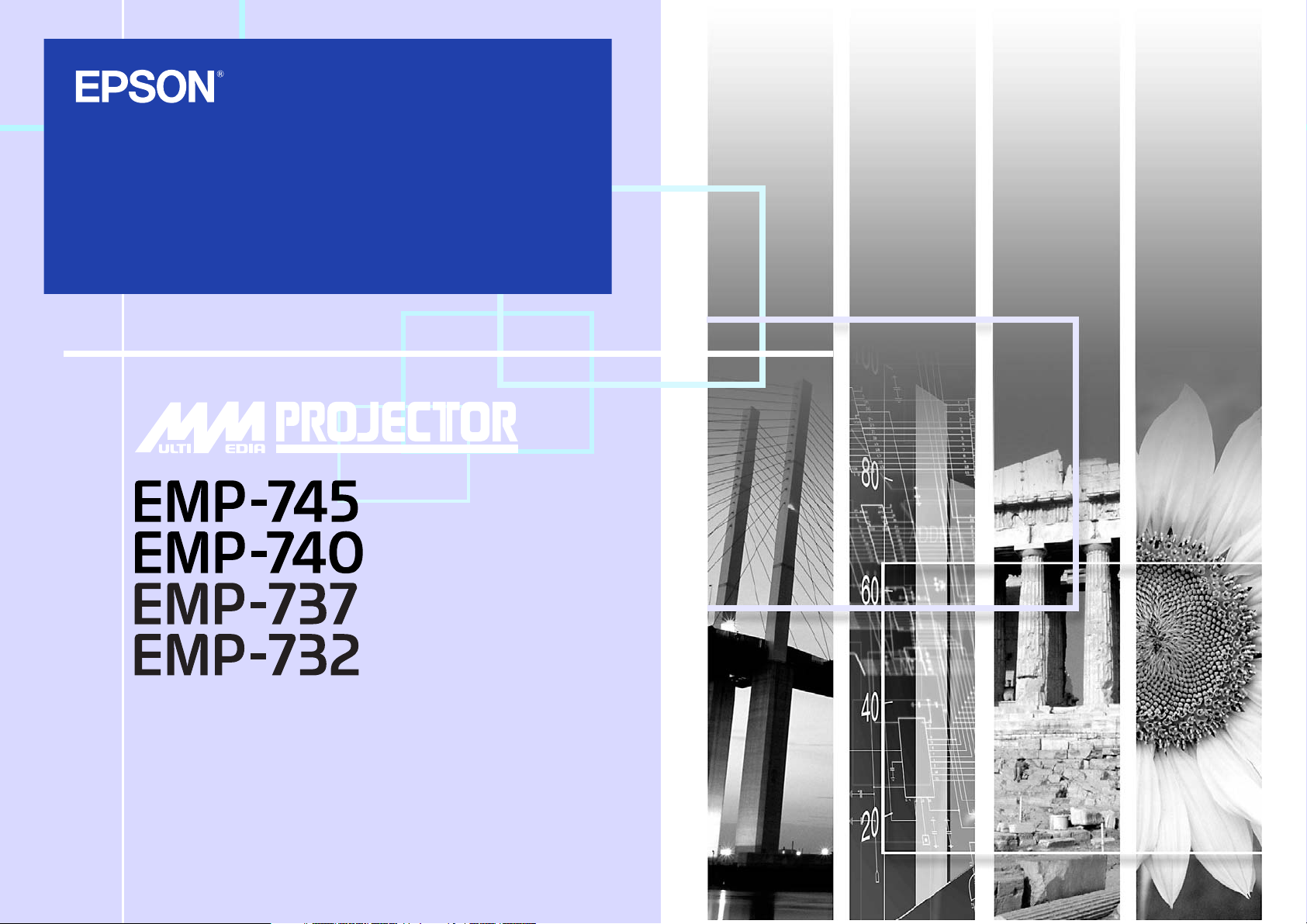
Руководство
пользователя
Page 2
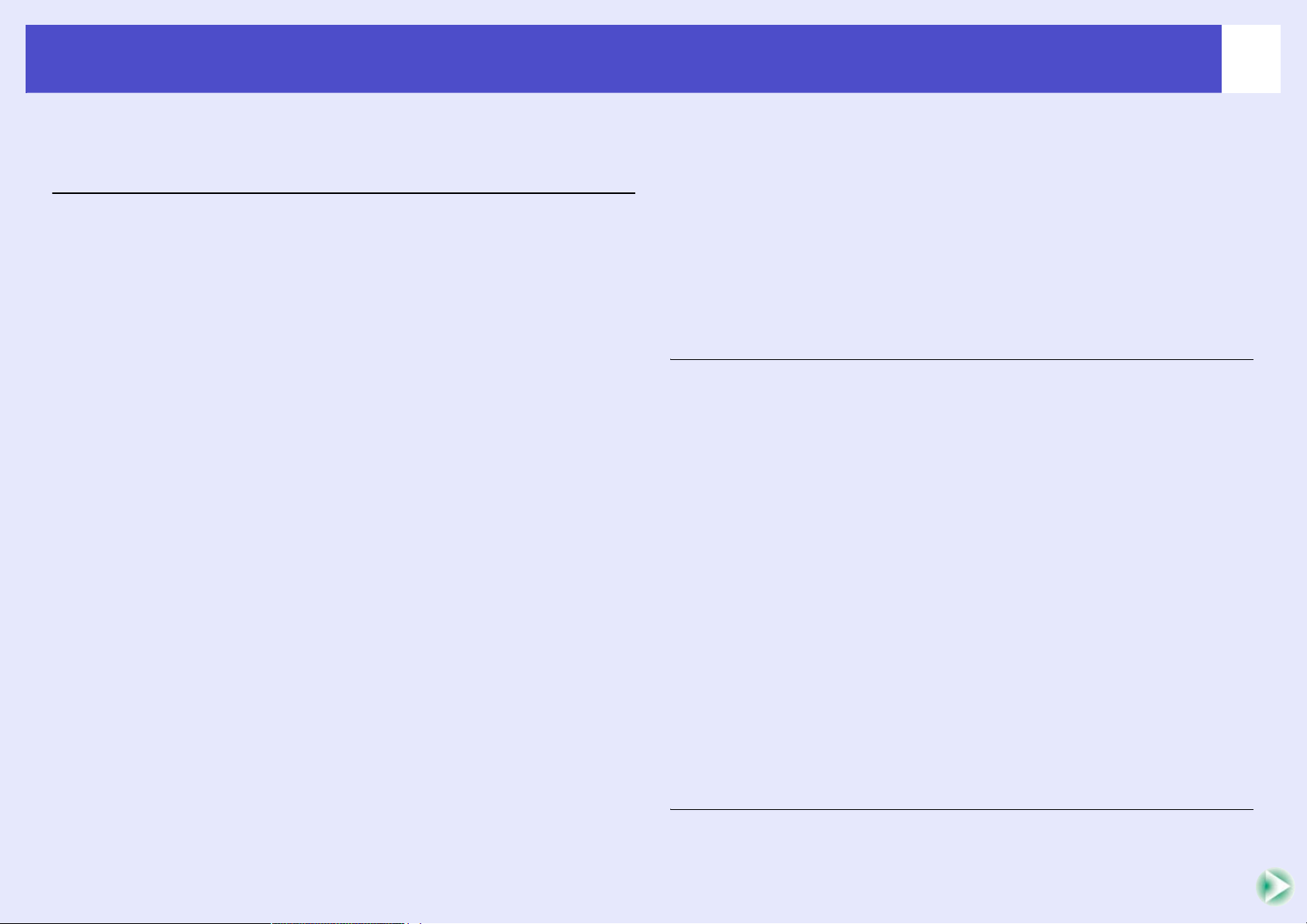
Руководство пользователя
Содержание
Возможности проектора............................................... 3
Перед использованием проектора
Названия элементов и их назначение ........................... 8
Вид спереди и сверху...................................................... 8
Панель управления ......................................................... 9
Вид сзади ..................................................................... 10
Вид снизу...................................................................... 11
Пульт ДУ ....................................................................... 12
Перед использованием пульта ДУ............................... 13
Установка батарей ........................................................ 13
Использование и диапазон действия пульта ДУ ............ 14
Установка ................................................................... 16
Установка проектора..................................................... 16
Размер экрана и проекционное расстояние .................. 17
Установка и удаление плат (только EMP-745/737)....... 18
Установка...................................................................... 18
Удаление ...................................................................... 19
Состояние индикатора доступа..................................... 20
Подключение к компьютеру ........................................ 21
Подходящие компьютеры ............................................. 21
Проецирование изображений с компьютера ................. 22
Управление указателем мыши с пульта ДУ
(функция беспроводной мыши).................................... 23
Подключение к источнику видеосигнала..................... 25
Проецирование композитного видеосигнала ................ 25
Проецирование сигнала S-Video ................................... 26
Проецирование компонентного видеосигнала .............. 26
Проецирование видеосигналов RGB ............................. 27
Воспроизведение звука с видеоустройств.................. 28
Воспроизведение звука через внешние динамики
(только EMP-745/737)................................................. 29
1
Подключение устройств USB (цифровой камеры,
жесткого диска или запоминающих устройств)
(только EMP-745/737) .................................................30
Подключение устройств USB......................................... 30
Отключение устройств USB от проектора ...................... 31
Предотвращение кражи (защита паролем) ................. 32
Когда защита паролем включена................................... 32
Настройка защиты паролем .......................................... 33
Основные операции
Включение проектора .................................................36
Подсоединение шнура питания ..................................... 36
Включение питания и проецирование изображений...... 37
Выключение проектора ............................................... 39
Коррекция изображения .............................................41
Регулировка размера изображения
[функция Zoom (Масштаб)] .......................................... 41
Фокусировка изображения............................................ 41
Корректировка угла проецирования и функция
автокоррекции трапецеидального искажения .............. 42
Корректировка трапецеидального искажения вручную.. 44
Коррекция качества изображения...............................45
Коррекция компьютерных изображений
и видеоизображений RGB ............................................ 45
Выбор качества проецирования
(Выбор режима цвета) ................................................. 48
Регулировка громкости...............................................49
Дополнительные операции
Функции улучшенного проецирования ........................51
A/V Mute (Отключение звука/изображения)................... 51
Пауза ............................................................................ 52
Page 3

Руководство пользователя
2
Проецирование широкоэкранных изображений
с видеоустройств (изменение размера
и соотношения сторон) ................................................ 52
Функция E-Zoom ........................................................... 53
Функция Pointer (Указатель) .......................................... 54
Функция блокировки кнопок.......................................... 55
Функции меню конфигурации ..................................... 56
Список функций ............................................................ 57
Использование меню конфигурации ............................. 71
Устранение неполадок
Использование справки.............................................. 75
Устранение неполадок................................................ 77
Сообщения индикаторов............................................... 77
Если состояние индикаторов
не помогает понять проблему ...................................... 80
Приложения
Обслуживание .......................................................... 102
Очистка ....................................................................... 102
Замена расходных деталей ......................................... 103
Запись логотипа пользователя.................................. 108
Дополнительные принадлежности и расходные
материалы ................................................................ 111
Словарь терминов .................................................... 112
Список команд ESC/VP21..........................................116
Список команд ............................................................ 116
Подключение по USB................................................... 116
Настройка подключения USB....................................... 117
Список поддерживаемых типов видеосигналов ........ 118
Характеристики ........................................................119
Габариты .................................................................. 121
Алфавитный указатель .............................................. 124
Page 4
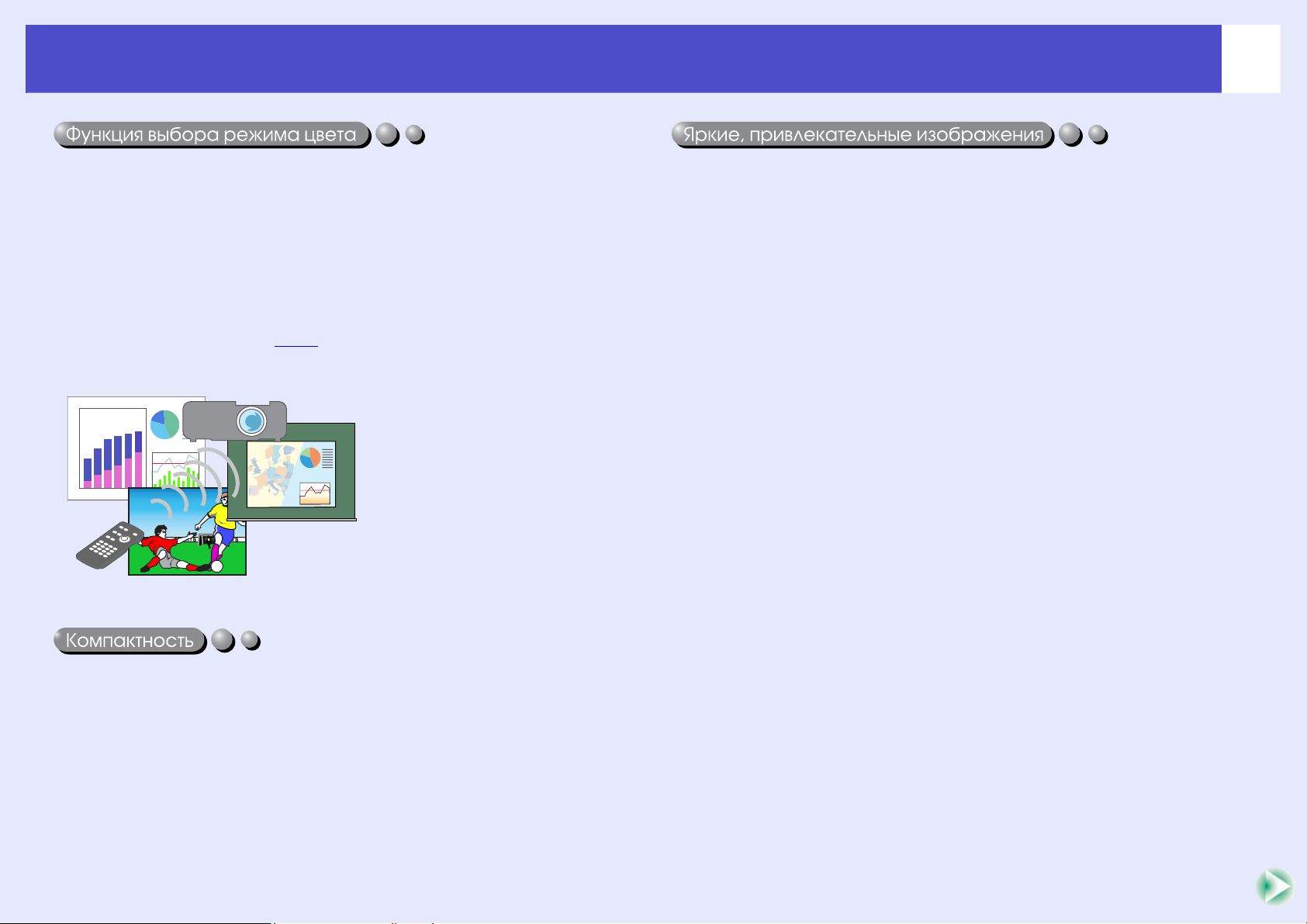
Руководство пользователя
Возможности проектора
Чтобы добиться оптимального качества изображений, просто выберите
один из шести предустановленных режимов цвета.
Кроме того, при проецировании на классные доски, а не на проекционные
экраны, например в школе, можно выбрать режим Blackboard (Доска),
чтобы сохранить естественные оттенки изображений.
sстр. 48, стр. 57, стр. 59
• Dynamic (Динамичный) • Presentation (Презентация)• Theatre (Театр)
• Living Room (Комната) • sRGBg • Blackboard (Доска)
Presentation (Презентация)
Blackboard (Доска)
3
Несмотря на компактный размер, проектор воспроизводит
изображения с высоким разрешением и яркостью, которые отлично
смотрятся даже в хорошо освещенных помещениях.
Living Room (Комната)
Проектор компактен – размеры проектора соответствуют формату B5
(19,3 (Г) × 27,6 (Ш) × 7 (В) см) – и легок (EMP745/737:
приблизительно 1,8 кг, EMP740/732: приблизительно 1,7 кг).
Его удобно транспортировать в прилагаемом мягком кофре
с карманами для кабелей и других принадлежностей.
Page 5
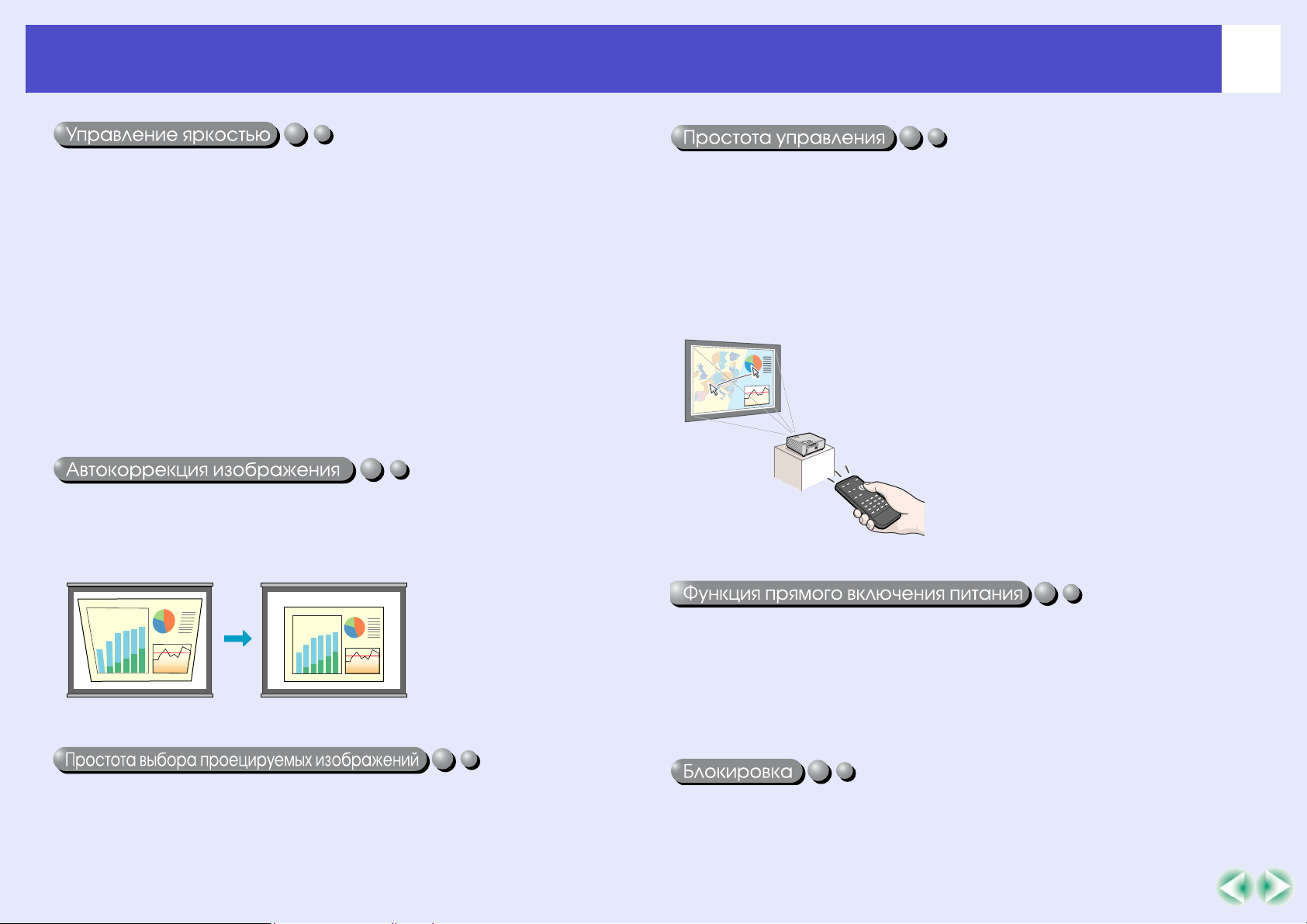
Руководство пользователя
Возможности проектора
Можно выбрать один из двух уровней яркости лампы.
Даже в ярко освещенной комнате, например, в зале для конференций
или школьном кабинете, можно проецировать превосходные четкие
изображения.
Если при проецировании в темном помещении или на небольшой
экран возникает ощущение, что изображение слишком светлое,
выберите значение Low (Ниже).
Преимущества режима Low (Ниже):
• потребление электроэнергии уменьшается примерно на 20%;
• уровень шума при работе проектора снижается примерно на 12%;
• срок службы лампы увеличивается приблизительно в 1,5 раза.
sстр. 63
Во время работы угол вертикального наклона проектора определяется
автоматически, и вертикальное трапецеидальное искажение
проецируемого изображения также корректируется автоматически.
sстр. 42
4
При помощи пульта ДУ можно управлять проектором, например,
приостанавливать проецирование [функция Freeze (Пауза) sстр. 52],
увеличивать важные фрагменты изображений (функция EZoom
sстр. 53) и обращать внимание зрителей на детали изображений
при помощи указателя [функция Pointer (Указатель) sстр. 54].
Кроме того, при помощи пульта ДУ во время проецирования можно
перемещать указатель по экрану компьютера (см. раздел «Функция
беспроводной мыши» sстр. 23).
Автоматически распознает сигналы изображений от подсоединенного
оборудования. Переключаться между изображениями можно одним
нажатием кнопки. sстр. 38
Проектор можно включить и подготовить к проецированию
изображений, просто подсоединив шнур питания. В таких
помещениях, как зал заседаний, где питанием управляют
централизованно, проектор можно включить, просто включив
питание в центральной точке управления. sстр. 67
Эта функция блокирует кнопки на панели управления проектора.
Эта функцию полезна для ограничения количества работающих
кнопок во время презентаций и выставок, а также в школах и других
подобных местах. sстр. 55
Page 6
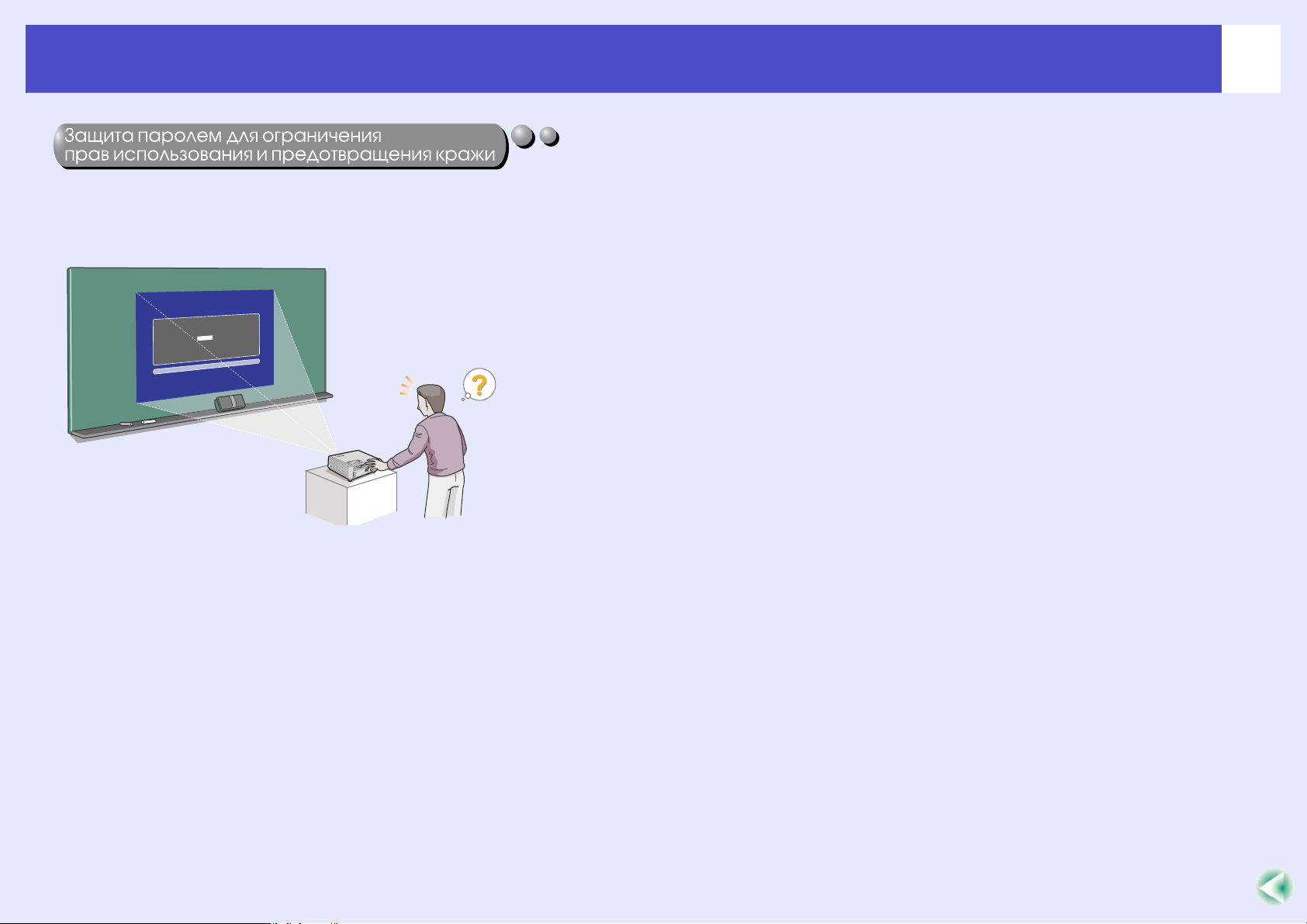
Руководство пользователя
Возможности проектора
Функция защиты паролем позволяет ограничить использование
проектора. Человек, без разрешения взявший проектор, не сможет
с ним работать, то есть эта функция защищает проектор от
кражи. sстр. 32
[XXXXXXX]
XXXX XXX XXXXX.
#XXXX XX XXX "XXXX XXXX" XXX XX.
[0-9]:XXXX
5
Page 7
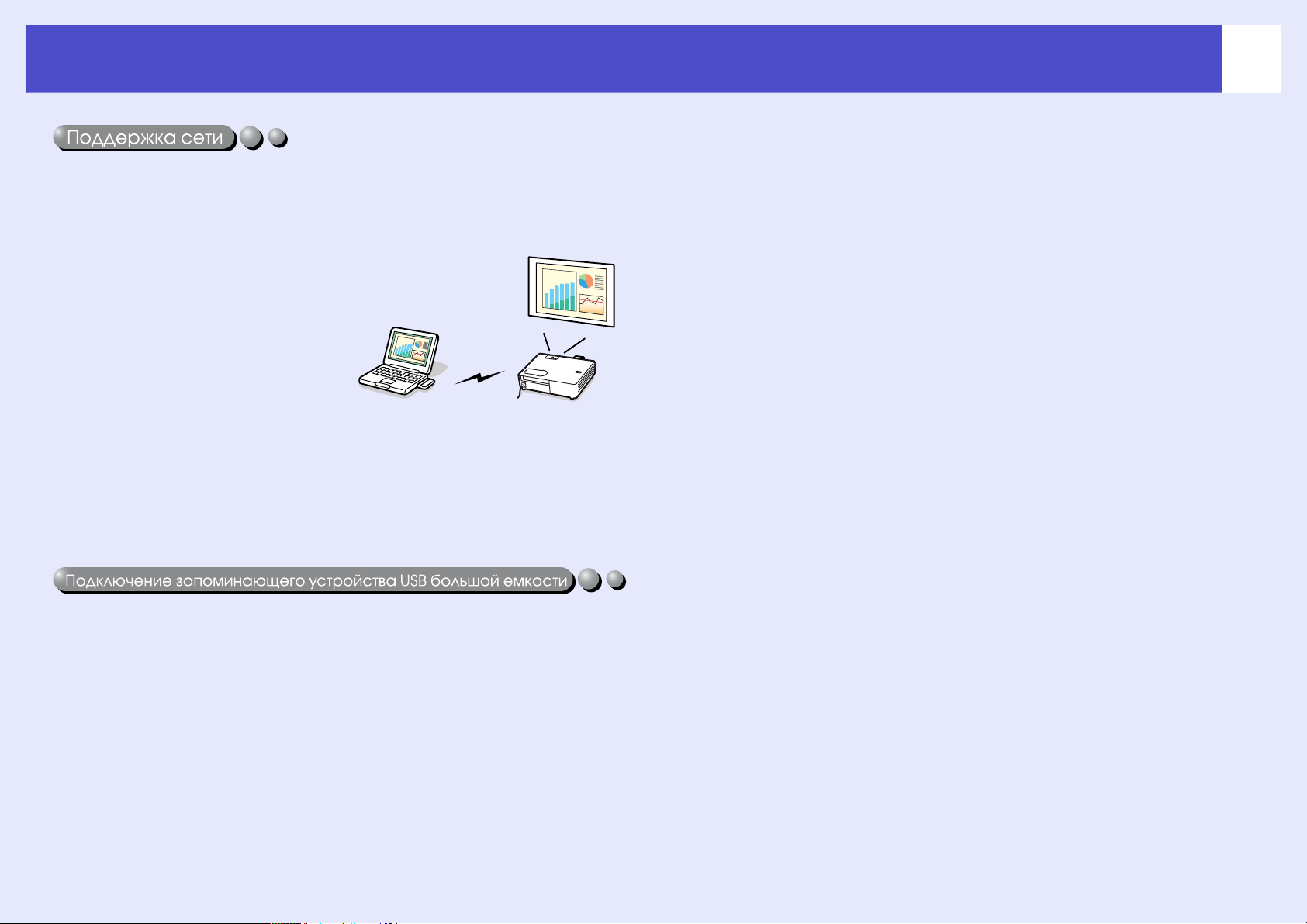
Руководство пользователя
Возможности проектора
(только EMP745/737)
Если возникнет неполадка, например, в ходе проецирования перегорит
лампа, проектор может уведомить вас по электронной почте.
Кроме того,
с помощью EasyMP можно…
• легко подключать
компьютер к локальной сети
с помощью беспроводной
сетевой платы;
• проецировать компьютерные
изображения по сети.
sПодробнее об использовании EasyMP см. в Руководстве
администратора по установке EasyMP и Справочном руководстве
по EasyMP.
6
(только EMP745/737)
Помимо цифровых камер с интерфейсом USB, для работы
с проектором можно использовать совместимые с USB жесткие диски
и запоминающие устройства. Благодаря этому презентации можно
проводить, даже не подключая компьютер к проектору.
s «Демонстрация презентации (при помощи CardPlayer)»
в Справочном руководстве по EasyMP
Page 8

Перед использованием проектора
В этой главе описаны действия по настройке проектора перед использованием.
Названия элементов и их назначение ............... 8
•Вид спереди и сверху ........................................................8
•Панель управления ............................................................9
•Вид сзади ........................................................................ 10
•Вид снизу ........................................................................ 11
•Пульт ДУ ..........................................................................12
Перед использованием пульта ДУ ..................13
•Установка батарей ...........................................................13
•Использование и диапазон действия пульта ДУ ...............14
•Использование пульта ДУ ................................................................ 14
•Диапазон действия пульта ДУ ..........................................................15
Установка .................................................. 16
•Установка проектора .......................................................16
•Размер экрана и проекционное расстояние ..................... 17
Установка и удаление плат
(только EMP745/737) ...................................18
•Установка ........................................................................18
•Удаление .........................................................................19
•Состояние индикатора доступа ....................................... 20
•Состояние индикатора доступа
к разъему для карт памяти ............................................................... 20
•Состояние индикатора доступа
к беспроводной сетевой плате ........................................................ 20
Подключение к компьютеру ...........................21
•Подходящие компьютеры ................................................21
•Проецирование изображений с компьютера ....................22
•Если монитор подключен через 15-контактный
D-образный мини-разъем (пример) .................................................22
•Управление указателем мыши с пульта ДУ
(функция беспроводной мыши) ....................................... 23
Подключение к источнику видеосигнала .........25
•Проецирование композитного видеосигнала .................. 25
•Проецирование сигнала S-Video ..................................... 26
•Проецирование компонентного видеосигнала ................ 26
•Проецирование видеосигналов RGB ............................... 27
Воспроизведение звука с видеоустройств .......28
Воспроизведение звука через внешние
динамики (только EMP745/737) ....................29
Подключение устройств USB
(цифровой камеры, жесткого диска
или запоминающих устройств)
(только EMP745/737) ..................................30
•Подключение устройств USB ........................................... 30
•Отключение устройств USB от проектора ........................ 31
Предотвращение кражи (защита паролем) ......32
•Когда защита паролем включена ..................................... 32
•Когда включена функция Power ON Protect
(Защита при включении питания) .....................................................32
•Если параметр Timer установлен на один час или более ..................33
•Когда включена функция User’s Logo Protect
(Защита логотипа пользователя) .....................................................33
•Настройка защиты паролем ............................................ 33
Page 9
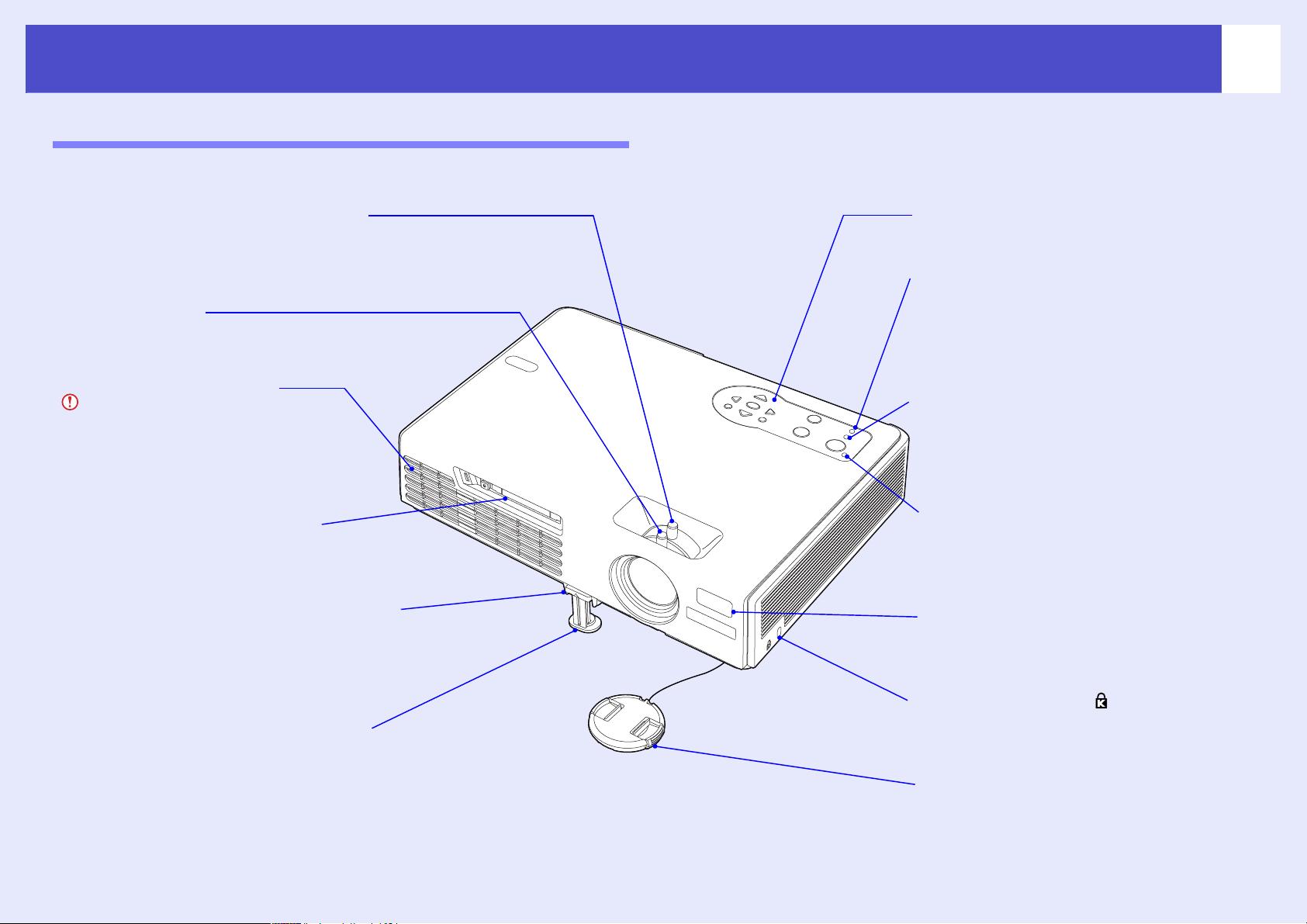
Руководство пользователя
•
•
Названия элементов и их назначение
Вид спереди и сверху
Регулирует размер изображения.
• Фокусировочное
кольцо sстр. 41
Регулирует фокус изображения.
• Вентиляционное отверстие
Не касайтесь отверстия во время или сразу
после работы проектора: оно может быть
горячим.
• Разъем для плат
(только EMP745/737) sстр. 18
Вставьте сюда сетевую плату или карту памяти при
использовании EasyMP.
8
• Панель управления sстр. 9• Кольцо регулировки размера sстр. 41
• Индикатор Temperature
(Температура)sстр. 77
Мигает или горит какимлибо цветом, указывая на
перегрев проектора.
• Индикатор Lamp (Лампа) sстр. 77
Мигает или горит какимлибо цветом, указывая на
неполадки лампы проектора.
• Индикатор Power (Питание) sстр. 77
Мигает или горит какимлибо цветом, сообщая
рабочее состояние проектора.
Рычаг регулировки высоты ножки sстр. 42
Потяните рычаг регулировки высоты ножки, чтобы
увеличить или уменьшить высоту передней ножки.
• Область приема сигнала
от пульта ДУ sстр. 14
Принимает сигналы с пульта ДУ.
• Замок безопасности ( ) sстр. 114
Передняя регулируемая ножка sстр. 42
Увеличивайте и уменьшайте высоту ножки для
корректировки угла проекции, например, когда
проектор размещен на полке.
• Крышка объектива
Надевайте крышку на объектив, когда проектор
не используется, чтобы не загрязнить и не
повредить объектив.
Page 10
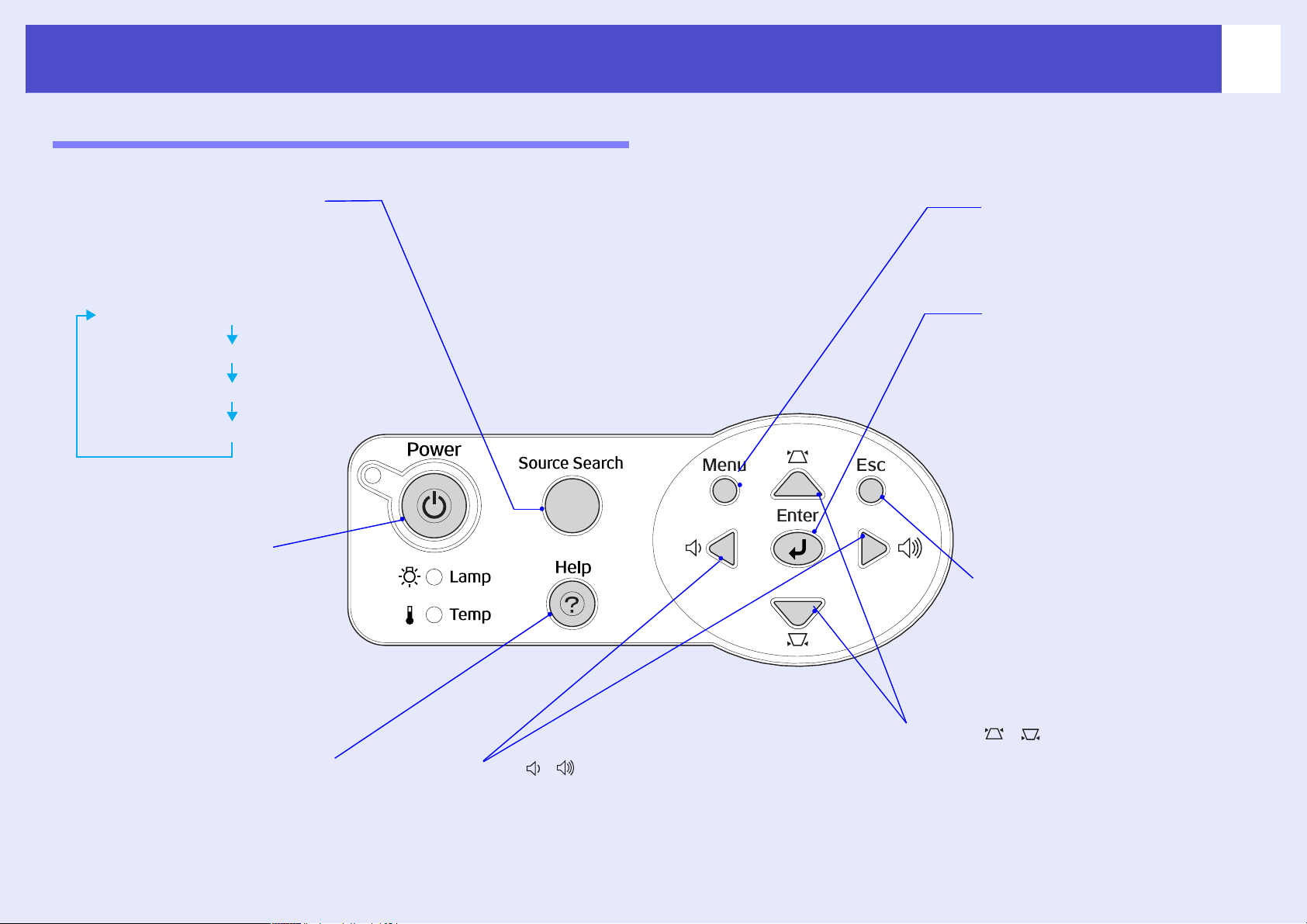
Руководство пользователя
ы
я
Названия элементов и их назначение
Панель управления
• Кнопка [Source Search]
(Поиск источника) sстр. 38
Нажатие на эту кнопку запускает в указанном далее
порядке
автоматический поиск очередного источника, после
обнаружения которого начинается проецирование с
подключенного оборудования.
Разъем [Computer/Component Video]
Разъем [SVideo]
Разъем [Video]
[EasyMP] (только EMP745/737)
• Кнопка [Menu] (Меню) sстр. 71
Отображает и скрывает меню
конфигурации.
• Кнопка [Enter]
sстр. 45, стр. 71, стр. 75
Автоматически настраивает на
оптимальный результат аналоговые
изображения RGB с компьютеров и
видеоизображения RGB.
Когда отображается меню конфигурации
или окно справки, эта кнопка используетс
для подтверждения выбора и перехода к
меню нижнего уровня.
9
• Кнопка [Power] (Питание)
sстр. 37, стр. 39
Включает и выключает питание проектора.
• Кнопка [Help] (Справка) sстр. 75
Нажатие на эту кнопку отображает или скрывает
меню интерактивной справки, которая помогает
устранять неполадки.
• Кнопки [ ] [ ]sстр. 49, стр. 75
Нажимайте для регулировки громкость звука. Когда
отображается меню конфигурации или окно справки, с
помощью этих кнопок выбираются элементы меню и
значения параметров.
• Кнопка [Esc] (Отмена) sстр. 24
Останавливает работающую
в данный момент функцию.
Когда открыто меню конфигурации,
отображает предыдущий экран или меню.
• Кнопки [ ] [ ] sстр. 43, стр. 71, стр. 75
Нажимайте эти кнопки, чтобы исправить
трапецеидальное искажение.
Когда отображается меню конфигурации или окно
справки, с помощью этих кнопок выбираются элемент
меню и значения параметров.
Page 11
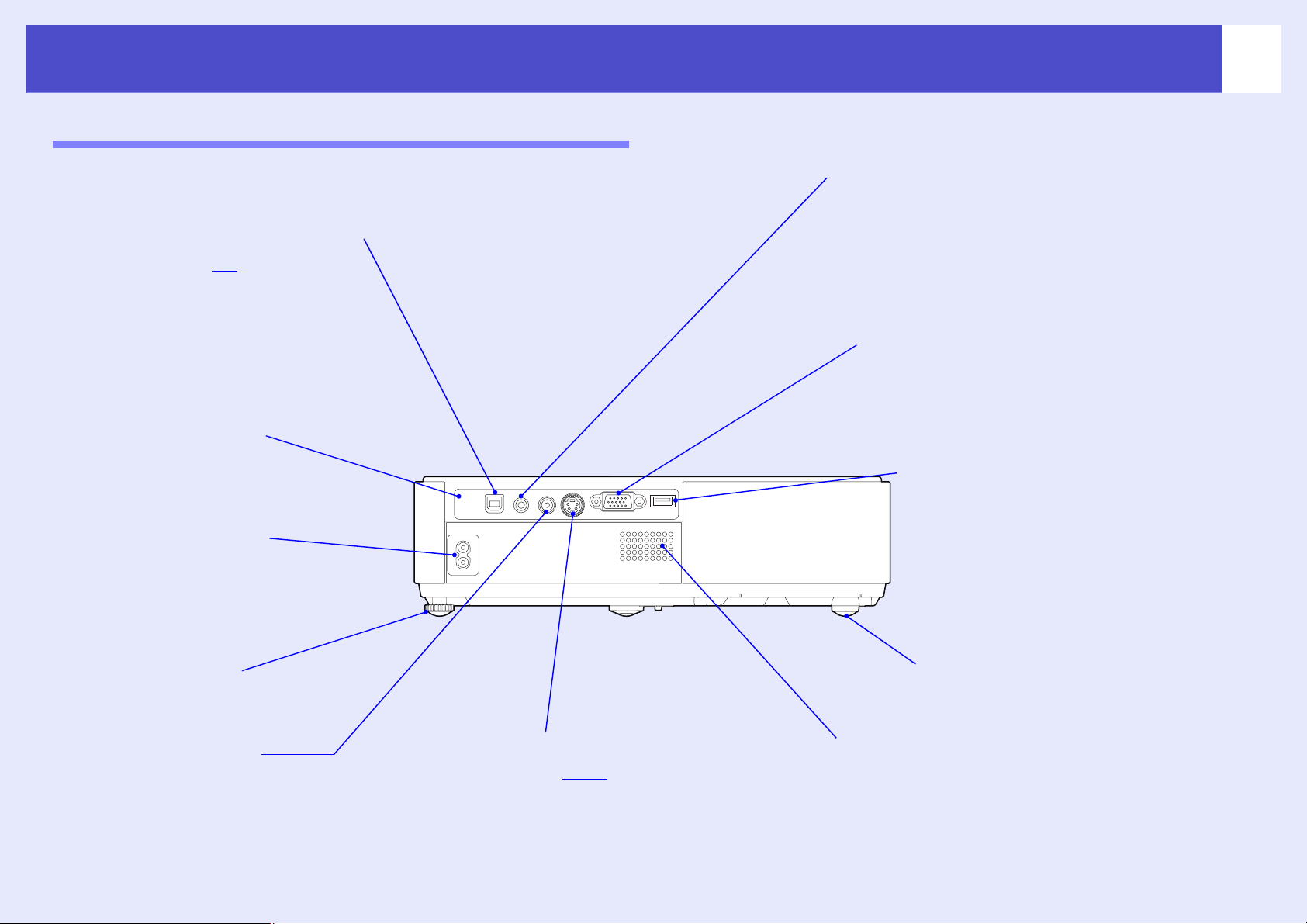
Руководство пользователя
Названия элементов и их назначение
Вид сзади
• Разъем [USB TypeB] sстр. 23, стр. 116
Предназначен для подключения проектора к
компьютеру с помощью USB
необходимо использовать функцию беспроводной
мыши.
Через этот порт нельзя принимать изображения с
компьютера через порт USB.
• Область приема сигнала
от пульта ДУ sстр. 14
Принимает сигналы с пульта ДУ.
• Разъем питания sстр. 36
Подключите сюда шнур питания.
gкабеля, когда
10
• Разъем [Audio]sстр. 28
Принимает звуковые сигналы с подключенного оборудования. При
проецировании с использованием функции CardPlayer
программного обеспечения EasyMP через этот разъем можно
выводить звуковые сигналы на внешние динамики, выбрав
параметр EasyMP Audio Out (Вывод звука EasyMP).
(Только EMP745/737) sстр. 64
• Разъем [Computer/Component Video] sстр. 22,
стр. 26, стр. 27
Принимает входные аналоговые видеосигналы от компьютера
и RGBвидеосигналы, а также компонентные видеосигналы от
других видеоисточников.
• Разъем [USB TypeA]
(только EMP745/737) sстр. 30
Подключите цифровую камеру
или USBсовместимый жесткий диск
или запоминающее устройство
для проецирования изображений, видеороликов или
сценариев с этого носителя данных с использованием
функции CardPlayer программного обеспечения
EasyMP.
• Тыльная регулируемая
ножка sстр. 43
• Разъем [Video] sстр. 25
Принимает композитные видеосигналы от других
источников.
• Разъем [SVideo]sстр. 26
Принимает сигналы SVideo
источников видеосигналов.
g от других
• Тыльная регулируемая ножка
• Динамик
Page 12
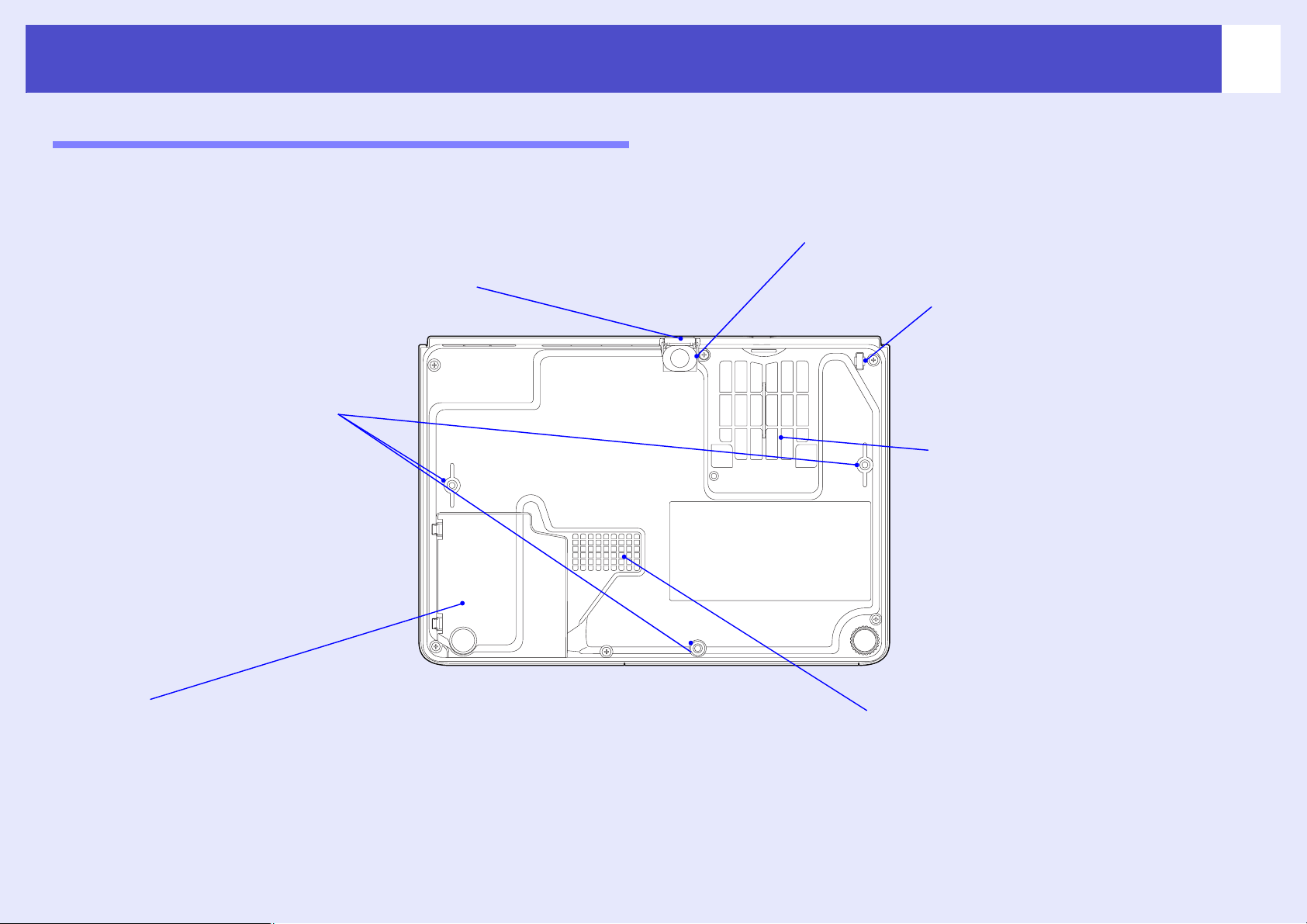
Руководство пользователя
•
Названия элементов и их назначение
11
Вид снизу
• Передняя регулируемая ножка sстр. 42
• Рычаг регулировки высоты
ножки sстр. 42
Точки крепления кронштейна подвески
(3 точки) sстр. 16, стр. 111
Присоедините сюда приобретаемое отдельно
потолочное крепление, если хотите подвесить
проектор к потолку.
• Крепление для шнурка крышки
объектива
Пропустите шнурок крышки объектива
через нижнюю часть корпуса, чтобы
закрепить крышку объектива.
• Воздушный фильтр
(отверстие для забора воздуха)
sстр. 102, стр. 107
Предотвращает попадание пыли
и других инородных частиц в проектор при заборе
воздуха. Необходимо периодически очищать и
заменять фильтр.
• Крышка лампы sстр. 104
Если нужно заменить лампу, откройте эту
крышку.
• Отверстие для забора воздуха sстр. 102
Периодически очищайте отверстия
для забора воздуха.
Page 13
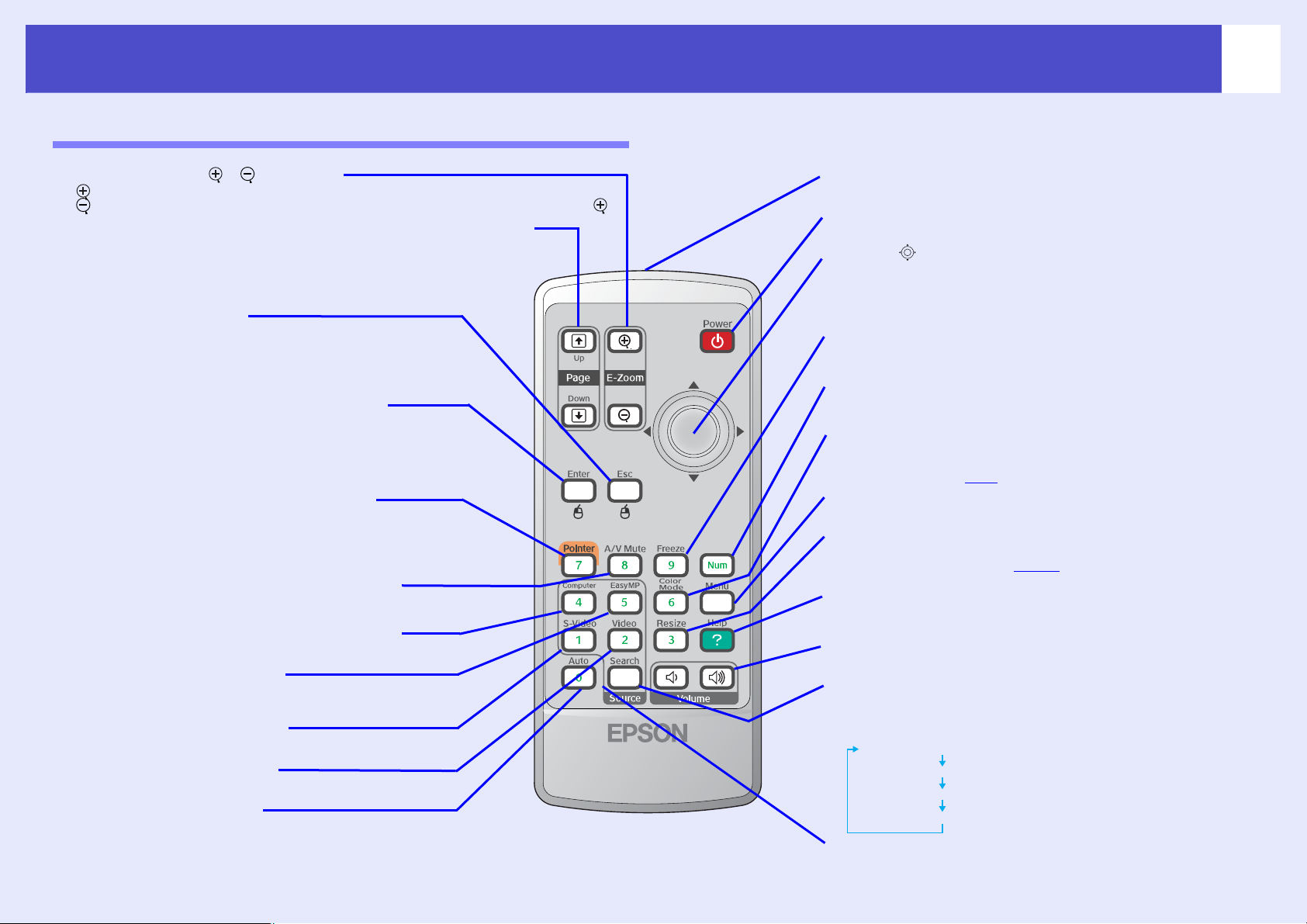
Руководство пользователя
й
Названия элементов и их назначение
Пульт ДУ
• Кнопки [EZoom] ( ) ( ) sстр. 53
[ ]: увеличивает области изображений, не меняя размер области проекции.
[ ]: уменьшает области изображений, которые были увеличены при помощи кнопки [ ].
• Кнопки прокрутки страницы [Page down] и [Page up] sстр. 23
При использовании функции беспроводной мыши и во время работы
Network Screen (только EMP745/737) нажимайте на эти кнопки, чтобы во
время проецирования презентации PowerPoint перелистывать страницы
вперед и назад.
• Кнопка [Esc] sстр. 24
Останавливает работающую в данный момент функцию.
Когда открыто меню конфигурации, отображает
предыдущий экран или меню.
Выполняет те же функции, что и щелчок правой кнопкой
мыши при работе в режиме беспроводной мыши.
• Кнопка [Enter] sстр. 24, стр. 71, стр. 75
Необходима для ввода значения пункта меню или выбора пункта
справки, а также для перехода к следующему экрану или меню во
время просмотра меню конфигурации или справки.
Выполняет те же функции, что и щелчок левой кнопкой мыши,
когда используется функция беспроводной мыши.
• Кнопка [Pointer] (Указатель) sстр. 54
Нажмите, чтобы указать участок проецируемого изображения в
качестве элемента презентации.
• Кнопка [A/V Mute]
(Отключение звука/изображения) sстр. 51
При каждом нажатии на эту кнопку звук и изображение
включаются или выключаются.
• Кнопка [Computer] (Компьютер) sстр. 38
Переключает на изображения с разъема [Computer/Component Video].
• Кнопка [EasyMP] sстр. 38
Переключает на изображения EasyMP. (только EMP745/737)
EMP740/732 не поддерживает эту функцию.
• Кнопка [SVideo] sстр. 38
Переключает на изображения с разъема [SVideo].
• Кнопка [Video] sстр. 38
Переключает на изображения с разъема [Video].
• Кнопка [Auto] sстр. 45
Автоматически корректирует и оптимизирует аналоговые
компьютерные видеосигналы RGB.
• Область излучения сигнала пульта ДУ sстр. 14
Излучает сигналы дистанционного управления.
• Кнопка [Power] (Питание) sстр. 37, стр. 39
Включает и выключает питание проектора.
• Кнопки [ ]sстр. 24, стр. 71, стр. 75
Нажатием этой кнопки во время отображения меню конфигурации
выбираются элементы меню и значения параметров.
Когда включена функция беспроводной мыши, этой кнопкой можно
смещать указатель.
• Кнопка [Freeze] (Пауза) sстр. 52
Каждое нажатие на эту кнопку приостанавливает или вновь
запускает показ изображений.
• Кнопка [Num] sстр. 32
Позволяет ввести пароль для отмены защиты паролем, служит для
изменения паролей и сетевых настроек.
• Кнопка [Color Mode] (Режим цвета) sстр. 48
Предназначена для выбора режима цвета. Нажатие этой кнопки
меняет режим цвета в следующем порядке: Dynamic, Presentation,
Theatre, Living Room, sRGBg и Blackboard.
• Кнопка [Menu] (Меню) sстр. 71
Отображает или скрывает меню конфигурации.
• Кнопка [Resize] (Изменение размера) sстр. 52
Во время проецирования компонентных видеосигналов,
композитных видеосигналов, SVideo
кнопку изменяет соотношение сторон.
g или EasyMP нажатие на эту
• Кнопка [Help] (Справка) sстр. 75
Нажатие на эту кнопку отображает или скрывает меню интерактивно
справки, которая помогает устранять неполадки.
• Кнопки [Volume] (Громкость) sстр. 49
Регулируют громкость звука.
• Кнопка [Search] (Поиск) sстр. 38
Нажатие на эту кнопку запускает в указанном далее порядке
автоматический поиск очередного источника, после обнаружения
которого начинается проецирование с подключенного оборудования.
Разъем [Computer/Component Video]
Разъем [SVideo]
Разъем [Video]
[EasyMP] (только EMP745/737)
• Кнопки цифр sстр. 32
Позволяет вводить цифры от 0 до 9, удерживая нажатой
кнопку [Num].
12
Page 14

Руководство пользователя
Перед использованием пульта ДУ
Установка батарей
При продаже проектора батареи не вставляют в пульт ДУ.
Перед началом использования пульта ДУ нужно установить в него
батареи из комплекта проектора.
Перед установкой батарей обязательно прочитайте инструкции
по безопасности и международные гарантийные условия.
Снимите крышку отсека для батарей.
1
Нажмите на защелку отсека для батарей и поднимите
крышку.
Вставьте батареи.
2
Проверьте расположение меток (+) и (–) внутри отсека,
чтобы правильно вставить батареи.
Установите крышку отсека для батарей
3
на место.
Нажмите на крышку отсека для батарей, чтобы она
защелкнулась на месте.
13
Защелка
Если при использовании пульта ДУ появляется задержка реакции
или если пульт не работает после простоя, возможно, батареи
разрядились. На всякий случай приобретите две запасные щелочные
батареи размера AAA.
Page 15
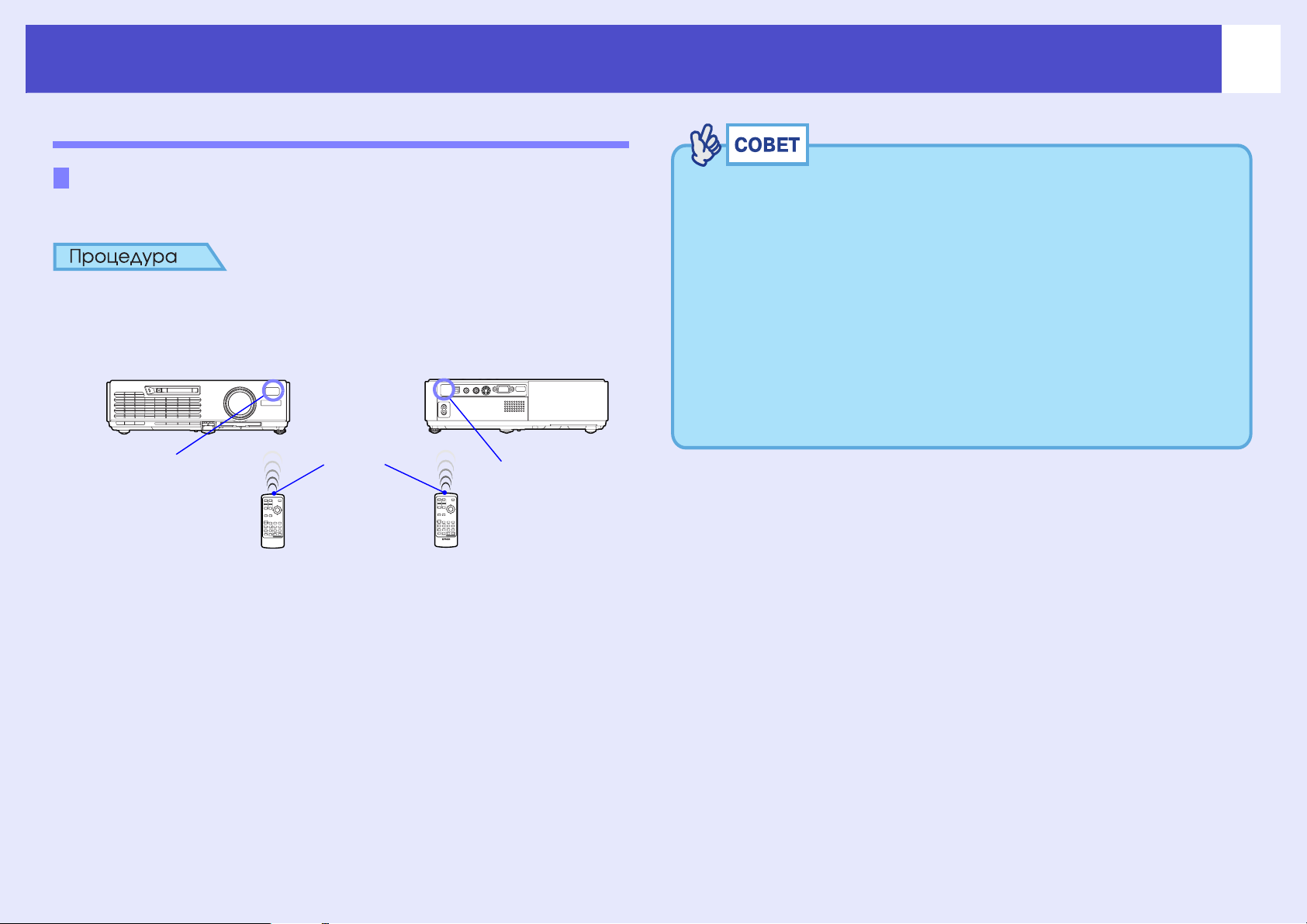
Руководство пользователя
Перед использованием пульта ДУ
Использование и диапазон действия пульта ДУ
Использование пульта ДУ
Пульт ДУ рекомендуется использовать следующим образом.
Направьте область излучения пульта ДУ на одну
из областей приема сигнала с пульта на проекторе
и нажимайте кнопки на пульте.
Область излучения
Область приема
сигнала пульта ДУ
(спереди)
сигнала пульта ДУ
Область приема
сигнала пульта ДУ
(сзади)
• Устанавливайте проектор так, чтобы солнечный свет или свет
флуоресцентных ламп не был направлен прямо на области
приема сигнала с пульта ДУ, иначе он может помешать
получению сигналов от пульта.
• Если при использовании пульта ДУ появляется задержка реакции,
или если пульт не работает после простоя, возможно, батареи
s
разрядились. В этом случае замените батареи новыми.
стр. 13
• Если нажать и удерживать любую кнопку на пульте ДУ дольше 30
секунд, пульт прекратит передачу сигналов (перейдет в спящий
режим).
Это предотвращает расход энергии батарей, когда какой*либо
предмет лежит на пульте ДУ.
Когда кнопка будет отпущена, продолжится обычная работа
пульта ДУ.
14
Page 16

Руководство пользователя
Перед использованием пульта ДУ
Диапазон действия пульта ДУ
Используйте пульт ДУ в пределах области, обозначенной ниже.
Если расстояние или угол между пультом ДУ и областью приема
сигналов пульта ДУ превышает обычный диапазон, пульт ДУ
может не работать.
Рабочее расстояние Рабочий угол
Примерно ±30° в горизонтальной
плоскости
Примерно 6 метров
Рабочий угол (в горизонтальной плоскости)
Область приема сигнала от пульта ДУ
Примерно ±15
плоскости
° в вертикальной
Рабочий угол (в вертикальной плоскости)
Примерно 15°
Примерно 15°
Рабочее расстояние:
примерно 6 метров
Рабочее расстояние:
примерно 6 метров
Примерно 15°
Примерно 15°
Когда проектор подвешен к потолку
Примерно 15° Примерно 15°
15
Рабочее
расстояние:
примерно
6 метров
Примерно 30°
Примерно 30° Примерно 30° Примерно 30°
Область излучения
сигнала пульта ДУ
Рабочее расстояние:
примерно 6 метров
Рабочее расстояние:
примерно 6 метров
Page 17
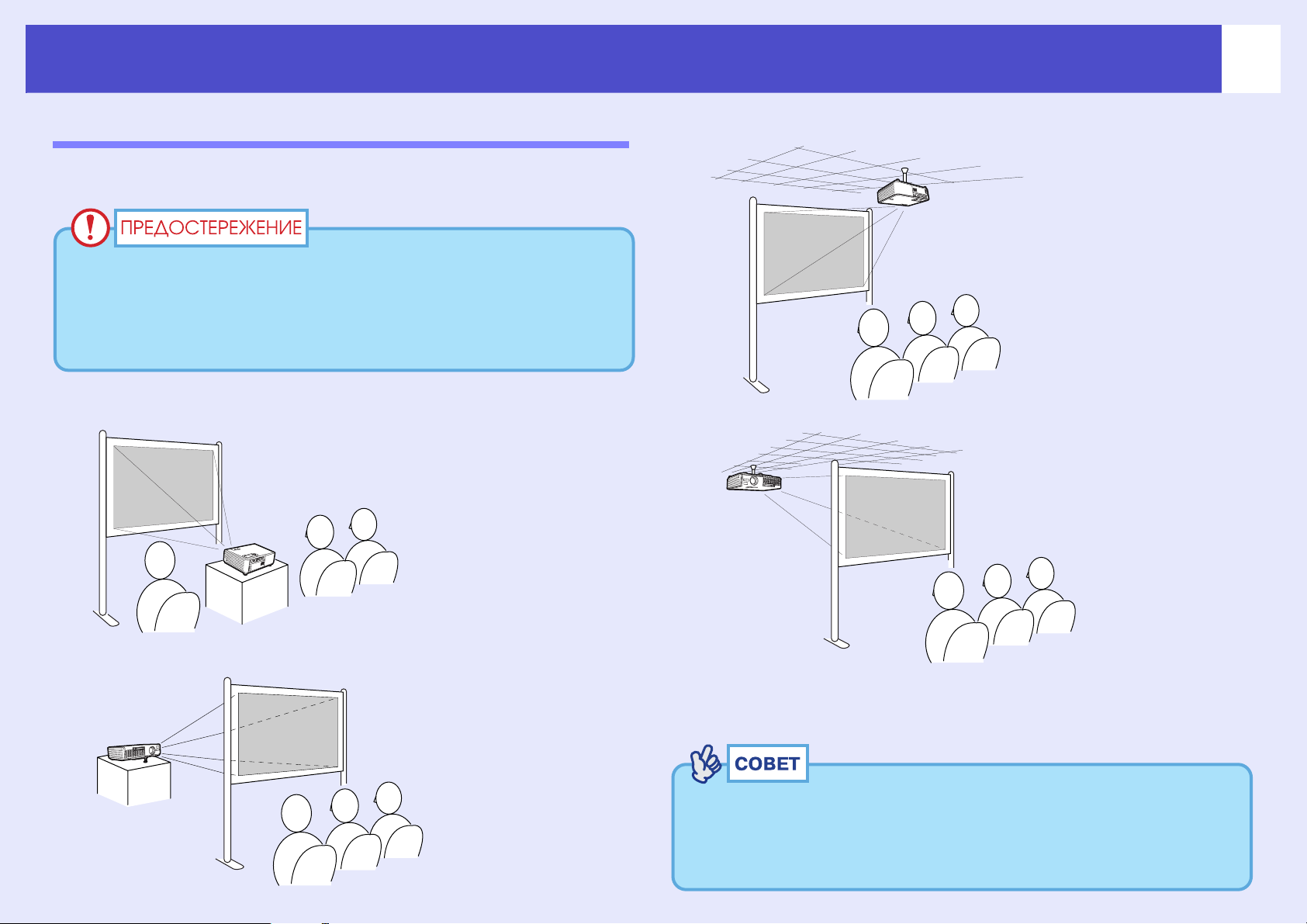
Руководство пользователя
Установка
Установка проектора
Проектор поддерживает четыре способа проекции, позволяя вам
выбрать наилучший метод демонстрации изображений.
• Перед установкой проектора обязательно прочитайте особые
инструкции по безопасности и международные гарантийные
условия.
• Не кладите проектор на бок для проецирования, иначе может
возникнуть неисправность.
• Фронтальная проекция
16
• Фронтальная проекция с потолка
• Проекция сзади с потолка на просветный экран
• Проекция сзади на просветный экран
* Для подвешивания проектора к потолку применяется особый способ
установки. Обратитесь к поставщику, если хотите использовать такой
способ установки. Для подвешивания проектора к потолку необходимо
дополнительное потолочное крепление. sстр. 111
Чтобы способ проецирования соответствовал методу установки,
(например, во время проекции с потолка или на просветный экран),
выберите нужное значение параметра Projection (Проекция) в меню
s
Extended (Расширенные параметры).
стр. 66
Page 18
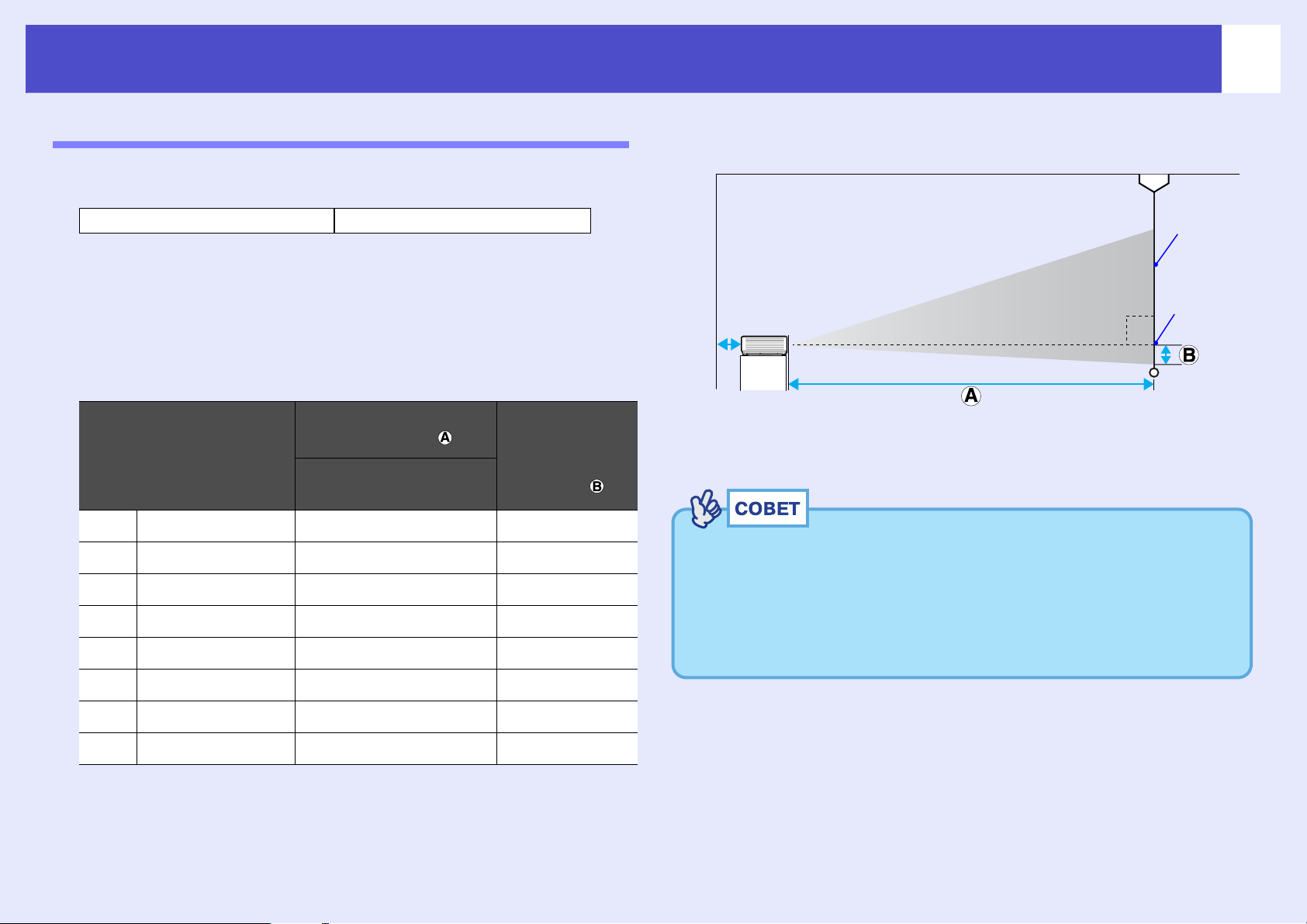
Руководство пользователя
Установка
Размер экрана и проекционное расстояние
Расстояние от объектива проектора до экрана определяет
фактический размер изображения.
Рекомендованное расстояние
Сверяясь со следующей таблицей, установите проектор так, чтобы
проецированные на экран изображения были оптимального размера.
Используйте эти значения как ориентир при установке проектора.
Реальные значения могут меняться в зависимости от условий
проецирования и настройки масштаба изображения.
Единицы: см Единицы: см Единицы: см (дюймы)
Проекционное
расстояние
30"
40"
50"
60"
80"
100"
200"
300"
Экран 4:3
61 õ 46
(24,0 õ 18,1)
81 õ 61
(31,9 õ 24,0)
100 õ 76
(39,4 õ 30,0)
120 õ 90
(47,2 õ 35,4)
160 õ 120
(63,0 õ 47,2)
200 õ 150
(78,7 õ 59,1)
410 õ 300
(161,4 õ 118,1)
610 õ 460
(240,2 õ 181,1)
Кратчай
шее
(шир.)
100 – 120 (3,2 – 3,9) 6,5 (2,6)
130 – 160 (4,4 – 5,2) 8,7 (3,4)
166 – 200 (5,5 – 6,6) 10,9 (4,3)
200 – 240 (6,6 – 7,9) 13,1 (5,1)
270 – 320 (8,8 – 10,5) 17,4 (6,9)
340 – 400 (11,0 – 13,2) 21,8 (8,6)
670 – 810 (22,0 – 26,4
1010 – 1210 (33,1 – 39,7
100–1210 ñì
Самое
длинное
(теле)
) 43,5 (17,1)
) 65,3 (25,7)
Расстояние от
центра
объектива до
нижнего края
экрана
Экран
90
°
Центр
объектива
*
* При установке проектора около стены оставляйте между ним и стеной
промежуток не менее 20 см.
• Объектив проектора позволяет изменять фокусное расстояние в
1,2 раза. Размер изображения при максимальном значении
параметра примерно в 1,2 раза больше, чем размер изображения
при минимальном значении параметра.
• После корректировки трапецеидального искажения размер
изображения уменьшается.
17
Page 19
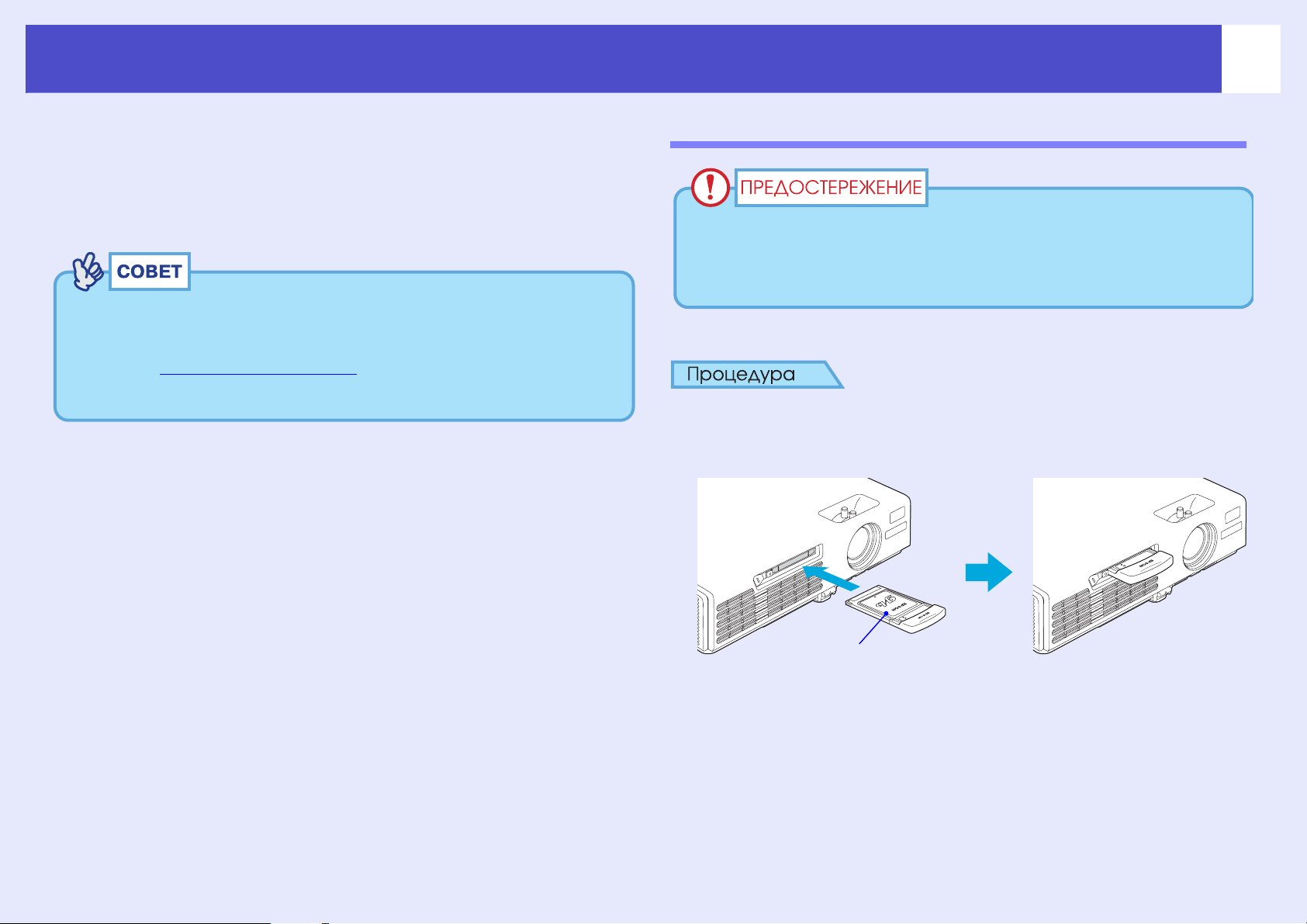
Руководство пользователя
Установка и удаление плат (только EMP745/737)
С проекторами EMP745/737 можно использовать беспроводные
сетевые платы и карты памяти.
Процедуры установки и удаления плат будут описаны на примере
беспроводной сетевой платы из комплекта проектора, которая служит
для подключения к локальной сети. На примере этой платы в этом
руководстве объясняется, как вставлять и удалять платы.
В разъем проектора можно устанавливать следующие платы.
• Беспроводная сетевая плата (только из комплекта проектора)
• Кабельная сетевая плата (подробнее о совместимых платах см.
на сайте http://www.epson.co.uk/
• Карта памяти s«Характеристики»
)
s
стр. 119
Установка
• Вставляйте плату правильной стороной. Установка устройства
задом наперед или вверх дном может вызвать сбой или повредить
оборудование.
• Перед транспортировкой проектора всегда вынимайте плату.
Вставьте плату в разъем так, чтобы она была
направлена вверх.
Вставляйте плату до фиксации.
18
Âåðõ
Page 20
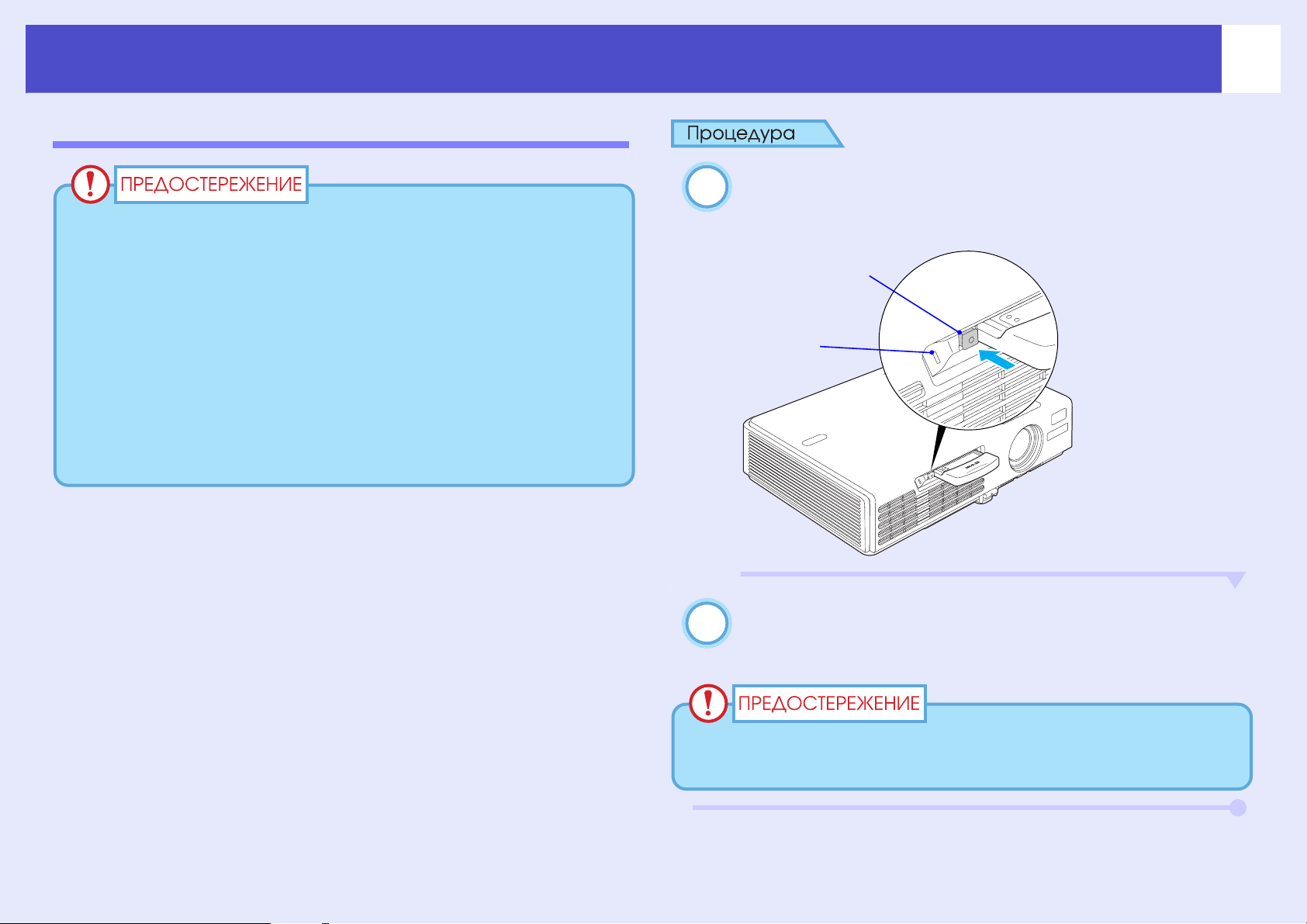
Руководство пользователя
Установка и удаление плат (только EMP745/737)
Удаление
• Не извлекайте беспроводную сетевую плату, когда индикатор
доступа на ней мигает зеленым светом, чтобы не повредить
плату.
• Не вынимайте карту памяти, когда индикатор доступа на
разъеме мигает зеленым светом или во время проецирования
сценария. Это может привести к повреждению карты памяти
или потере данных.
• Во время работы проектора плата нагревается. Вынимайте
карту из разъема осторожно, чтобы избежать травм и ожогов.
• Если нужно вынуть карту памяти, а программа CardPlayer
работает, сначала обязательно закройте эту программу.
Иначе CardPlayer может начать неправильно работать.
s«Завершение работы CardPlayer» в Справочном руководстве
по EasyMP
Нажмите на кнопку выброса слева от разъема
1
для плат.
Кнопка выдвинется.
Кнопка выброса
Индикатор
доступа
19
Еще раз нажмите на кнопку выброса.
2
Плата выдвинется так, что можно будет взяться за ее край
и вынуть ее из разъема.
Обязательно верните кнопку выброса в исходное положение,
чтобы случайно не повредить и не сломать ее.
Page 21
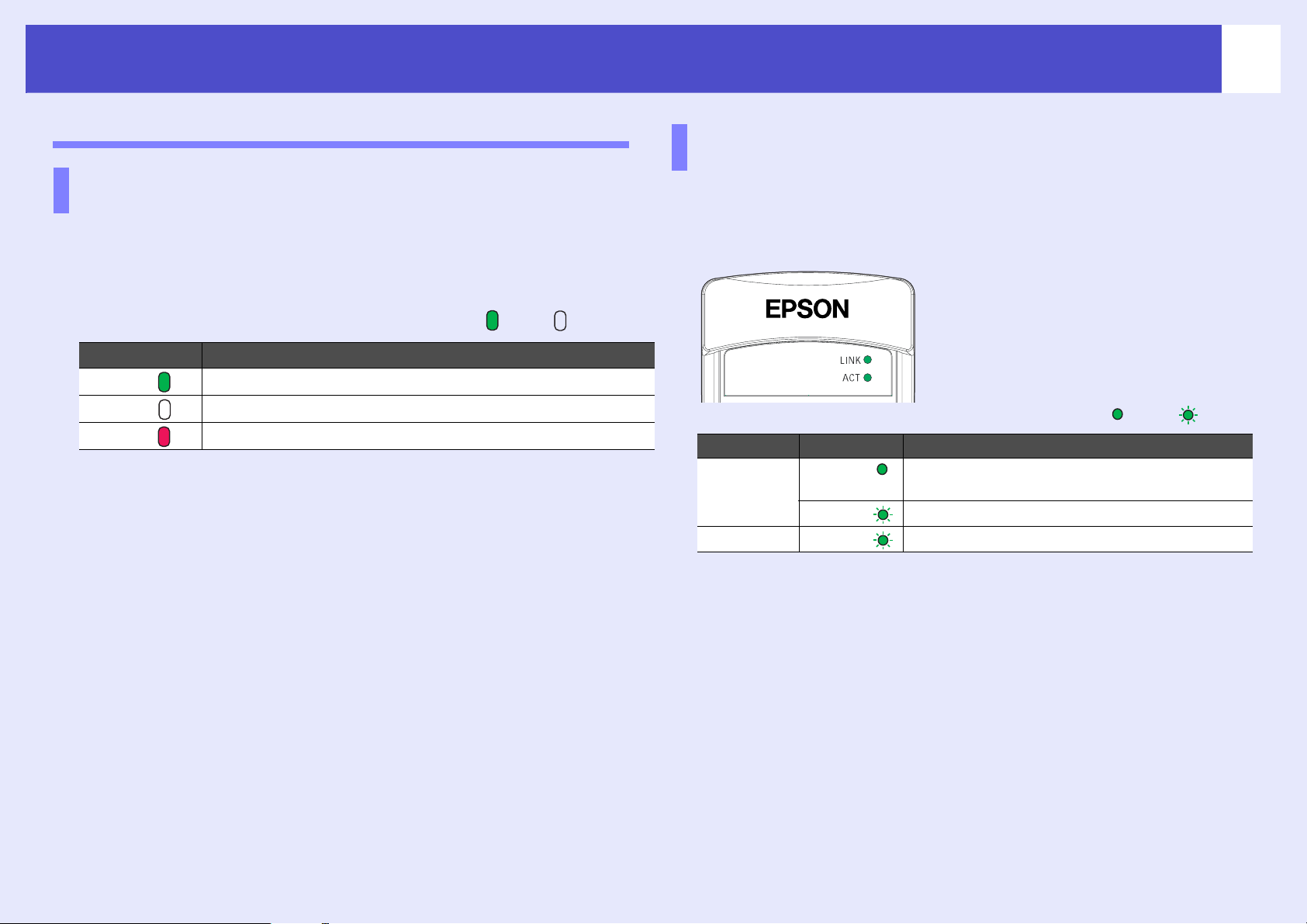
Руководство пользователя
Установка и удаление плат (только EMP745/737)
Состояние индикатора доступа
Состояние индикатора доступа
к разъему для карт памяти
Когда карта памяти вставлена в разъем проектора, ее рабочее
состояние можно определить по цвету индикатора доступа,
как описано ниже.
Горит Не горит
Состояние Состояние доступа
Зеленый С карты памяти считываются данные.
Не горит Карта памяти бездействует.
Красный При чтении данных с карты памяти произошла ошибка.
Состояние индикатора доступа
к беспроводной сетевой плате
Индикатор доступа к разъему для плат не горит, когда в проектор
вставлена беспроводная сетевая плата.
Состояние передачи данных можно определить по индикаторам
доступа к беспроводной сетевой плате, как описано ниже.
Горит Мигает
Лампа Состояние Состояние передачи данных
LINK Зеленый Проектор подключен к сети, и передача
данных возможна.
Идет соединение с сетью.
Передаются или принимаются данные.
ACT
Зеленый
Зеленый
20
Page 22
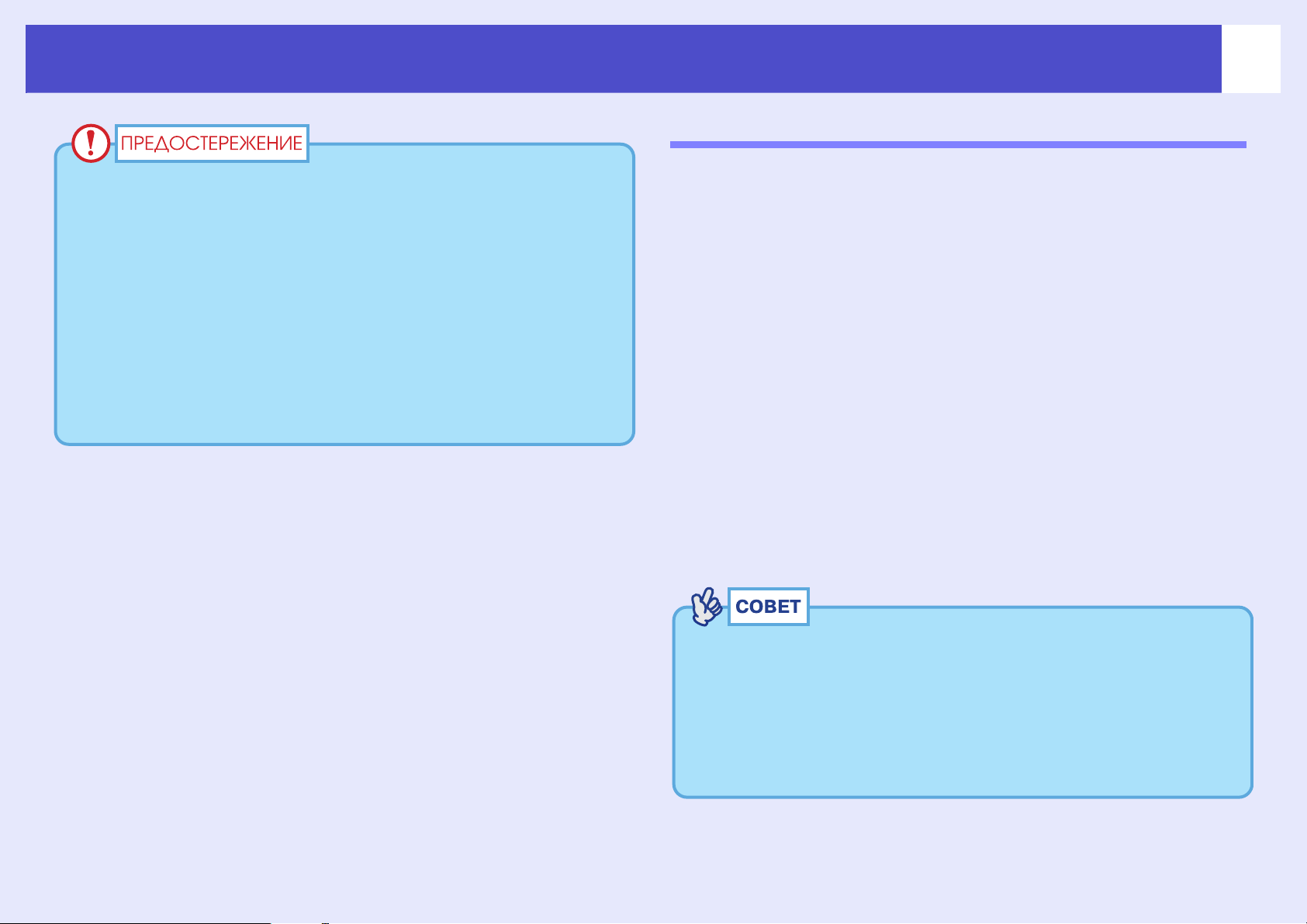
Руководство пользователя
Подключение к компьютеру
При подключении проектора к компьютеру убедитесь,
что соблюдены следующие условия.
• Перед подключением проектора к компьютеру выключите
питание обоих устройств. Если на момент подключения включено
питание одного или обоих устройств, это может привести к
повреждениям.
• Перед соединением сравните формы разъемов на кабелях
и устройствах. Если вы попытаетесь подключить разъем к
разъему другой формы или с другим количеством контактов, это
может привести к неправильной работе или повреждению
разъемов.
• Не проводите шнур питания и соединительный кабель вместе.
Если шнур питания будет переплетен с соединительным кабелем,
могут возникнуть помехи и ошибки в работе.
21
Подходящие компьютеры
Ниже описан способ подключения проектора к компьютеру с
помощью кабеля.
Если используется EMP745/737, информацию о подключении к компьютеру
через сеть см. в Руководстве администратора по установке EasyMP.
Проектор нельзя подключить к некоторым типам компьютеров, а в некоторых
случаях проекция изображений невозможна, даже если подключение удается.
Убедитесь, что компьютер, к которому вы собираетесь подключить проектор,
удовлетворяет следующим условиям.:
• Условие 1: компьютер должен быть оснащен выходом сигнала изображения.
Проверьте, есть ли на компьютере такие разъемы, как RGB, CRT или выход
для монитора, которые способны выводить сигналы изображений.
Если компьютер оснащен встроенным монитором или вы используете
переносной компьютер, возможно, подключить проектор к компьютеру не
удастся, или для этого понадобится приобрести внешний порт вывода.
Подробнее об этом — в главе "Подключение внешнего монитора"
(или подобной) в документации к вашему компьютеру.
• Условие 2: разрешение и частота монитора должны совпадать с одними из
перечисленных в разделе «Список поддерживаемых типов видеосигналов».
s«Приложения: Список поддерживаемых типов видеосигналов» sстр. 118.
Некоторые компьютеры позволяют изменять выходное разрешение, поэтому,
если необходимо, задайте значение разрешения из списка поддерживаемых
типов видеосигналов, сверившись с документацией к компьютеру.
• В зависимости от формы разъема на компьютере, вам, возможно,
понадобится приобрести адаптер. Подробнее об этом —
в документации к вашему компьютеру.
• Если расстояние между компьютером и проектором слишком
большое, и длины прилагаемого компьютерного кабеля
недостаточно, используйте дополнительный кабель VGA*HD15.
«Приложения: Дополнительные принадлежности и расходные
s
материалы»
стр. 111
Page 23
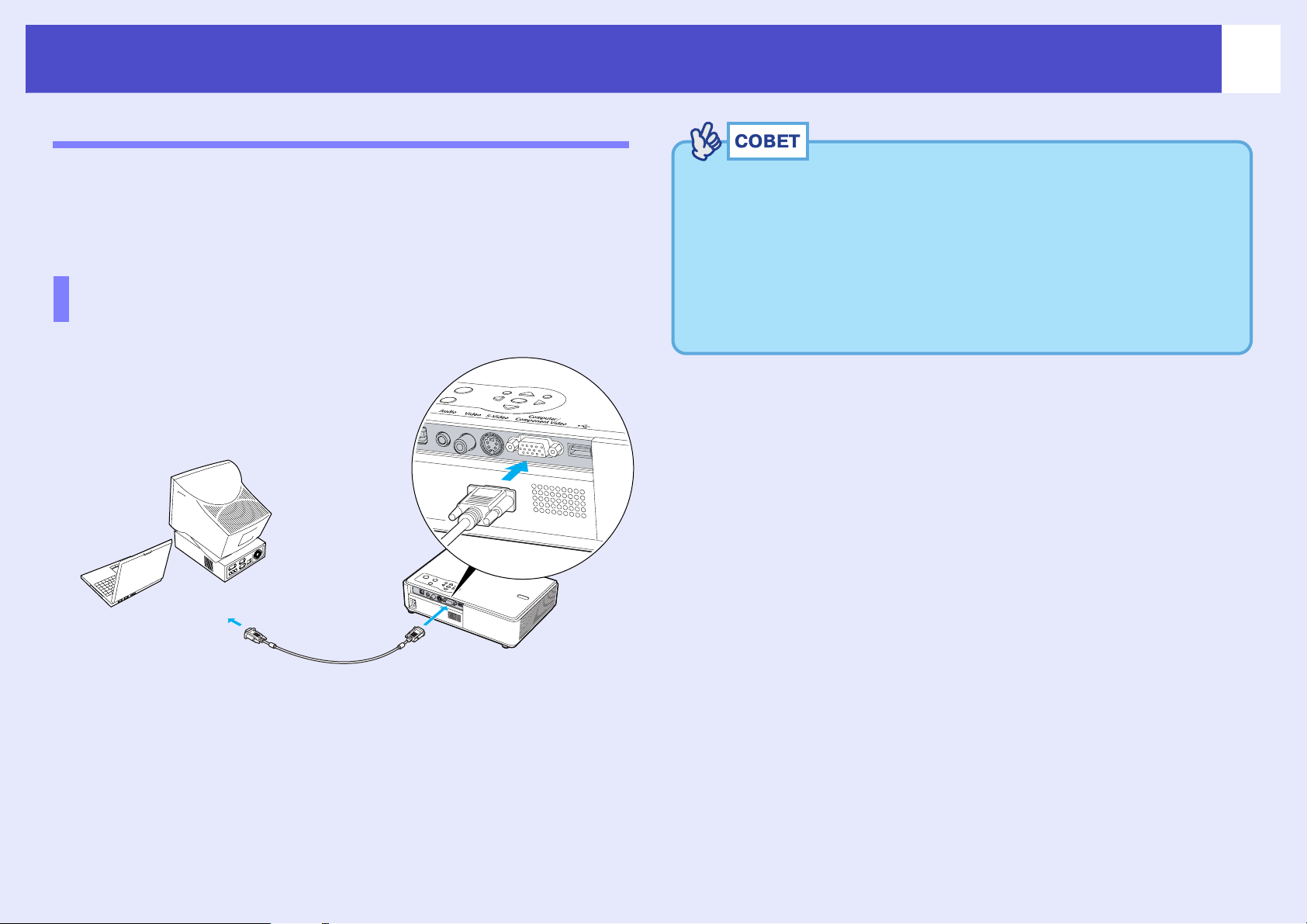
Руководство пользователя
Подключение к компьютеру
Проецирование изображений с компьютера
Форма и характеристики разъема для подключения монитора
компьютера определяют, кабель какого типа необходимо
использовать. Проверьте следующие условия, чтобы узнать, какой тип
разъема у вашего компьютера.
Если монитор подключен через 15контактный
Dобразный миниразъем (пример)
Для соединения используйте прилагаемый компьютерный кабель.
• Входной источник определяется автоматически
в зависимости от подаваемых сигналов.
Во время воспроизведения некоторых компьютерных сигналов
цвета могут отличаться от исходных цветов изображения. В
таком случае в качестве источника входного сигнала выберите
s
«Компьютер».
стр. 61
• Если к проектору одновременно подключено несколько входных
источников, выбрать сигнал для проецирования можно
s
специальными кнопками.
стр. 38
22
К разъему монитора
Компьютерный кабель
(прилагается)
К разъему [Computer/Component Video]
(синий)
Page 24
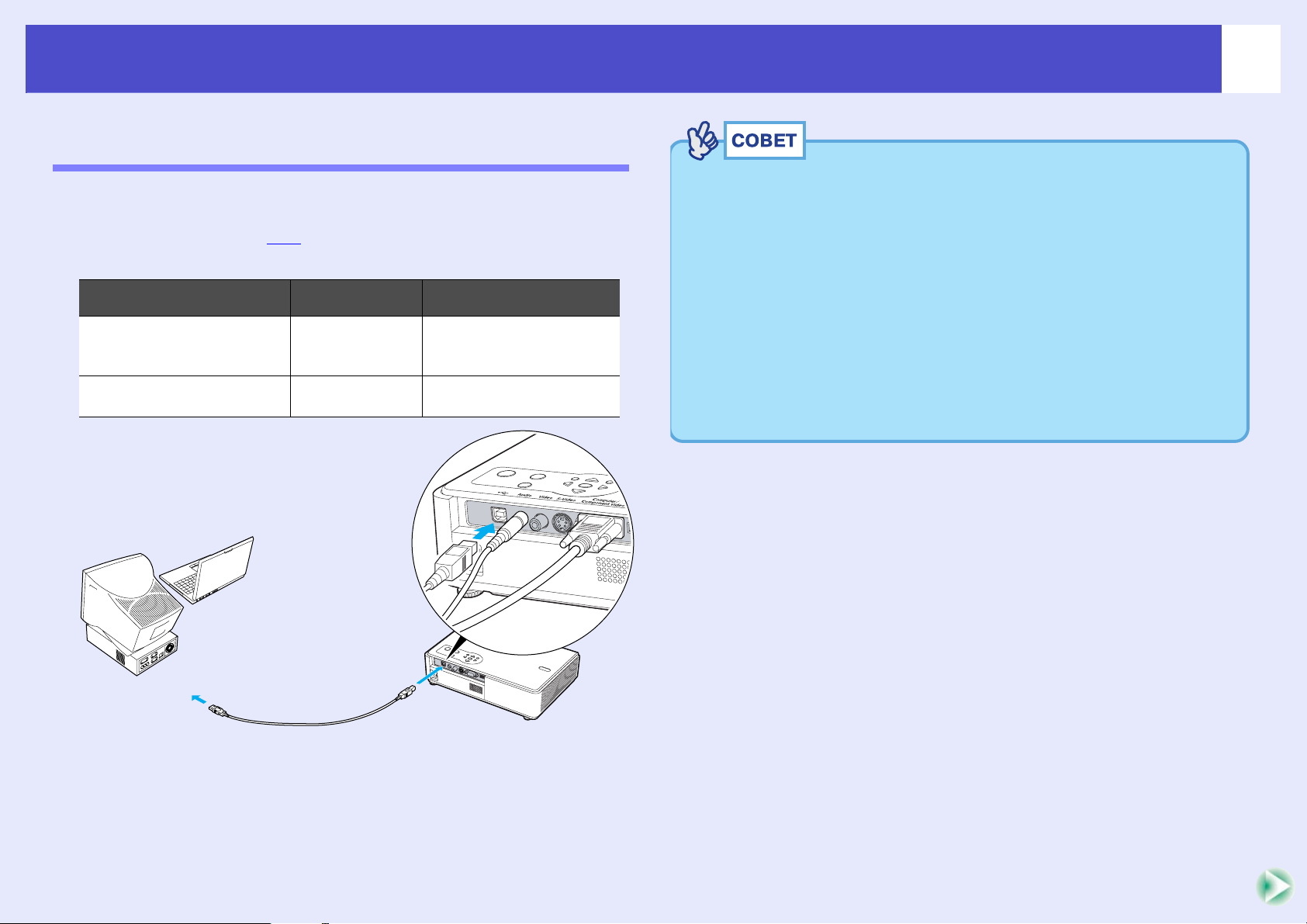
Руководство пользователя
Подключение к компьютеру
Управление указателем мыши с пульта ДУ (функция беспроводной мыши)
Для управления указателем мыши на экране компьютера можно
использовать пульт ДУ в режиме беспроводной мыши. Для этого
необходимо соединить USBgкабелем разъем USB на компьютере
с разъемом [USB TypeB] на тыльной стороне проектора.
Компьютер
Windows 98/2000/Me/
XP Home Edition/
XP Professional
Macintosh
(OS 8.6–9.2/10.0–10.3)
Используемая
мышь
Мышь USB
Мышь USB
Подходящий кабель
Кабель USB
(прилагается)
Кабель USB
(прилагается)
23
• Если используется проектор EMP*745/737, то разъем [USB TypeA]
на тыльной стороне проектора не работает как разветвитель
USB.
• Кабель USB можно подключать только к компьютерам со
стандартным интерфейсом USB. Если это компьютер под
управлением Windows, на нем должна быть установлена полная
версия Windows 98/2000/Me/XP Home Edition/XP Professional.
Если версия Windows 98/2000/Me/XP Home Edition/XP Professional
установлена на компьютере поверх более ранней версии Windows,
правильная работа не гарантируется.
• С некоторыми версиями ОС Windows и Macintosh нельзя
использовать функцию мыши.
• Чтобы использовать функцию беспроводной мыши, возможно,
понадобится изменить некоторые настройки компьютера.
К разъему USB
Кабель USB (прилагается)
К разъему [USB TypeB]
* Когда пульт ДУ используется в качестве беспроводной мыши, кнопки
[Page down] (Страница вниз) и [Page up] (Страница вверх) на пульте ДУ
могут применяться для прокрутки слайдов презентации PowerPoint
назад и вперед.
Page 25
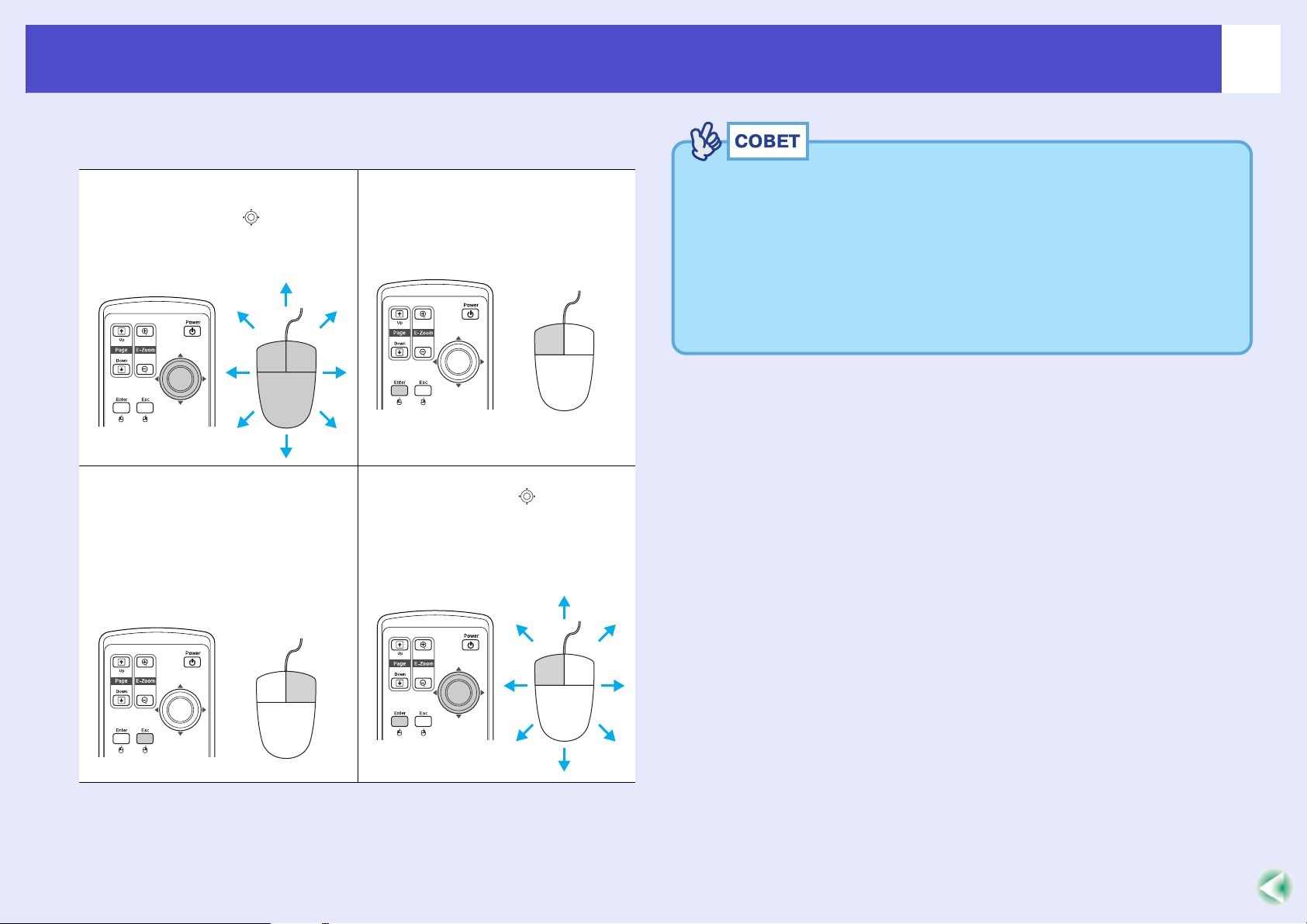
Руководство пользователя
Подключение к компьютеру
После установления соединения можно управлять указателем мыши
следующим образом.
Перемещение
указателя мыши
Наклоняйте кнопку [ ] на пульте
ДУ, чтобы перемещать указатель
в направлении наклона.
Щелчок правой кнопкой
мыши
Нажмите на кнопку [Esc].
Щелчок левой кнопкой мыши
Нажмите на кнопку [Enter].
Если быстро дважды нажать кнопку
[Enter], это произведет эффект
двойного щелчка кнопкой мыши.
Перетаскивание объектов
Наклоняйте кнопку [ ], удерживая
нажатой кнопку [Enter], чтобы
перетаскивать объекты. Нажмите
на кнопку [Enter], когда объекты
окажутся на нужном месте, чтобы
оставить их.
24
• Если в настройках компьютера функции кнопок мыши поменять
местами, функции кнопок пульта ДУ также поменяются.
• Функцию беспроводной мыши нельзя использовать, когда:
· отображается меню конфигурации;
· отображается меню помощи;
· используется функция E*Zoom;
· идет захват логотипа пользователя;
· работает функция Pointer (Указатель);
· регулируется уровень громкости.
Page 26

Руководство пользователя
Подключение к источнику видеосигнала
Подключая проектор к видеооборудованию, соблюдайте следующие
меры предосторожности:
• Перед подключением проектора к видеооборудованию выключите
питание обоих устройств. Если на момент подключения включено
питание одного или обоих устройств, это может привести
к повреждениям.
• Перед соединением сравните формы разъемов на кабелях
и устройствах. Если вы попытаетесь подключить разъемы
разной формы или с разным количеством контактов, это может
привести к неправильной работе или повреждению разъемов.
• Не проводите шнур питания и соединительный кабель вместе.
Если шнур питания будет переплетен с соединительным кабелем,
могут возникнуть помехи и ошибки в работе.
Проецирование композитного видеосигнала
Для соединения используйте доступный в розничной продаже
A/Vкабель.
К видеовыходу (желтый)
К звуковому выходу
sñòð. 28
A/V-кабель
(продается в розницу)
К разъему [Video] (желтый)
К разъему [Audio]
Подключите кабель через звуковой
адаптер, прилагаемый к проектору.
sñòð. 28
25
Если к проектору одновременно подключено несколько входных
источников, выбрать сигнал для проецирования можно
s
специальными кнопками.
стр. 38
Page 27
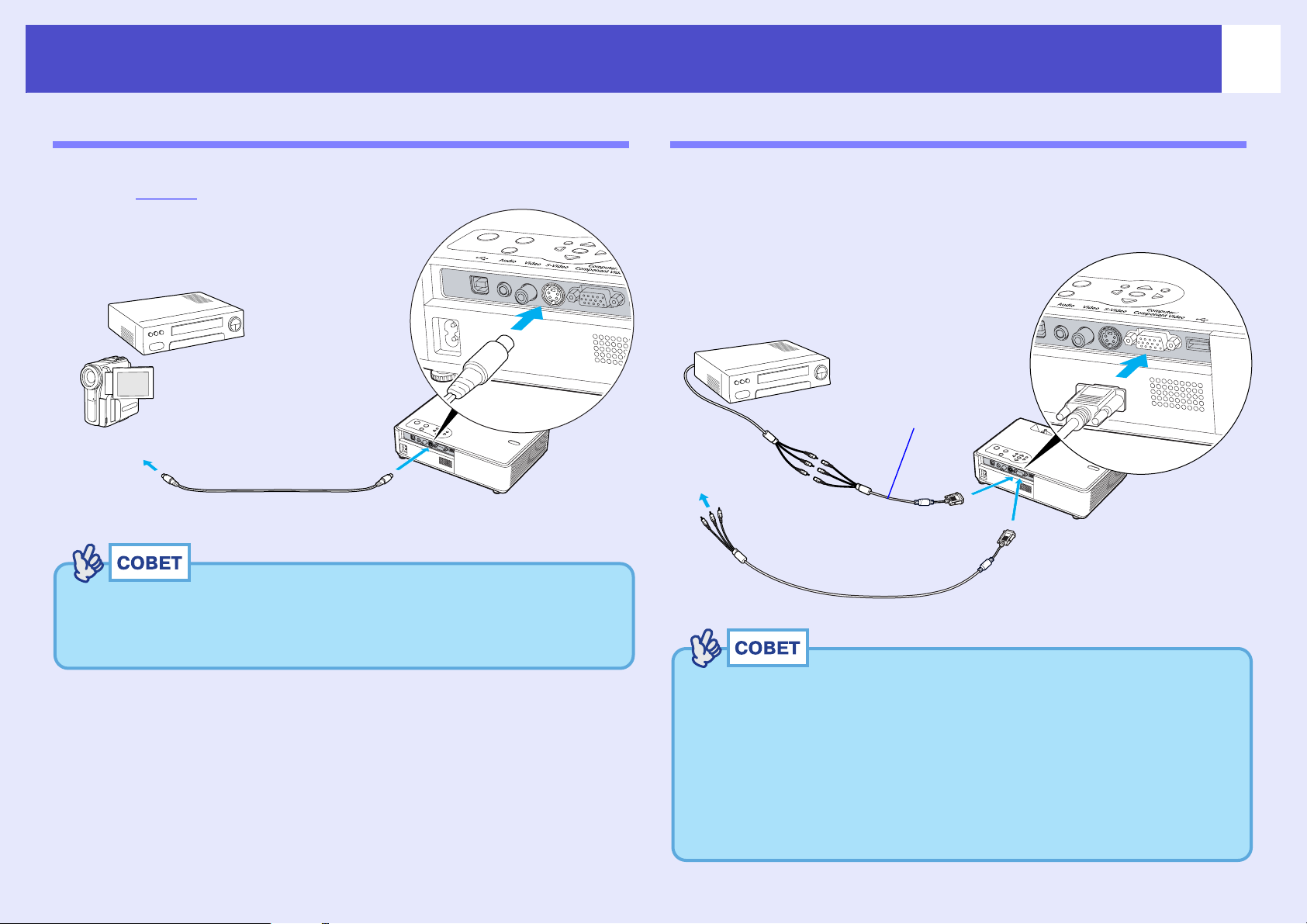
Руководство пользователя
Подключение к источнику видеосигнала
Проецирование сигнала SVideo
Для соединения используйте доступный в розничной продаже
кабель SVideog.
К выходу S-Video
Кабель S-Video
(продается в розницу)
К разъему [S-Video]
Проецирование компонентного видеосигнала
Для соединения используйте приобретаемый отдельно кабель
компонентного видеосигнала.
«Приложения: Дополнительные принадлежности и расходные
материалы» sстр. 111
Используйте для подключения
проектора к продаваемому в
розницу кабелю компонентного
видеосигнала (RCA х 3, штекер).
К выходу
компонентного
видеосигнала
Кабель компонентного
видеосигнала (приобретается
отдельно)
К разъему [Computer/Component Video]
(синий)
26
Если к проектору одновременно подключено несколько входных
источников, выбрать сигнал для проецирования можно
s
специальными кнопками.
стр. 38
• Входной источник определяется автоматически в зависимости
от подаваемых сигналов.
Во время воспроизведения некоторых видеосигналов цвета могут
отличаться от исходных цветов изображения. В таком случае
в качестве источника входного сигнала выберите «Компонентный
s
видеосигнал».
стр. 62
• Если к проектору одновременно подключено несколько входных
источников, выбрать сигнал для проецирования можно
s
специальными кнопками.
стр. 38
Page 28

Руководство пользователя
Подключение к источнику видеосигнала
Проецирование видеосигналов RGB
Для соединения используйте прилагаемый компьютерный кабель.
К выходу RGB
К разъему [Computer/Component Video]
Компьютерный кабель
(прилагается)
(синий)
27
• Входной источник определяется автоматически
в зависимости от подаваемых сигналов.
Во время воспроизведения некоторых видеосигналов цвета могут
отличаться от исходных цветов изображения.
В таком случае в качестве источника входного сигнала выберите
s
[Computer] (Компьютер).
стр. 61
• Если к проектору одновременно подключено несколько входных
источников, выбрать сигнал для проецирования можно
s
специальными кнопками.
стр. 38
Page 29
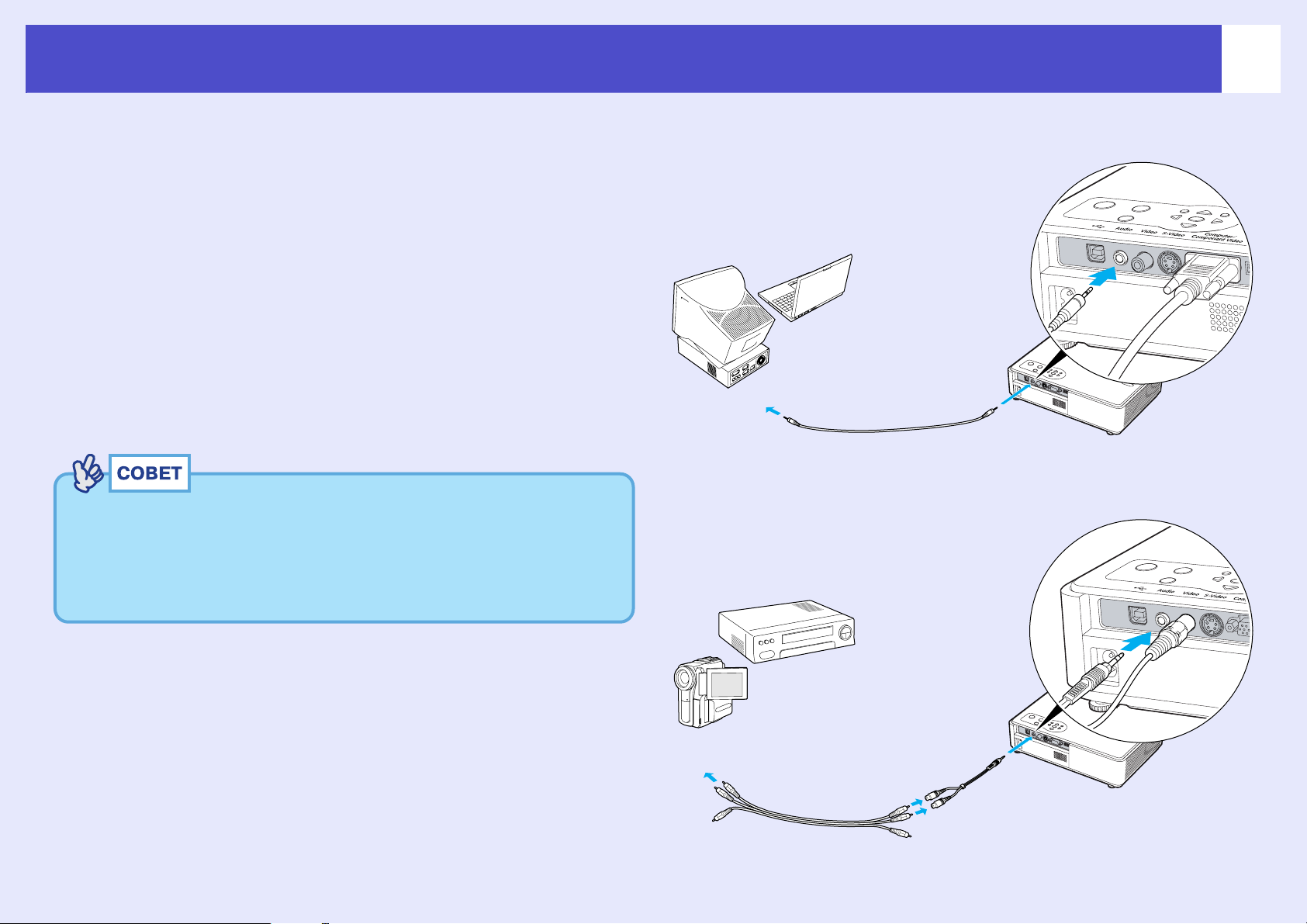
Руководство пользователя
Воспроизведение звука с видеоустройств
Проектор оснащен встроенным динамиком с максимальной выходной
мощностью 1 Вт. Если подключенное к проектору видеоустройство
(компьютер или видеорекордер) оснащено выходом звука, можно
воспроизводить с него звук через встроенный динамик проектора.
Для подключения выберите один из следующих звуковых кабелей
в зависимости от формы соответствующего разъема на оборудовании.
• При подключении с помощью стерео миништекера (например, через
выход звука на компьютере): для соединения используйте доступный
в розничной продаже звуковой кабель со стерео миништекером.
• При подключении к разъемам RCA Ч2 (красный/белый) (например,
к выходу звука на видеоустройстве): для подключения используйте
звуковой адаптер, прилагаемый к проектору, и продающийся в розницу
A/Vкабель.
• Громкость звука можно регулировать после начала
s
проецирования.
• Если вы используете продающийся в розницу звуковой кабель
с двумя разъемами RCA (левый/правый) или стерео
мини*штекером, применяйте только кабель с маркировкой
No resistance (Без сопротивления).
стр. 49
Если сигналы изображения поступают на разъем
[Computer/Component Video]:
К звуковому выходу
Звуковой кабель со
стереофоническим мини-штекером
(продается в розницу)
К разъему [Audio]
Если видеосигналы поступают на разъем [Video]:
28
К звуковому выходу
(продается в розницу)
Звуковой адаптер
К разъему [Audio]
(прилагается)
A/V-кабель
Page 30
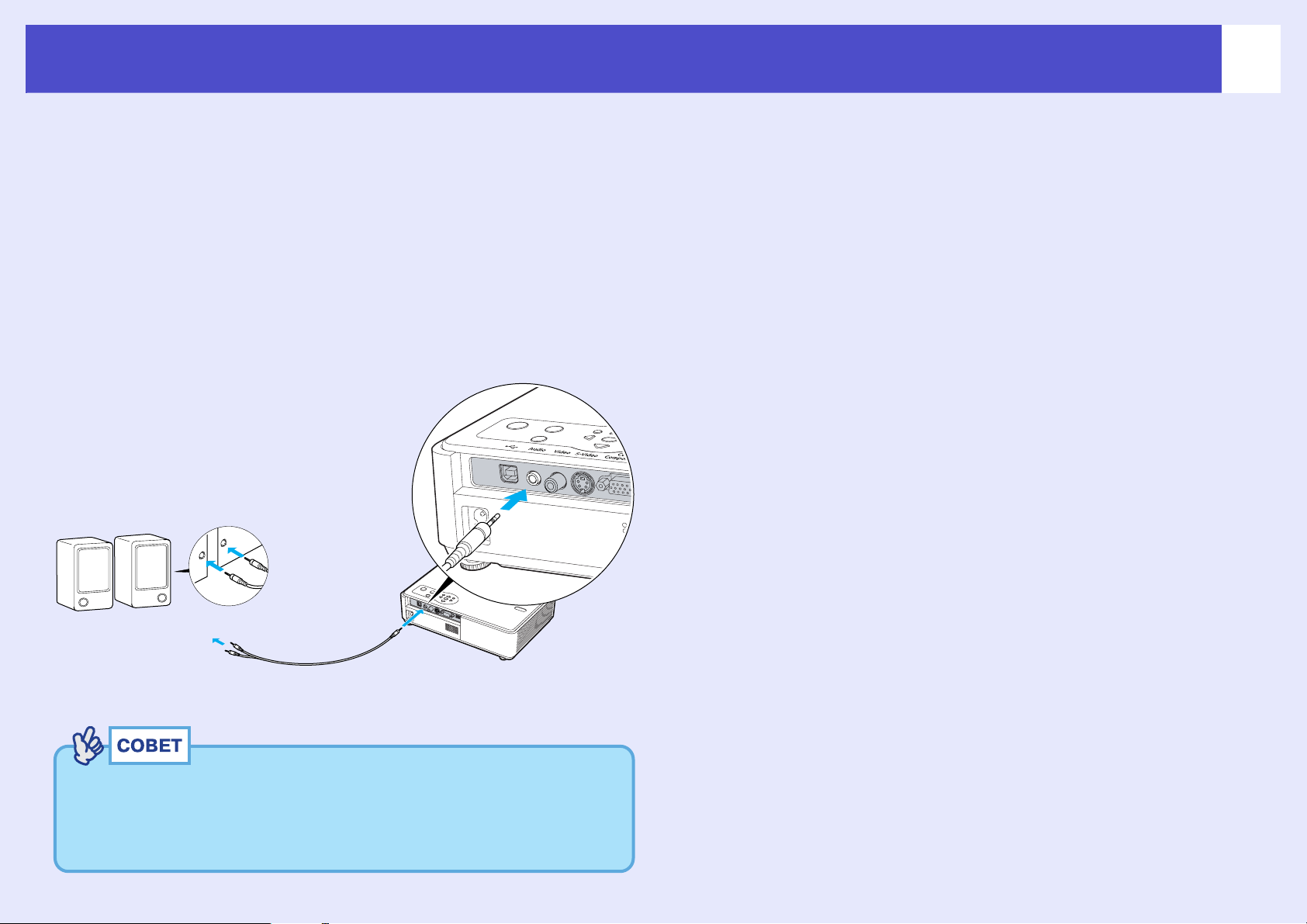
Руководство пользователя
Воспроизведение звука через внешние динамики (только EMP745/737)
При проецировании с использованием функции CardPlayer
программного обеспечения EasyMP можно выводить звуковые сигналы
на внешние динамики.
Для параметра EasyMP Audio Out (Вывод звука EasyMP) выберите
значение External (Внешний) и подсоедините динамики со встроенными
усилителями к разъему [Audio] на проекторе, чтобы наслаждаться звуком
идеального качества. sстр. 64
Используйте продающийся в розницу звуковой кабель с разъемами
штекер типа «тюльпан» ⇔ и стереоштекером (3,5 мм) или подобный.
Применяйте звуковой кабель с разъемами, соответствующими разъемам
внешнего звукового оборудования.
29
К внешнему звуковому оборудованию
Звуковой кабель
(продается в розницу)
К разъему [Audio]
• Когда звуковой сигнал выводится на внешние динамики,
регулировать громкость звука нельзя.
• Если изображения проецируются с использованием функции
EasyMP подключения к локальной сети, проектор не может
выводить звуковые сигналы.
l
Page 31

Подключение устройств USB (цифровой камеры, жесткого диска или
запоминающих устройств) (только EMP745/737)
К проектору можно подключать цифровые камеры, жесткие диски
и запоминающие устройства, совместимые со спецификацией USB 1.1.
Файлы изображений, хранящиеся в цифровой камере, а также сценарии,
изображения и видеоролики, хранящиеся на запоминающих
устройствах USB, можно воспроизводить средствами EasyMP CardPlayer.
s«Демонстрация презентации (при помощи Card Player)»
в Справочном руководстве по EasyMP
Подключение устройств USB
Ниже описан процесс подключения к проектору устройств USB
на примере цифровой камеры.
Подключите цифровую камеру к проектору, используя прилагаемый
кабель или USBкабель, рекомендованный для камеры.
К разъему USB на цифровой камере
Кабель USB
Руководство пользователя
30
К разъему [USB TypeA]
• Используйте кабель USB длиной менее 3 метров. Если длина кабеля
превышает 3 метра, CardPlayer может работать неправильно.
• Перед подключением устройства USB убедитесь, что
в слот для плат проектора не вставлена беспроводная сетевая
плата или карта памяти.
• При использовании разветвителя USB соединение может
работать неправильно. Такие устройства, как цифровые камеры
и запоминающие устройства USB, следует подключать
к проектору напрямую.
• При использовании жесткого диска, совместимого с USB, не
забудьте подключить прилагаемый к нему адаптер перем. тока.
Page 32

Руководство пользователя
Подключение устройств USB (цифровой камеры, жесткого диска или запоминающих устройств) (только EMP745/737)
Отключение устройств USB от проектора
После завершения проецирования отсоедините устройства
USB от проектора следующим образом.
Наведите курсор на кнопку [Eject] (Выброс)
1
на экране CardPlayer и нажмите на кнопку
[Enter] на пульте ДУ, чтобы закрыть CardPlayer.
s«Демонстрация презентации (при помощи Card
Player)» в
Не забудьте закрыть CardPlayer перед отключением от проектора
кабеля USB или запоминающего устройства USB. Если не закрыть
CardPlayer перед отключением устройства USB, CardPlayer может
начать работать неправильно.
Справочном руководстве по EasyMP
31
Отключите кабель USB или запоминающее
2
устройство USB от разъема [USB TypeA]
проектора.
Если к проектору подключен USB*совместимый жесткий диск, перед
выключением проектора выключите или отсоедините жесткий
диск. В противном случае проектор может быть поврежден.
Page 33

Руководство пользователя
Предотвращение кражи (защита паролем)
Когда включена функция Password Protect (Защита паролем), после
включения питания необходимо ввести пароль. Кроме того, в качестве
фона экрана проецируется логотип пользователя, который нельзя
изменить. Это защита от кражи.
Когда защита паролем включена
Когда включена функция Power ON Protect
(Защита при включении питания)
Когда питание включается в первый раз после подсоединения
кабеля питания к электрической розетке, а также при выполнении
функции Direct Power On (Прямое включение питания), появляется
следующее окно ввода пароля.
Пульт ДУ
Нажмите и
удерживайте
32
• Если три раза подряд ввести неправильный пароль, в течение
примерно пяти минут будет отображаться сообщение The
projector’s operation will be locked. (Работа проектора будет
заблокирована.), после чего проектор перейдет в режим ожидания.
Если это произошло, отсоедините шнур питания от
электрической розетки, затем снова подсоедините его и включите
питание проектора. Откроется окно с запросом ввода пароля.
Если вы забыли пароль, запишите код запроса "Request Code:
xxxxx" (Код запроса: xxxxx), который отображается в окне
Password (Пароль), и обратитесь в сервисный центр.
• Если вы повторите описанные выше действия десять раз, то есть
введете неправильный пароль тридцать раз, появится следующее
сообщение, после которого проектор перестанет принимать
пароль: "The projector’s operation will be locked. (Работа проектора
будет заблокирована.)". Обратитесь в сервисный центр.
Кнопки цифр
Удерживая кнопку [Num], введите пароль кнопками цифр.
Если введен правильный пароль, начнется проецирование.
Если оставить шнур питания подключенным к электрической
розетке и включить питание проектора, когда он находится в режиме
ожидания, проецирование начнется без запроса пароля. Окно
с запросом пароля появляется, только когда питание включается
в первый раз после отключения и повторного подключения шнура
питания. Если включена (ON) функция Direct Power On (Прямое
включение питания) и используется автоматический выключатель
(или подобный) для централизованного управления питанием, окно
с запросом пароля будет появляться при первом включении
проектора после восстановления подачи питания.
Page 34

Руководство пользователя
Предотвращение кражи (защита паролем)
Если параметр Timer установлен на один
час или более
Окно ввода пароля не будет появляться при включении питания, пока
не пройдет заданное время. Когда указанное время истечет, окно
с запросом пароля будет появляться при каждом включении питания.
Временем здесь называется общее время работы лампы проектора
с момента закрытия меню.
Если значение параметра Timer равно 0, окно с запросом ввода
пароля будет появляться каждый раз, когда шнур питания
отключается, а затем повторно подключается к электрической
розетке. Если при включении питания проектор находится в режиме
ожидания, запрос пароля не будет появляться.
Когда включена функция User’s Logo Protect
(Защита логотипа пользователя)
Если попытаться выполнить любое из следующих действий над
логотипом пользователя, появляется сообщение и изменение
параметра запрещается. Чтобы изменить параметр, сначала
выключите функцию User’s Logo Protect (Защита логотипа
пользователя) [OFF (Выкл.)]. sстр. 34
• Запись логотипа пользователя.
• Когда значение параметра Extended (Расширенные параметры) —
Display (Дисплей) — Background Color (Цвет фона) меняется с Logo
(Логотип) на Black (Черный) или Blue (Синий) либо с Black
(Черный) или Blue (Синий) на Logo (Логотип).
• Когда меняется значение параметра Extended (Расширенные
параметры) — Display (Дисплей) — Startup Screen (Начальный
экран) [ON или OFF (Выкл.)].
Настройка защиты паролем
Для включения защиты паролем сделайте следующее.
Нажмите и удерживайте кнопку [Freeze] (Пауза)
1
примерно 5 секунд.
Откроется меню Password Protect (Защита паролем) .
Также его можно открыть, нажав на кнопку [Menu]
(Меню) при нажатой кнопке [ ], удерживаемой в течение
примерно 5 секунд.
Пульт ДУ
• Если функция Password Protect (Защита паролем) уже включена,
откроется экран Password (Пароль).
Если был введен правильный пароль, откроется меню
Password Protect (Защита паролем).
s
«Когда защита паролем включена»
• Если функция Password Protect (Защита паролем) включена
(выбрано значение [ON]), прикрепите прилагаемую наклейку
Password Protect (Защищено паролем) на любую поверхность
проектора в качестве меры по предотвращению кражи.
стр. 32
33
Page 35

Руководство пользователя
Предотвращение кражи (защита паролем)
Включите функцию Power ON Protect (Защита
2
при включении питания).
(1) Выберите Power ON Protect (Защита при включении
питания) и нажмите на кнопку [Enter].
(2) Выберите ON (Вкл.) и нажмите на кнопку [Enter].
(3) Нажмите на кнопку [Esc].
Параметр Timer позволяет задать интервал
3
для запроса пароля.
Если вы не используете этот параметр, перейдите к шагу 4.
(1) Выберите Timer и нажмите на кнопку [Enter].
(2) Удерживая кнопку [Num], кнопками на цифровой
клавиатуре введите время в диапазоне от 0 до 9999
часов и нажмите на кнопку [Enter].
Если вы ошиблись, нажмите на кнопку [Esc], затем
заново введите время.
После завершения работы с меню Password Protect
(Защита паролем), будет запущен счетчик времени.
Введите пароль.
5
(1) Чтобы задать пароль, выберите Password (Пароль),
затем нажмите на кнопку [Enter].
(2) Появится сообщение Change the password? (Сменить
пароль?). Выберите Yes (Да) и нажмите на кнопку
[Enter].
Пароль по умолчанию — "0000", но рекомендуется
сразу сменить его.
Если выбрать No (Нет), снова появится экран, как
на шаге 1.
(3) Удерживая кнопку [Num], введите четырехзначный
пароль кнопками цифр. Введенный пароль будет
отображаться как «* * * *».
После ввода четырех цифр появится окно
подтверждения.
(4) Заново введите пароль.
Появится сообщение The new password is stored
(Новый пароль сохранен).
Если вы введете неправильный пароль, появится
сообщение с просьбой повторно ввести пароль.
34
Включите функцию User’s Logo Protect (Защита
4
логотипа пользователя).
(1) Выберите User’s Logo Protect (Защита логотипа
пользователя) и нажмите на кнопку [Enter].
(2) Выберите ON (Вкл.) и нажмите на кнопку [Enter].
(3) Нажмите на кнопку [Esc].
По окончании настройки нажмите
6
на кнопку [Menu].
• Когда закончится заданное время и будет введен пароль, то
начнется проецирование, а счетчик Timer*elapsed (Счетчик
времени) будет сброшен.
• Запишите пароль, чтобы не забыть, и храните его в надежном
месте.
• Если вы потеряете пульт ДУ, будет невозможно ввести пароль.
Всегда храните пульт ДУ в надежном месте.
Page 36

Основные операции
В этой главе рассказывается о таких основных операциях, как включение
и выключение проектора и корректировка проекции изображений.
Включение проектора .................................. 36
•Подсоединение шнура питания ....................................... 36
•Включение питания и проецирование изображений ........37
Выключение проектора ................................ 39
Коррекция изображения ............................... 41
•Регулировка размера изображения
[функция Zoom (Масштаб)] ..............................................41
•Фокусировка изображения ..............................................41
•Корректировка угла проецирования и функция
автокоррекции трапецеидального искажения ..................42
•Корректировка трапецеидального искажения вручную .... 44
Коррекция качества изображения ................. 45
•Коррекция компьютерных изображений
и видеоизображений RGB ............................................... 45
•Автоматическая настройка ..............................................................45
•Регулировка трекинга ......................................................................46
•Регулировка синхронизации ............................................................47
•Выбор качества проецирования
(Выбор режима цвета) .................................................... 48
Регулировка громкости ............................... 49
Page 37

Руководство пользователя
Включение проектора
Включите питание, чтобы начать проецирование изображений.
Обязательно прочитайте специальные инструкции по
безопасности и международные гарантийные условия перед
началом проекции изображений.
Подсоединение шнура питания
Если пункт меню Extended (Расширенные параметры) – Operation
(Работа) – Direct Power ON (Прямое включение питания) имеет
значение ON (Вкл.), то когда вилку шнура питания вставляют
в розетку, раздается звуковой сигнал, устройство включается
s
и начинается проецирование изображений.
Питание оборудования, подключенного к проектору, должно быть
включено заранее.
стр. 67
Подсоедините прилагаемый шнур питания
4
к проектору.
Убедитесь, что разъем шнура питания правильно
ориентирован, затем плотно вставьте разъем шнура
питания в проектор.
Подсоедините другой конец шнура питания
5
к заземленной электрической розетке.
Индикатор питания загорится оранжевым.
Загорелся
36
Убедитесь, что питание проектора и всех
1
компонентов, подключенных к нему,
выключено.
Подключите к проектору компьютер или другой
2
источник видеосигнала. sстр. 21, стр. 25
Снимите крышку объектива.
3
Возьмитесь за ручку в центре крышки объектива
и снимите ее.
Page 38

Руководство пользователя
Включение проектора
Включение питания и проецирование изображений
Если параметр Password Protect (Защита паролем) включен, то при
каждом включении питания будет появляться экран с просьбой
ввести пароль.
s
Если это произойдет, введите пароль.
Убедитесь, что индикатор Power (Питание)
1
прекратил мигать и загорелся оранжевым
светом.
Загорелся
стр. 32
Нажмите на кнопку [Power] (Питание)
3
на пульте ДУ или на панели управления
проектора, чтобы включить питание проектора.
После включения проектора раздастся звуковой сигнал.
Индикатор питания начнет мигать зеленым, начнется
прогрев проектора и появится изображение.
После мигания постоянно горит зеленым светом
37
Включите питание всех устройств,
2
подключенных к проектору.
Если необходимо, на видеоисточнике нажмите на кнопку
[Play] (Воспроизведение), чтобы начать воспроизведение.
Пульт ДУ
Когда индикатор Power (Питание) мигает зеленым, кнопка [Power]
(Питание) не работает.
Page 39

Руководство пользователя
Включение проектора
Если к проектору подключено несколько
4
внешних устройств, сверьтесь со следующей
таблицей и выберите источник изображения
при помощи кнопок на пульте ДУ или на панели
управления проектора.
Входной источник также можно найти
и проецировать автоматически, нажав на кнопку
[Source Search] (Поиск источника):
ПроекторПульт ДУ
Source
(Источник)
Computer/
Component Video
SVideo SVideo SVideo
Video Video Video
EasyMP
2
1 Отображает выбранный источник как пункт Computer Input (Вход
сигнала с компьютера) — Signal (Сигнал) в меню конфигурации.
2 Изменяется только при использовании EMP745/737.
sПодробнее о работе с EasyMP — в Справочном руководстве по
и Руководстве администратора по установке EasyMP.
Выбранная кнопка
на пульте ДУ
Computer
(Компьютер)
EasyMP
Надпись в верхнем правом
Computer (Компьютер) Auto (Авто)
Computer (Компьютер)
Component Video (Компонентный
видеосигнал)
EasyMP
углу экрана
1
1
1
EasyMP
• Если к проектору подключен только один источник сигнала, то для
проецирования сигналов с этого источника не нужно нажимать
кнопки на пульте ДУ или на панели управления проектора.
• Если используется EMP*745/737, то EasyMP распознается в качестве
источника сигнала после нажатия на кнопку [Source Search]
(Поиск источника) только в следующих случаях: работает
программа CardPlayer, а в проектор вставлена карта памяти, либо
через порт USB подключено оборудование, либо установлена сетевая
плата. Если EasyMP не отображается после нажатия на кнопку
[Source Search] (Поиск источника), нажмите на кнопку [EasyMP]
на пульте ДУ, чтобы начать проецирование изображения EasyMP.
• Если сообщение No signal (Нет сигнала) остается на экране, еще раз
проверьте подключение устройств.
• Если к проектору подключен переносной компьютер или компьютер
с ЖК*дисплеем, проецирование изображений может начаться с
задержкой. После начала проецирования проверьте, что компьютер
настроен для вывода сигнала на внешнее устройство.
В следующей таблице перечислены примеры переключения
параметров вывода. Более подробную информацию можно найти
в разделах документации к компьютеру под названием "Вывод на
внешнее устройство", "Подключение внешнего монитора"
или подобных.
NEC Panasonic Toshiba IBM Sony Fujitsu Macintosh
Задание параметра
[Fn]+[F3] [Fn]+[F3] [Fn]+[F5] [Fn]+[F7] [Fn]+[F7] [Fn]+[F10]
зеркального отображения
или определение дисплея.
• Если в течение долгого периода времени отображается одно и то же
неподвижное изображение, на люминофоре экрана может остаться
его след. Не оставляйте надолго дисплей
со статичным изображением.
38
Page 40

Руководство пользователя
Выключение проектора
Чтобы выключить проектор, сделайте следующее.
Выключите питание источников сигнала,
1
подключенных к проектору.
Убедитесь, что выключено питание всех компонентов,
подключенных к проектору.
Нажмите на кнопку [Power] (Питание).
2
ПроекторПульт ДУ
Если на экране появилось сообщение [The projector is overheating.
Make sure nothing is blockingthe air vent, and clean or replace the air
filter] (Проектор перегревается. Убедитесь, что вентиляционные
отверстия не закрыты, очистите или замените воздушный
фильтр), нажмите на кнопку [Enter]на панели управления
проектора или на пульте ДУ, чтобы выключить питание. «Очистка
воздушных фильтров и отверстий для забора воздуха»
Повторно нажмите на кнопку [Power] (Питание).
3
s
стр. 102
Лампа выключится. Индикатор Power (Питание) начнет
мигать оранжевым светом и начнется охлаждениеg.
Охлаждение длится примерно 20 секунд.
Затем раздастся звуковое подтверждение, и индикатор
Power (Питание) загорится оранжевым светом.
39
Появится следующее сообщение с запросом
подтверждения.
Если вы не хотите выключать питание, нажмите любую
кнопку, кроме кнопок [Power] (Питание), [Page down]
(Страница вниз), [Page up] (Страница вверх) и [Num].
Если вы не нажмете ни на одну кнопку, сообщение
автоматически исчезнет через семь секунд. (В этом случае
питание не отключается.)
Прекращает мигать и загорается оранжевым светом
Page 41

Руководство пользователя
Выключение проектора
• Когда индикатор Power (Питание) мигает оранжевым, кнопка
[Power] (Питание) не работает. Подождите, пока индикатор
не будет гореть постоянно.
• Если для параметра меню Standby Mode (Режим ожидания) выбрано
значение Network ON (Сеть вкл.), вентиляторы продолжат
вращаться. Это нормально и не является признаком проблемы
(только EMP*745/737).
Если проектор не используется, рекомендуем
4
отсоединить шнур питания от электрической
розетки.
Не отсоединяйте шнур питания от розетки, пока индикатор Power
(Питание) мигает оранжевым: это может привести к ошибкам
в работе проектора и сократить срок службы лампы.
40
Наденьте крышку объектива.
5
Надевайте крышку объектива, когда проектор не
используется, чтобы пыль и грязь не попали в объектив.
Крышка
объектива
Page 42

Руководство пользователя
Коррекция изображения
Эти функции предназначены для исправления и коррекции
проецируемых изображений.
Регулировка размера изображения [функция Zoom (Масштаб)]
В основном размер проецируемого изображения определяется
расстоянием от проектора до экрана. sстр. 17
Далее объясняется, как отрегулировать изображение на экране после
установки проектора.
Функция E*Zoom позволяет увеличивать фрагменты изображения.
s
стр. 53
41
Фокусировка изображения
Для коррекции фокуса изображения поворачивайте
фокусировочное кольцо.
После корректировки трапецеидального искажения
или применения функции Sharpness (Резкость), возможно,
фокусировку не удастся настроить правильно.
Фокусировочное кольцо
Для корректировки поворачивайте кольцо.
Это позволяет увеличить изображение в 1,2 раза.
Для уменьшения
изображений
поворачивайте
в сторону отметки
«T» (теле).
Для увеличения
изображений
поворачивайте в сторону
отметки «W» (шире).
Кольцо
регулировки
размера
Если нужно еще больше увеличить изображение, отодвиньте
проектор от экрана. sстр. 17
• Если на поверхности объектива осела грязь или конденсат,
невозможно правильно настроить фокус. В таком случае очистите
объектив.
• Если проектор находится за пределами нормального расстояния для
проекции, равного 100 –1210 см, невозможно правильно настроить
фокус. Если не удается добиться правильного фокуса, проверьте
проекционное расстояние.
s
стр. 85, стр. 102
Page 43

Руководство пользователя
Коррекция изображения
Корректировка угла проецирования и функция автокоррекции трапецеидального искажения
По возможности устанавливайте проектор так, чтобы он находился
перпендикулярно к экрану.
Вид сбоку
6
Центр
объектива
1
Вид сверху
42
Если проектор невозможно установить под рекомендованным углом
к поверхности экрана, можно немного приподнять его переднюю
часть. Удлиняя или укорачивая переднюю регулируемую ножку,
можно скорректировать угол наклона проектора до 12°.
Не наклоняйте проектор больше, чем на максимально допустимый
угол. Это может привести к тому, что проектор упадет, нанеся
травмы окружающим.
5
5
Page 44

Руководство пользователя
Коррекция изображения
Вытягивая рычаг регулировки высоты ножки
на передней стороне проектора, одновременно
поднимите переднюю часть проектора, чтобы выдвинуть
переднюю регулируемую ножку.
Выдвиньте переднюю ножку на нужный угол, затем отпустите
рычаг регулировки высоты ножки.
Чтобы убрать переднюю регулируемую ножку, осторожно
нажмите на проектор, одновременно вытягивая рычаг
регулировки высоты ножки.
Рычаг регулировки высоты ножки
43
Если передняя часть проектора приподнята, на экране возникает
трапецеидальное искажение. Но проектор имеет функцию
автоматической коррекции трапецеидального искажения.
Трапецеидальное искажение автоматически корректируется спустя
примерно секунду после того, как включенный проектор был
наклонен по вертикали.
Трапецеидальное искажение корректируется автоматически, если угол наклона
проектора в вертикальной плоскости не превышает 30
* Это значение соответствует положению, когда регулировочное кольцо
максимально повернуто в сторону отметки «T». Если кольцо повернуто
в сторону отметки «W», автокоррекция будет работать в меньшем
диапазоне.
• Если угол наклона больше, отрегулировать фокус труднее.
Чтобы повысить качество изображения, установите проектор так, чтобы
угол наклона уменьшился.
° *.
Если проектор наклонен горизонтально, поворачивайте левую
регулируемую ножку, пока проектор не выровняется. Если проектор
наклонен в горизонтальной плоскости, точная коррекция может
s
быть затруднена.
Тыльная
регулируемая
ножка
Выдвиньте Уберите
стр. 43
• Автокорректировка трапецеидального искажения не выполняется, когда
для команды Projection (Проекция) в меню Extended (Расширенные
параметры) выбрано значение Front (Спереди).
• Если нужно выполнить тонкую настройку после автокоррекции
трапецеидального искажения, нажимайте на кнопки [ ] и [ ] на панели
управления проектора.
• После коррекции трапецеидального искажения проецируемое изображение
становится меньше.
• Если после коррекции трапецеидального искажения текстовые части
изображения стали размытыми, уменьшите резкость.
• Если автокоррекция трапецеидального искажения не требуется, для
параметра Auto Keystone (Автокоррекция трапецеидального искажения)
в меню Settings (Параметры) выберите значение OFF (Выкл.).
s
стр. 44
s
стр. 58
, стр. 60
s
стр. 63
Page 45

Руководство пользователя
Коррекция изображения
Корректировка трапецеидального искажения вручную
Проектор оснащен функцией автокоррекции трапецеидального
искажения, которая определяет угол наклона проектора
в вертикальной плоскости и автоматически устраняет искажение.
Если после автокоррекции трапецеидального искажения требуется
более точная настройка, нажимайте на кнопки [ ] и [ ].
Если растянут нижний
край изображения
Если растянут верхний
край изображения
• После коррекции трапецеидального искажения проецируемое
изображение становится меньше.
• Если после коррекции трапецеидального искажения текстовые
части изображения стали размытыми, уменьшите резкость.
s
стр. 58, стр. 60
• Скорректировать трапецеидальное искажение также можно
из меню конфигурации.
s
стр. 63
• Если во время коррекции трапецеидального искажения значение
на шкале перестает меняться, значит, достигнут предел коррекции.
Убедитесь, что угол наклона проектора не превышает допустимый
предел.
44
Проектор Проектор
Page 46

Руководство пользователя
Коррекция качества изображения
Качество изображения на экране можно скорректировать
следующим образом.
• Если для параметра Auto Setup (Автонастройка) в меню Signal (Сигнал)
Коррекция компьютерных изображений и видеоизображений RGB
Автоматическая настройка
При автоматической настройке распознаются аналоговые сигналы
RGB, поступающие от подключенного компьютера, и эти сигналы
автоматически корректируются для получения оптимальных
изображений.
Автонастройка подразумевает регулировку следующих параметров:
Tracking (Трекингg), Position (Положение)
и Sync. (Синхронизацияg).
выбрано значение OFF (Выкл.) [значение по умолчанию для этого элемента —
ON (Вкл.)], автоматическая настройка не выполняется.
В этом случае, если проецируются компьютерные изображения или
видеоизображения RGB, для регулировки нажмите на кнопку [Auto]
на пульте ДУ или на кнопку [Enter] на панели управления проектора.
После нажатия на кнопку [Auto] экран на мгновение становится черным,
а затем возвращается предыдущее изображение. Автоматическая
корректировка продолжается даже после возвращения
к предыдущему изображению. Не нажимайте на другие кнопки примерно
три секунды.
• Если нажать на кнопку [Auto] во время работы функции E*Zoom или Freeze
(Пауза), автокоррекция начнется после отмены этих функций.
• Некоторые сигналы, которые поступают с компьютера, или видеосигналы
RGB иногда могут корректироваться неправильно. Тогда настройте
трекинг и синхронизацию вручную, выбирая команды в меню конфигурации.
Пульт ДУ
s
стр. 46, стр. 47
45
Проектор
Page 47

Руководство пользователя
Коррекция качества изображения
Регулировка трекинга
Если на проецируемых компьютерных
изображениях или видеоизображениях RGB
появляются вертикальные полосы, а помехи
не исправляются автоматически,
отрегулируйте Трекингg вручную,
как описано далее.
Нажмите на кнопку [Menu] (Меню) на пульте ДУ или
1
на панели управления проектора, затем выберите
пункт Tracking (Трекинг) в меню Signal (Сигнал).
Подробнее об этом — в разделе «Использование меню
конфигурации». sстр. 71
Для регулировки трекинга наклоняйте кнопку
2
[ ] на пульте ДУ или нажимайте на кнопки [ ]
и [ ] на панели управления проектора,
пока вертикальные полосы не исчезнут.
При каждом нажатии на кнопку значение трекинга
увеличивается или уменьшается.
Выполнив корректировку, нажмите на кнопку
3
[Меню] (Меню), чтобы выйти из меню
конфигурации.
46
При непрерывной регулировке трекинга изображение будет мигать,
это нормально.
Page 48

Руководство пользователя
Коррекция качества изображения
Регулировка синхронизации
Если на компьютерных изображениях
или видеоизображениях RGB появляется
мерцание, размытость или помехи, которые
не исправляются автоматически,
отрегулируйте cинхронизацию вручную, как
описано далее.
Нажмите на кнопку [Menu] (Меню) на пульте ДУ
1
или на панели управления проектора, а затем
выберите пункт Sync. (Синхронизация) в меню
Signal (Сигнал).
Подробнее об этом — в разделе «Использование меню
конфигурации». sстр. 71
Для корректировки синхронизации наклоняйте
2
кнопку [ ] на пульте ДУ или нажимайте
на кнопки [ ] и [ ] на панели управления
проектора, пока мерцание, размытость
или помехи не исчезнут.
При каждом нажатии на кнопку значение синхронизации
увеличивается или уменьшается.
Выполнив корректировку, нажмите на кнопку
3
[Menu] (Меню), чтобы выйти из меню
конфигурации.
47
• Если вы начнете корректировку синхронизации, не отрегулировав
трекинг, скорректировать изображение наилучшим образом
не удастся. Неправильная регулировка трекинга незаметна
на некоторых типах изображений. Однако на изображениях с
большим количеством линий и теней неправильная настройка
трекинга более заметна, поэтому сначала обязательно проверяйте
трекинг.
• Мерцание и размытость могут также появиться при регулировке
яркости, контраста, резкости и корректировке трапецеидального
искажения.
Page 49

Руководство пользователя
Коррекция качества изображения
Выбор качества проецирования (Выбор режима цвета)
В зависимости от характеристик проецируемых изображений можно
использовать шесть преднастроенных режимов цвета. Можно легко
добиться оптимального качества изображения, выбрав
соответствующий режим цвета. Яркость изображений зависит
от выбранного режима.
Mode (Режим) Приложение
Dynamic
(Динамичный)
Presentation
(Презентация)
Theatre
(Театр)
Living Room
(Комната)
sRGBg Изображения соответствуют цветовому стандарту sRGB.
Blackboard
(Доска)
Яркость усиливается, изображения выглядят живее и
имеют большую модуляцию, чем в режиме Presentation
(Презентация).
Изображение ярче, что хорошо подходит для
презентаций.
Фильмы проецируются с натуральными оттенками.
Благодаря усилению яркости можно оптимальным
образом проецировать телевизионные и аналогичные им
изображения в ярко освещенных помещениях.
Если подключенный источник изображений
поддерживает режим sRGB, переведите в этот режим
и проектор, и источник сигналов.
При проецировании на доску (зеленого цвета) можно
получать изображения с натуральными оттенками.
48
При каждом нажатии на кнопку [Color Mode]
(Режим цвета) режим цвета меняется в следующем
порядке.
Dynamic Presentation Theatre
Living RoomsRGBBlackboard
Пульт ДУ
Название очередного выбранного режима цвета появляется
в верхнем правом углу экрана.
Значение по умолчанию для режима цвета:
когда проецируются изображения с компьютера или
видеоизображения RGB: "Presentation (Презентация)"
когда проецируются другие изображения: "Dynamic
(Динамичный)".
Режим цвета также можно выбрать командой Color Mode (Режим
s
цвета) в меню Image (Изображение).
стр. 57, стр. 59
Page 50

Руководство пользователя
Регулировка громкости
Громкость встроенного динамика проектора можно отрегулировать
следующим образом.
Для регулировки громкости нажимайте на кнопки
[Volume] (Громкость) на пульте ДУ или на кнопки [ ]
и [ ] на панели управления проектора.
Если нажать на эту кнопку в сторону [ ], громкость увеличится;
если нажать на нее в сторону [ ], громкость уменьшится.
Во время регулировки громкости на экране появляется шкала
громкости.
ПроекторПульт ДУ
49
• Если во время регулировки громкости значение на шкале перестает
меняться, значит, достигнут предел громкости.
• Регулировка громкости записывается отдельно для каждого входного
источника.
• Громкость также можно отрегулировать в меню конфигурации.
s
стр. 63
Page 51

Дополнительные операции
В этой главе рассмотрены функции улучшенного проецирования изображения,
а также описана работа с меню конфигурации.
Функции улучшенного проецирования ............51
•A/V Mute (Отключение звука/изображения) .....................51
•Пауза ...............................................................................52
•Проецирование широкоэкранных
изображений с видеоустройств
(изменение размера и соотношения сторон) ...................52
•Функция E-Zoom .............................................................. 53
•Функция Pointer (Указатель) .............................................54
•Функция блокировки кнопок ............................................55
Функции меню конфигурации ........................ 56
•Список функций .............................................................. 57
•Меню Image (Изображение) ............................................................57
•Меню Signal (Сигнал) ....................................................................... 61
•Меню Setting (Параметры) ............................................................... 63
•Меню Extended (Расширенные параметры) ......................................65
•Меню Info (Информация) ................................................................69
•Меню Reset (Сброс) ........................................................................ 70
•Использование меню конфигурации ............................... 71
Page 52

Руководство пользователя
Функции улучшенного проецирования
В этом разделе описаны различные полезные функции, которые можно
использовать для улучшения презентаций.
A/V Mute (Отключение звука/изображения)
Эта функция приостанавливает изображение и звук.
Ее можно применять, когда вы не хотите показывать подробности
ваших действий: например, выбор файлов при проецировании
изображений с компьютера.
При использовании этой функции во время проецирования
движущихся изображений источник продолжит воспроизведение
звука и изображений, и вы не сможете вернуться к моменту, когда
была активирована функция приостановки звука/изображения.
Нажмите на кнопку [A/V Mute].
Изображение и звук будут приостановлены.
Чтобы возобновить проецирование, нажмите на кнопку
[A/V Mute] на пульте дистанционного управления.
Можно также продолжить проецирование,
нажав на кнопку [Esc].
Пульт ДУ
В меню Extended (Расширенные параметры) Display
(Дисплей) Background Color (Цвет фона) можно выбрать одно
из трех состояний экрана на время приостановки изображения
и звука. sстр. 65
Черный Синий Логотип
• Стандартный логотип — эмблема EPSON. Чтобы сменить
логотип пользователя, необходимо записать собственный
логотип.
• При использовании функции A/V Mute (Отключение звука/
изображения), параметр Brightness Control (Управление
яркостью) в меню Setting (Параметры) автоматически
принимает значение
Mute (Отключение звука/изображения), параметр Brightness
Control (Управление яркостью) возвращается к исходному
значению.
s
51
Значение по умолчанию
стр. 108
Low (Ниже). После отмены функции A/V
Page 53

Руководство пользователя
Функции улучшенного проецирования
Пауза
Эта функция приостанавливает только проецирование изображений.
Воспроизведение звука продолжается.
Источник изображения продолжит воспроизведение изображений,
даже когда проецирование приостановлено, поэтому возобновить
проецирование с точки остановки будет невозможно.
Нажмите на кнопку [Freeze] (Пауза).
Изображения будут приостановлены.
Чтобы отменить паузу, еще раз нажмите
на кнопку [Freeze] (Пауза).
Можно также продолжить отменить ее, нажав на кнопку [Esc].
Пульт ДУ
Проецирование широкоэкранных изображений с видеоустройств (изменение размера и соотношения сторон)
Эта функция изменяет соотношение сторон изображения
с 4:3 на 16:9 при проецировании компонентных изображений
(Компонентный видеосигналg), изображений SVideog и
композитных изображений (Композитный видеосигналg).
Изображения, записанные в формате цифрового видео,
и изображения с дисков DVD можно проецировать
в широкоэкранном формате 16:9.
Когда изображения в сжатом режиме
проецируются в формате 4:3
Когда изображения
в сжатом режиме проецируются в
формате 16:9
52
• После нажатия на кнопку [Freeze] (Пауза) с экрана также
исчезнут меню конфигурации с справочные сообщения.
• Функция «пауза» продолжает работать, когда используется
функция E*Zoom.
Соотношение сторон изображения меняется при каждом
нажатии на кнопку [Resize] (Изменение размера).
Пульт ДУ
Также это можно сделать с помощью команды Resize (Изменить
размер) в меню Signal (Сигнал).
Page 54

Руководство пользователя
Функции улучшенного проецирования
Функция EZoom
Эта функция позволяет увеличивать и уменьшать часть
проецируемого изображения, например графика и таблицы.
Нажмите на кнопку [EZoom ].
1
На экране появится курсор (перекрестье), указывающий
центральную точку области, которая будет увеличена.
Пульт ДУ
При нажатии на кнопку [ ] увеличивается
3
область изображения с курсором в центре.
После нажатия на кнопку [ ] увеличенное
изображение уменьшается.
На экране появится коэффициент увеличения.
Наклоняя кнопку [ ], можно прокручивать изображение.
Показывает коэффициент
увеличения
Чтобы отменить функцию EZoom, нажмите на кнопку
[Esc].
53
Переместите курсор на область изображения,
2
которую необходимо увеличить или уменьшить.
Наклоняйте кнопку [ ] на пульте ДУ, чтобы перемещать
курсор.
Курсор
Выбранную область можно увеличить в 14 раза с шагом × 0,125.
Page 55

Руководство пользователя
Функции улучшенного проецирования
Функция Pointer (Указатель)
Эта функция позволяет с помощью пульта ДУ перемещать значок
указателя по проецируемому изображению.
Эту функцию можно применять для акцентирования внимания
зрителей на областях изображения.
Операции с указателем выполняются с пульта ДУ.
Для выбора одной из трех форм указателя служит команда Pointer
Shape (Форма указателя) в меню Setting (Параметры).
Нажмите на кнопку [Pointer] (Указатель).
1
В центре области проекции появится указатель.
s
стр. 63
Наклоняйте кнопку [ ] для перемещения
2
указателя.
Чтобы отменить функцию Effect (Эффект), нажмите
на кнопку [Pointer] (Указатель).
Указатель исчезнет с экрана.
Указатель
54
Пульт ДУ
Page 56

Руководство пользователя
Функции улучшенного проецирования
Функция блокировки кнопок
Эта функция блокирует кнопки на панели управления проектора.
Она полезна во время проведения различных мероприятий,
например, если при демонстрации нужно отключить все операции
с кнопками и разрешить только проецирование, или в школе —
чтобы ограничить количество рабочих кнопок.
Нажмите на кнопку [Menu] (Меню) на пульте ДУ
1
или на панели управления проектора, затем
в меню конфигурации выберите команду Setting
(Параметры)
Выберите ON (Вкл.).
2
Если выбрано значение ON (Вкл.), на панели управления не
работают никакие кнопки, кроме кнопки [Power]
(Питание).
— Operation Lock (Блокировка).
55
Блокировку панели управления проектора можно снять
двумя способами.
• При помощи пульта ДУ измените значение параметра в меню
конфигурации Setting (Параметры) * Operation Lock (Блокировка)
на значение OFF (Выкл.).
• Удерживайте кнопку [Enter] на панели управления проектора не
менее 7 секунд; появится соответствующее сообщение,
и блокировка будет снята.
В окне с запросом подтверждения выберите
3
Yes (Да) .
Кнопки на панели управления будут заблокированы
согласно выбранному значению.
Page 57

Руководство пользователя
Функции меню конфигурации
В меню конфигурации можно выполнять различные настройки и корректировки.
Эти меню имеют иерархическую структуру: главное меню разделено на подменю, которые, в свою очередь также делятся на подменю.
Подробности об использовании меню см. в разделе «Использование меню конфигурации» (sстр. 71).
Главное меню Подменю Image (Изображение)
56
Page 58

Руководство пользователя
Функции меню конфигурации
Список функций
Меню Image (Изображение)
• Эти параметры нельзя изменить, если на проектор
не подаются сигналы.
• Набор команд в меню Image (Изображение) зависит
от проецируемого сигнала. Команды меню, которые
не применимы к входному сигналу, нельзя
настраивать.
Компьютер/Видеосигнал RGB/EasyMP
(только EMP-745/737)
Подменю Функция По умолчанию
Color Mode
(Режим цвета)
Brightness
(Яркость)
Регулирует яркость цветов изображения. Параметры
можно сохранить отдельно для каждого типа источника
(компьютерный или видеосигнал). В зависимости от
условий проецирования можно выбрать один из шести
параметров качества изображения.
• Dynamic (Динамичный) :
Яркость усиливается, изображения
выглядят живее и имеют большую
модуляцию, чем в режиме Presentation
(Презентация).
• Presentation (Презентация) :
Изображение ярче, что хорошо подходит
для презентаций.
• Theatre (Театр) :
•Изображения оптимизируются
с натуральными оттенками.
Подчеркиваются градации цвета (разница
между светлыми и темными участками)
при проецировании очень темных и очень
ярких изображений,
что облегчает их восприятие.
Living Room (Комната)
•
Благодаря усилению яркости можно
оптимальным образом проецировать
телевизионные и аналогичные им
изображения в ярко освещенных
помещениях.
• sRGB
• Blackboard (Доска) :
Регулирует яркость изображения.
g : Изображения соответствуют цветовому
стандарту sRGB.
В режиме sRGB параметр Абсолютная
цветовая температураg команды Color
Adjustment (Корректировка цветов) в
меню Image (Изображение) получает
значение 6500K.
При проецировании на доску (зеленого
цвета) можно получать изображения с
натуральными оттенками.
:
Presentation
(Презентация)
Среднее
значение (0)
57
Page 59

Руководство пользователя
Функции меню конфигурации
Подменю Функция По умолчанию
Contrast
(Контраст
g)
Sharpness
(Резкость)
Color Adjustment
(Корректировка
цветов)
Регулирует разницу между светом и тенью на
изображениях.
Регулирует резкость изображения.
Регулирует абсолютную цветовую температуру и
интенсивность красной, зеленой и синей составляющих
каждого источника входного сигнала.
Абсолютная цветовая температура
g:
Позволяет регулировать яркие цвета в диапазоне от
красных до синих оттенков.
Среднее
значение (0)
Среднее
значение (0)
Абсолютная
цветовая
температура:
7500K
При более низкой цветовой температуре цвета
сдвигаются
в сторону красного, поэтому оттенки становятся более
теплыми.
При более высокой цветовой температуре цвета
сдвигаются
в сторону синего и оттенки становятся более резкими.
RGB:
Отрегулируйте интенсивность каждого цвета:
R (красный), G (зеленый), B (синий).
Red (Красный):
Среднее значение (0)
Green (Зеленый):
Среднее значение (0)
Blue (Синий):
Среднее значение (0)
[Этот пункт нельзя выбрать, если в меню Image
(Изображение) в качестве Color Mode (Режим цвета)
выбран sRGB
Reset (Сброс) Возвращает всем параметрам в меню Image
g].
(Изображение) значения по умолчанию.
• Нажмите на кнопку [Enter] на пульте ДУ или на панели
управления проектора.
• Чтобы вернуть значения по умолчанию параметров в
таких меню, как Image (Изображение) и Signal (Сигнал),
в меню Reset (Сброс) выберите команду Reset All
(Сбросить все).
sстр. 70
58
Page 60

Руководство пользователя
Функции меню конфигурации
Компонентный видеосигналg/
Композитный видеосигнал
S-Video
g
g/
Подменю Функция По умолчанию
Color Mode
(Режим цвета)
Brightness
(Яркость)
Contrast
(Контрастg)
Регулирует яркость цветов изображения. Параметры
можно сохранить отдельно для каждого типа источника
(компьютерный или видеосигнал). В зависимости от
условий проецирования можно выбрать один из шести
параметров качества изображения.
• Dynamic (Динамичный) :
Яркость усиливается, изображения
выглядят живее и имеют большую
модуляцию, чем в режиме Presentation
(Презентация).
• Presentation (Презентация) :
Изображение ярче, что хорошо подходит
для презентаций.
• Theatre (Театр) :
Изображения оптимизируются с
натуральными оттенками. Подчеркиваются
градации цвета (разница между светлыми
и темными участками) при проецировании
очень темных и очень ярких изображений,
что облегчает их восприятие.
Living Room (Комната)
•
Благодаря усилению яркости можно
оптимальным образом проецировать
телевизионные и аналогичные им
изображения в ярко освещенных
помещениях.
• sRGB
• Blackboard (Доска) :
Регулирует яркость изображения.
Регулирует разницу между светом и тенью на
изображениях.
g : Изображения соответствуют цветовому стандарту
sRGB.
В режиме sRGB параметр Абсолютная
цветовая температураg команды Color
Adjustment (Корректировка цветов) в
меню Image (Изображение) получает
значение 6500K.
При проецировании на доску (зеленого
цвета) можно получать изображения
с натуральными оттенками.
:
Dynamic
(Динамичный)
Среднее
значение (0)
Среднее
значение (0)
59
Page 61

Руководство пользователя
Функции меню конфигурации
Подменю Функция По умолчанию
Color Intensity
(Интенсив
ность цвета)
Tint (Оттенки)
Регулирует интенсивность цвета изображений.
(Коррекция возможна только в случаях, когда подается
компонентный видеосигнал или сигнал NTSC.)
Среднее
значение (0)
Среднее
значение (0)
Регулирует оттенки изображения.
Sharpness
(Резкость)
Color Adjustment
(Корректировка
цветов)
Регулирует резкость изображения.
Регулирует абсолютную цветовую температуру и
интенсивность красной, зеленой и синей составляющих
каждого источника входного сигнала.
Абсолютная цветовая температура
g:
Позволяет регулировать яркие цвета в диапазоне от
Среднее
значение (0)
Абсолютная цветовая
температура:
6500K
красных до синих оттенков.
При более низкой цветовой температуре цвета
сдвигаются
в сторону красного, поэтому оттенки становятся более
теплыми.
При более высокой цветовой температуре цвета
сдвигаются
в сторону синего и оттенки становятся более резкими.
RGB:
Отрегулируйте интенсивность каждого цвета:
R (красный), G (зеленый), B (синий).
(Этот пункт нельзя выбрать, если в меню
Red (Красный):
Среднее
значение (0)
Green (Зеленый):
Среднее
значение (0)
Blue (Синий):
Среднее
значение (0)
Image (Изображение) в качестве Color Mode (Режим цвета)
g).
Reset (Сброс)
выбран sRGB
Возвращает всем параметрам в меню Image (Изображение)
значения по умолчанию.
• Нажмите на кнопку [Enter] на пульте ДУ или на панели
управления проектора.
• Чтобы вернуть значения по умолчанию параметров в таких
меню как Image (Изображение) и Signal (Сигнал), в меню
Reset (Сброс) выберите команду Reset All (Сбросить все).
sстр. 70
60
Page 62

Руководство пользователя
Функции меню конфигурации
Меню Signal (Сигнал)
• Параметры Tracking (Трекингg), Sync.
(Синхронизацияg), Position (Положение) и Resize
(Изменить размер) нельзя изменить, если на
проектор не подаются сигналы.
• Набор команд в меню Signal (Сигнал) зависит от
проецируемого сигнала.
Команды меню, которые не применимы к входному
сигналу, нельзя настраивать.
• При использовании EMP745/737 нельзя изменять
параметры меню конфигурации Signal (Сигнал) во
время работы EasyMP.
Компьютер/Видеосигнал RGB
Подменю Функция По умолчанию
Auto Setup
(Автонастройка)
Указывает, нужно ли включать функцию автокоррекции
[ON (Вкл.) / OFF (Выкл)] автоматической оптимизации
ON (Вкл.)
изображений при смене источника изображения.
Tracking
(Трекинг
Sync.
(Синхронизация
g)
Корректирует компьютерное изображение, если на нем
появляются вертикальные полосы.
Корректирует компьютерное изображение, если на нем
g)
появляется мерцание, размытость и помехи.
Зависит от
подключения
Зависит от
подключения
• Мерцание и размытость могут также появиться
при регулировке яркости, контраста, резкости
и корректировке трапецеидального искажения.
• Наилучшие результаты достигаются, когда трекинг
корректируется до синхронизации.
Position
(Положение)
Перемещает изображение по горизонтали и
по вертикали.
Зависит от
подключения
• Нажмите на кнопку [Enter] на пульте ДУ или
на панели управления проектора, затем настройте
положение дисплея.
Computer Input
(Вход сигнала с
компьютера)
Выбирает входной сигнал в соответствии с тем, какое
оборудование подключено к разъему
[Computer/Component Video].
Auto
Если выбрано значение Auto входной сигнал выбирается
автоматически в соответствии с подключенному
оборудованию.
Если выбрано значение Auto и цвета выглядят
неестественными, выберите Computer (Компьютер).
Reset (Сброс)
Возвращает значения по умолчанию для всех параметров
в меню Signal (Сигнал), кроме Computer Input (Вход
сигнала с компьютера).
• Нажмите на кнопку [Enter] на пульте ДУ или на панели
управления проектора.
• Чтобы вернуть значения по умолчанию параметров в
таких меню как Image (Изображение) и Signal
(Сигнал), в меню Reset (Сброс) выберите команду
Reset All (Сбросить все).
sстр. 70
61
Page 63

Руководство пользователя
Функции меню конфигурации
Компонентный видеосигналg
Композитный видеосигнал
g/ S-Videog
Подменю Функция По умолчанию
Position
(Положение)
Перемещает изображение по горизонтали и по вертикали.
• Нажмите на кнопку [Enter] на пульте ДУ или на панели
Зависит от
подключения
управления проектора, затем настройте положение
дисплея.
Computer Input
(Вход сигнала с
компьютера)
(Коррекция возможна только в случае, когда подается
компонентный видеосигнал.)
Выбирает входной сигнал в соответствии с тем, какое
Auto
оборудование подключено к разъему
[Computer/Component Video].
Если выбрано значение Auto (Авто), входной сигнал
выбирается автоматически в соответствии с подключенному
оборудованию.
Если выбрано значение Auto (Авто) и цвета выглядят
неестественными, выберите Component Video
(Компонентный видеосигнал).
Video Signal
(Видеосигнал)
(Коррекция возможна только в случаях, когда подается
композитный видеосигнал или сигнал SVideo.)
Auto
Выбирает формат видеосигнала.
• Нажмите на кнопку [Enter] на пульте ДУ или на панели
управления проектора, затем выберите в меню формат
видеосигнала.
• Если выбрано значение Auto (Авто), формат видеосигнала
выбирается автоматически.
Resize
(Изменить
размер)
Reset (Сброс)
Устанавливает соотношение сторон проецируемого
изображения.
Возвращает параметрам в меню Position (Положение),
Зависит от
подключения
Resize (Изменить размер) и Signal (Сигнал) значения по
умолчанию.
• Нажмите на кнопку [Enter] на пульте ДУ или на панели
управления проектора.
• Чтобы вернуть значения по умолчанию параметров в таких
меню, как Image (Изображение) и Signal (Сигнал), в меню
Reset (Сброс) выберите команду Reset All (Сбросить все).
sстр. 70
62
Page 64

Руководство пользователя
Функции меню конфигурации
Меню Setting (Параметры)
Подменю Функция По умолчанию
Трапецеидальное
искажение
Корректирует вертикальное трапецеидальное искажение
изображений.
Среднее значение
(0)
• После коррекции трапецеидального искажения
проецируемое изображение становится меньше.
• Если после коррекции трапецеидального искажения
текстовые части изображения стали размытыми,
уменьшите резкость.
Auto Keystone
(Автокоррекция
трапецеидального
искажения)
Управляет функцией автоматического определения угла
наклона проектора по вертикали и коррекции
трапецеидального искажения ON (Вкл.)
или OFF (Выкл.).
ON (Вкл.)
Эта функция работает, только когда параметр Projection
(Проекция) в меню Extended (Расширенные параметры)
имеет значение Front (Спереди). При любом другом
значении, отличном от Front (Спереди), это меню
невозможно выбрать.
Operation Lock
(Блокировка)
Если выбрано значение ON (Вкл.), то на панели
управления проектора не работают никакие кнопки,
OFF (Выкл.)
кроме кнопки [Power] (Питание).
• Если параметр Operation Lock (Блокировка) имеет
значение ON (Вкл.), для отмены блокировки
удерживайте кнопку [Enter] на панели управления
проектора примерно семь секунд.
• После смены значения этого параметра новое значение
вступит в силу после выхода из меню конфигурации.
Pointer Shape
(Форма указателя)
Можно выбрать одну из трех следующих форм указателя,
который появляется при нажатии на кнопку [Pointer]
Pointer 1
(Указатель 1)
(Указатель) на пульте ДУ.
Pointer 1 (Указатель 1): Pointer 2 (Указатель 2):
Pointer 3 (Указатель 3):
Brightness Control
(Управление
яркостью)
Позволяет выбирать одно из двух значений яркости
лампы.
Выберите Low (Ниже) если проецируемые изображения
слишком яркие, например при проецировании в темной
Low (Ниже)
(зависит
от страны
приобретения)
комнате или на небольшой экран. Если выбрано значение
Low (Ниже), яркость изображений понижается, но
экономится электроэнергия и снижается уровень шума,
а также продлевается срок службы лампы.
Громкость
(Громкость)
Регулирует громкость.
Среднее
значение (10)
63
Page 65

Руководство пользователя
Функции меню конфигурации
Подменю Функция По умолчанию
EasyMP Audio
Out (Вывод звука
EasyMP)
Reset (Сброс) Возвращает всем параметрам в меню Setting
(Только EMP745/737. Можно использовать только при
проецировании с помощью EasyMP.)
Выберите способ вывода звука при проецировании
с помощью EasyMP.
Выберите External (Внешний), чтобы выводить звук через
внешние динамики со встроенными усилителями.
Выберите Internal (Внутренний), чтобы выводить звук
через динамик, встроенный в проектор. sстр. 29
*Автоматический вывод звука через внешние динамика
возможен только в случае, если звуковые данные
сценариев (.wav) или файлов MPEG воспроизводятся
программой
Card Player.
(Параметры) значения по умолчанию.
• Нажмите на кнопку [Enter] на пульте ДУ или на панели
управления проектора.
• Чтобы вернуть значения по умолчанию параметров
в таких меню как Image (Изображение) и Signal
(Сигнал), в меню Reset (Сброс) выберите команду Reset
All (Сбросить все).
sстр. 70
Internal
(Внутренний)
64
Page 66

Руководство пользователя
Функции меню конфигурации
Меню Extended (Расширенные параметры)
• Параметр User’s Logo (Логотип пользователя) нельзя
изменить, если на проектор не подаются сигналы.
Подменю Функция По умолчанию
Display
(Дисплей)
Позволяет устанавливать параметры, связанные с дисплеем
проектора.
Message (Сообщение):
Включает или выключает [ON (Вкл.) или OFF (Выкл.)]
Message
(Сообщение): ON
(Вкл.)
отображение следующих сообщений:
• название сигнала при переключении видеосигнала;
• название режима цвета при смене режима цвета;
• когда не подаются сигналы изображений;
• когда подается несовместимый сигнал;
• когда требуется замена воздушного фильтра.
Background Color (Цвет фона):
Устанавливает одно из трех состояний: Black (Черный), Blue
(Синий) или Logo (Логотип), в которое переходит экран
Background Color
(Цвет фона):
Blue (Синий)
после нажатия кнопки [A/V Mute] (Отключение звука/
изображения) на пульте ДУ, а также
в случае, если на вход проектора не подаются сигналы
изображений.
• Чтобы сменить логотип пользователя, необходимо записать
собственный логотип. sстр. 108
• Если параметр User’s Logo Protect (Защита логотипа
пользователя) в меню Password Protect (Защита паролем)
имеет значение ON (Вкл.), то параметр Logo (Логотип)
нельзя изменить с Logo (Логотип) на Black (Черный) или
Blue (Синий), равно как с Black (Черный) или Blue
Startup Screen
(Начальный
экран): ON (Вкл.)
(Синий) на Logo (Логотип). Отключите защиту паролем,
если нужно изменить эти параметры. sстр. 34
Startup Screen (Начальный экран):
Включает или выключает отображение начального экрана.
Чтобы сменить логотип пользователя, необходимо записать
собственный логотип. sстр. 108
Этот параметр нельзя выключить, то есть перевести из
состояния ON (Вкл.) в состояние OFF (Выкл.), если функция
User’s Logo Protect (Защита логотипа пользователя) в меню
Password Protect (Защита паролем) включена (ON (Вкл.).
Отключите защиту паролем, если нужно изменить этот
параметр. sстр. 34
65
Page 67

Руководство пользователя
Функции меню конфигурации
Подменю Функция По умолчанию
User’s Logo
(Логотип
пользователя)
Записывает логотип пользователя. sстр. 108
• Нажмите на кнопку [Enter] на пульте ДУ или на панели
управления проектора, затем следуйте инструкциям на
Логотип EPSON
экране.
• Логотип пользователя нельзя записать, если функция User’s
Logo Protect (Защита логотипа пользователя) в меню
Password Protect (Защита паролем) включена (ON (Вкл.)).
Перед записью логотипа пользователя отключите защиту
паролем. sстр. 34
Projection
(Проекция)
Указывает положение проектора при проецировании.
• Front (Спереди): выберите, если проектор установлен перед
Front (Спереди)
экраном.
• Front/Ceiling (спереди/с потолка): выберите, если проектор
подвешен к потолку перед экраном.
• Reer (вид сзади): выберите, если проектор установлен
за экраном.
• Rear/Ceiling (сзади/с потолка): выберите, если проектор
подвешен к потолку за экраном.
66
Page 68

Руководство пользователя
Функции меню конфигурации
Подменю Функция По умолчанию
Operation
(Работа)
Позволяет устанавливать параметры, связанные
с работой проектора.
Direct Power ON (Прямое включение питания):
Проекция начинается сразу после подключения шнура
питания: кнопку [Power] (Питание) нажимать не нужно.
Direct Power ON:
OFF (Прямое
включение
питания: Выкл.)
* Когда параметр Direct Power ON (Прямое включение
питания) имеет значение ON (Вкл.), выключите проектор
кнопкой [Power] (Питание), подождите завершения
периода охлаждение, а затем отсоедините шнур питания.
Если параметр Direct Power ON имеет значение ON (Вкл.)
и шнур питания остается подсоединенным к розетке, то
после исчезновения напряжения в розетке проектор
автоматически включится, как только напряжение
появится.
Sleep Mode (Спящий режим):
Sleep Mode OFF:
(Спящий режим:
Выкл.)
Активирует переход в режим экономии энергии, когда
видеосигнал не подается.
• Если значение этого параметра равно ON (Вкл.), то
проецирование автоматически прекращается по
завершении периода охлаждения охлаждение, а проектор
переходит в спящий режим, если в течение 30 минут не
производится никаких действий и на экране отображается
сообщение No signal (Нет сигнала). (Индикатор питания
горит оранжевым светом.)
• Проецирование возобновляется после нажатия на кнопку
[Power] (Питание).
67
Page 69

Руководство пользователя
Функции меню конфигурации
Подменю Функция По умолчанию
Standby
Mode
(Режим
ожидания)
(только EMP745/737)
Значение Network ON (Сеть вкл.) позволяет использовать
функции наблюдения и управления по сети, а также функцию
вывода на монитор, когда проектор находится в режиме
Network OFF (Сеть
выкл.)
ожидания.
Чтобы активировать новые параметры, отключите питание
проектора и дождитесь завершения охлаждения.
* Если значение равно Network ON (Сеть вкл.), то после
отсоединения/подсоединения шнура питания индикатор
питания сначала мигает оранжевым светом, а затем горит
оранжевым светом постоянно.
Link21L
Указывает, нужно ли использовать утилиту EMP Link21Lg.
OFF (Выкл.)
Чтобы активировать EMP Link21L, отключите проектор и
дождитесь завершения охлаждения.
Language
(Язык)
Reset
(Сброс)
Определяет язык, на котором выводятся сообщения.
• Нажмите на кнопку [Enter] на пульте ДУ или на панели
управления проектора, затем сделайте выбор.
Возвращает параметрам в меню Display (Дисплей), Operation
(Работа) и Extended (Расширенные параметры) значения по
Русский
(зависит от страны
приобретения)
умолчанию.
Но если параметр Background Color (Цвет фона) имеет
значение Logo (Логотип) или параметр Startup Screen
(Начальный экран) имеет значение OFF (Выкл.), указанные
выше параметры не получат значений по умолчанию, если
параметр User’s Logo Protect (Защита логотипа пользователя)
включен (ON (Вкл.)). sстр. 34
• Нажмите на кнопку [Enter] на пульте ДУ или на панели
управления проектора.
• Чтобы вернуть значения по умолчанию параметров в таких
меню как Image (Изображение) и Signal (Сигнал), в меню
Reset (Сброс) выберите команду Reset All (Сбросить все).
sстр. 70
68
Page 70

Руководство пользователя
Функции меню конфигурации
Меню Info (Информация)
При помощи меню Info (Информация) можно просмотреть
параметры текущего источника изображения.
Первые 10 часов работы параметр Lamp Hours (Время работы
лампы) отображается в виде 0H; затем он показывает число
отработанных лампой часов.
Компьютер/Видеосигнал RGB/
Компонентный видеосигнал
Композитный видеосигналg/ S-Video
g
g
Подменю Функция По умолчанию
Lamp Hours
(Время работы
лампы)
Source (Источник)
Input Signal
(Входной сигнал)
Resolution
(Разрешение)
Video Signal
(Видеосигнал)
Refresh Rate
(Частота
обновленияg)
Sync.
(Синхронизация
Info (Информация)
Отображается общее время работы лампы в режимах
High Brightness (Высокая яркость) и Low Brightness
(Низкая яркость).
• Когда срок службы лампы подходит к концу, символы
отображаются красным цветом.
Выводит название источника проецируемого
изображения.
Сообщает параметры входного сигнала.
(Не отображается, если источник – композитный
видеосигнал, сигнал SVideo или EasyMP.)
Показывает входное разрешение.
(Не отображается, если источник – композитный
видеосигнал, сигнал SVideo или EasyMP.)
Показывает формат видеосигнала.
(Не отображается, если источник – компьютер,
видеосигнал RGB, компонентный видеосигнал или
EasyMP.)
Показывает частоту обновления.
(Не отображается, если источник – композитный
видеосигнал, сигнал SVideo или EasyMP.)
Информация из этого меню может потребоваться при
g)
обращении к дилеру или по ближайшему из адресов,
перечисленных в разделе "Международные гарантийные
условия" буклета "Инструкции по безопасности/
Международные гарантийные условия".
(Не отображается, если источник – композитный
видеосигнал, сигнал SVideo или EasyMP.)
0H
69
Page 71

Руководство пользователя
Функции меню конфигурации
Меню Reset (Сброс)
Подменю Функция По умолчанию
Reset All
(Сбросить все)
Восстанавливает значения по умолчанию всех параметров
во всех меню.
• Нажмите на кнопку [Enter] на пульте ДУ или на панели
управления проектора.
• Чтобы сбросить значения в таких меню как Image
(Изображение) и Signal (Сигнал), выберите команду Reset
(Сброс) в соответствующем подменю.
• Значения параметров Computer Input (Вход сигнала с
компьютера), Video Signal (Видеосигнал), User’s Logo
(Логотип пользователя), Lamp Hours (Время работы
лампы) и Language (Язык) не сбрасываются. Но если
параметр Background Color (Цвет фона) имеет значение
Logo (Логотип) или параметр Startup Screen (Начальный
экран) имеет значение OFF (Выкл.), то указанные выше
параметры не получат значений по умолчанию, если
параметр User’s Logo Protect (Защита логотипа
пользователя) включен (ON (Вкл.). sстр. 34
LampHours
Reset (Сброс
времени работы
лампы)
Сбрасывает время работы лампы. После выполнения этой
команды суммарное время работы лампы принимает
начальное значение по умолчанию.
70
Page 72

Руководство пользователя
Функции меню конфигурации
Использование меню конфигурации
Параметрами меню конфигурации можно управлять
при помощи пульта ДУ или с панели управления проектора.
Нажмите на кнопку [Menu] (Меню).
1
Появится меню конфигурации.
ПроекторПульт ДУ
Подтвердите выбор.
3
Нажмите на кнопку [Enter], чтобы подтвердить выбор
пункта меню.
71
Выберите пункт меню.
2
Выберите нужный пункт, наклоняя кнопку [ ] на пульте
ДУ вверх или вниз, либо нажимая на кнопки [ ] и [ ] на
панели управления проектора.
Page 73

Руководство пользователя
Функции меню конфигурации
Выберите пункт подменю.
4 5
Выберите нужный пункт подменю, наклоняя кнопку [ ] на
пульте ДУ вверх или вниз, либо нажимая на кнопки [ ] и [ ]
на панели управления проектора, затем нажмите на кнопку
[Enter] (Ввод).
Состав меню Image (Изображение), Signal (Сигнал) и Info
(Информация) зависит от источника сигнала проецируемого
изображения.
72
Измените значение параметра.
Пример 1
(1) Чтобы изменить значение параметра, наклоните кнопку
[ ] на пульте ДУ или нажимайте на кнопки [ ] или [ ]
на панели управления проектора.
: текущее значение параметра
: выбранный пункт
(2) Если нажать на кнопку [Enter], когда рядом с пунктом есть
значок , откроется экран настройки этого параметра.
После завершения настройки параметра нажмите на
кнопку [Enter], чтобы подтвержить изменение. Значок
станет зеленым.
Пример 2
Измените значение параметра, наклоняя кнопку [ ] на пульте
ДУ вправо или влево, либо нажимая на кнопки [ ] и [ ] на
панели управления проектора.
Нажмите на кнопку [Enter], чтобы подтвердить изменение.
Page 74

Руководство пользователя
Функции меню конфигурации
Закройте меню.
6
Нажмите на кнопку [Menu] (Меню).
Подробности о функциях каждого пункта меню см. в разделе
s
«Список функций».
стр. 57
73
Page 75

Устранение неполадок
В этой главе рассказывается, как выявить и устранить неполадки.
Использование справки ................................75
Устранение неполадок .................................77
•Сообщения индикаторов .................................................77
•Индикатор питания горит красным светом ...................................... 77
•Индикатор лампы или температуры мигает оранжевым светом ....... 78
•Индикатор питания горит/мигает зеленым или оранжевым светом . 79
•Если состояние индикаторов
не помогает понять проблему ............................................80
•Проблемы с изображением ............................................................. 83
•Проблемы, связанные
с началом проецирования ............................................................... 89
•Другие проблемы ............................................................................ 90
•Проблемы, связанные с контролем и управлением проекторами
по сети (только EMP-745/737) ......................................................... 91
Page 76

Руководство пользователя
Использование справки
Если возникает неполадка, функция Help (Справка) выводит на экран
подсказки по ее устранению. Справка выводится как последовательность
меню в формате вопросов и ответов.
Нажмите на кнопку [Help] (Справка).
1
Откроется меню справки.
Пульт ДУ
Проектор
Подтвердите выбор.
3
Нажмите на кнопку [Enter], чтобы подтвердить выбор
пункта меню.
Пульт ДУ Проектор
75
Выберите пункт меню.
2
Чтобы выбрать пункт, наклоните кнопку [ ] на пульте ДУ
или нажимайте на кнопки [ ] или [ ] на панели
управления проектора.
Пульт ДУ
Проектор
Page 77

Руководство пользователя
Использование справки
Повторяйте шаги 2 и 3 для перехода к пунктам
4
меню следующих уровней.
После повторного нажатия на кнопку [Help] (Справка)
это меню исчезает.
Если вы не можете найти решение проблемы в справке, обратитесь
s
к разделу "Устранение неполадок".
стр. 77
76
Page 78

Руководство пользователя
Устранение неполадок
77
Если в проекторе произошли неполадки, сначала проверьте состояние индикаторов и обратитесь к разделу «Сообщения индикаторов».
Если по индикаторам не удается узнать точную причину неполадок, см. раздел «Если состояние индикаторов не помогает понять проблему». sстр. 80
Сообщения индикаторов
Проектор оснащен тремя индикаторами, которые показывают рабочее состояние проектора.
Индикатор Power (Питание)
Индикатор Lamp (Лампа)
Индикатор Temp (Температура)
В следующей таблице описаны состояния индикаторов, соответствующие различным неполадкам, и даны возможные способы
устранения неполадок.
Если ни один индикатор не горит, проверьте, правильно ли подсоединен шнур питания, и подается ли питание на проектор.
Индикатор питания горит красным
светом
Ошибка
Состояние Причина Решение или состояние
Красный
Красный
Красный
Красный
Красный
Внутренняя ошибка Прекратите пользоваться проектором, отсоедините шнур питания от электрической розетки
Неисправность вентилятора/
Неисправность датчика
: горит : мигает : не горит
и обратитесь в сервисный центр.
Прекратите пользоваться проектором, отсоедините шнур питания от электрической розетки
и обратитесь в сервисный центр.
Page 79

Руководство пользователя
Устранение неполадок
Состояние Причина Решение или состояние
Красный
Красный
Красный
Красный
Внутренняя ошибка
изза температуры
(перегрев)
Сбой таймера лампы/
Лампа перегорела
78
: горит : мигает : не горит
Лампа автоматически выключится, проецирование прекратится. Подождите примерно 5 минут.
Спустя 5 минут проектор перейдет в режим ожидания; проверьте следующие два условия. После
проверки нажмите на кнопку [Power] (Питание), чтобы вновь включить питание.
• Убедитесь, что воздушный фильтр и отверстие для выпуска воздуха не загрязнены, а проектор не
установлен вплотную к стене. sстр. 17
• Если воздушные фильтры забились, очистите или замените их. sстр. 102, стр. 107
Если это не решило проблему и проектор попрежнему перегревается или индикатор продолжает
сигнализировать о неполадке после включения питания, выключите проектор, отсоедините шнур
питания от розетки, затем обратитесь в сервисный центр.
Выньте лампу и проверьте, не перегорела ли она. sстр. 104
Если лампа не перегорела, установите ее обратно и включите питание. Если лампа не включается,
замените ее новой.
Если это не решило проблему, прекратите пользоваться проектором и отсоедините шнур питания
от розетки. Затем обратитесь в сервисный центр.
Если лампа перегорела, замените ее новой или обратитесь в сервисный центр за советом.
При самостоятельной замене лампы постарайтесь не разбить ее.
(Проектор нельзя использовать, пока лампа не будет заменена.)
Убедитесь, что лампа надежно установлена, а крышка лампы плотно закрыта. Если лампа или
крышка лампы установлены неплотно, лампа не включится.
Индикатор лампы или температуры мигает
оранжевым светом
Состояние Причина Решение или состояние
Красный
Оранжевый
Предупреждение
Выполняется скоростное
охлаждение
: горит : мигает : не горит
Это обычное состояние, но если температура опять поднимется слишком высоко, проецирование
прекратится автоматически.
• Убедитесь, что воздушные фильтры и отверстие для выпуска воздуха не загрязнены, что они не
закрыты стеной или другой поверхностью. sстр. 17
• Если воздушные фильтры забились, очистите или замените их. sстр. 102, стр. 107
Page 80

Руководство пользователя
Устранение неполадок
Состояние Причина Решение или состояние
Оранжевый
Уведомление о необходимости
замены лампы
Замените лампу новой. sстр. 104
Если использовать лампу по истечении срока ее замены, то повышается вероятность, что лампа
перегорит. Как можно скорее замените лампу новой. Состояние индикатора питания зависит
от состояния проектора.
Индикатор питания горит/мигает зеленым или оранжевым
светом
Обычный
Состояние Причина Решение или состояние
Оранжевый
Зеленый
Состояние ожидания Проецирование возобновляется после нажатия на кнопку [Power] (Питание).
Когда индикатор состояния показывает это состояние, можно отсоединить шнур питания
от электрической розетки.
Проектор прогревается Проектор прогревается в течение примерно 40 секунд. После прогрева проектора индикатор
прекращает мигать и начинает светиться постоянно.
79
: горит : мигает : не горит
: горит : мигает : не горит
Зеленый
Выполняется проецирование
изображений
Оранжевый
Выполняется охлаждение Подождите.
• Период охлаждения длится примерно 20 секунд.
• Кнопка [Power] (Питание) не работает во время охлаждения. Повторите действие, когда
охлаждение завершится и раздастся звуковой сигнал, а индикатор загорится оранжевым светом.
• Если проектор работает неправильно, даже когда индикаторы не показывают неисправности, обратитесь к разделу «Если состояние
индикаторов не помогает понять проблему» на следующей странице.
• Если индикаторы находятся в состоянии, не описанном в предыдущих таблицах, обратитесь в сервисный центр.
Page 81

Руководство пользователя
Устранение неполадок
Если состояние индикаторов не помогает понять проблему
Если возникла одна из следующих неполадок, а индикаторы не помогают найти ее решение, обратитесь к разделу, посвященному этой неполадке.
Изображение не появляется sñòð. 83
Проецирование не начинается, область проекции полностью черная
или полностью синяя и т. п.
Не удается включить проецирование с источника видеосигнала
нажатием на кнопку [Source Search] (Поиск источника)
sñòð. 83
Проецирование автоматически прекращается sñòð. 84
Отображается сообщение Not Supported (Не поддерживается)
sñòð. 84
Отображается сообщение No signal (Нет сигнала) sñòð. 85
Изображения смазаны или не в фокусе sñòð. 85
На изображениях появляются помехи или искажения sñòð. 86
Появляются искажения, помехи или чернобелый шум
Питание не включается sñòð. 89
Звук не воспроизводится
или слишком тихий sñòð. 90
Пульт ДУ не работает sñòð. 90
Панель управления проектора
не работает sñòð. 90
Вентиляторы продолжают
работать, когда питание
выключено (только EMP-745/737)
sñòð. 91
80
Изображение обрезано (большое) или слишком
маленькое sñòð. 87
Проецируется только часть изображения
Неправильные цвета изображений sñòð. 88
Все изображение в фиолетовых или зеленых оттенках, чернобелое,
цвета тусклые и т. п.
(В мониторах компьютеров и в ЖКдисплеях воспроизведение цветов
реализовано поразному, поэтому цвета, воспроизводимые
проектором, и цвета на мониторе компьютера не обязательно
совпадают, но это не является признаком неполадок)
Изображения слишком темные sñòð. 89
Page 82

Руководство пользователя
Устранение неполадок
Только EMP-745/737
Когда возникают неисправности проектора, уведомления
не отправляются sñòð. 91
Невозможно контролировать
и управлять проектором при помощи функции EMP Monitor sñòð. 92
Отображается сообщение об ошибке (сообщение об ошибке, когда запущена программа EMP Monitor) sñòð. 100
Когда изображения проецируются во время сетевого соединения, нельзя подключиться с другого компьютера sñòð. 92
Программа EMP NS Connection запущена, но проектор не обнаружен sñòð. 93
Не удается установить соединение в режиме точки доступа или по кабелю sñòð. 94
Не удается установить соединение в специальном режиме sñòð. 94
Изображения Network Screen не отображаются или отображаются слишком медленно sñòð. 95
Показ слайдов PowerPoint не работает при использовании Network Screen sñòð. 95
Слайд-шоу Keynote не отображается при использовании Network Screen sñòð. 95
Не удается использовать Network Screen sñòð. 96
Во время работы приложений пакета Microsoft Office при использовании Network Screen изображение на экране не меняется sñòð. 96
EMP SlideMaker 2 неправильно работает с файлами sñòð. 96
Отображается сообщение об ошибке sñòð. 97 – ñòð. 100
81
Page 83

Руководство пользователя
Устранение неполадок
Проблемы с изображением
Изображение отсутствует
Проверьте Способ устранения неполадок
Была ли нажата кнопка [Power] (Питание)? Нажмите на кнопку [Power] (Питание), чтобы включить питание.
Оба индикатора не светятся? Неправильно подсоединен шнур питания или питание не подается. Подсоедините шнур питания
проектора правильно. sстр. 36
Проверьте, есть ли напряжение в розетке.
Включен ли режим A/V Mute (Отключение
звука/изображения)?
Параметр Message (Сообщение) имеет
значение OFF (Выкл.)?
Правильно ли настроены все пункты меню
конфигурации?
Проецируемое изображение полностью
черное?
Только при проецировании изображений с компьютера
Нажмите на кнопку [A/V Mute] на пульте ДУ, чтобы отменить отключение звука/изображения.
sстр. 51
Если параметр Message (Сообщение) имеет значение OFF (Выкл.), измените его на значение
ON (Вкл.). Когда отображается сообщение, см. указанный в нем пункт.
"Extended (Расширенные параметры)" "Display (Дисплей)" "Message (Сообщение)" sстр. 65
Сбросьте значения всех параметров. "Reset (Сброс)" "Reset All (Сбросить все)" sстр. 70
Некоторые изображения (например, заставки) при проецировании могут выглядеть полностью
черными.
82
Правильно ли задан формат видеосигнала? Если к проектору подключен источник композитного видеосигнала или сигнала SVideog, выберите
Только при проецировании
изображений с видеоустройств
формат сигнала командой Video Signal (Видеосигнал).
"Signal (Сигнал)" "Video Signal (Видеосигнал)" sстр. 62
Не удается включить проецирование с источника видеосигнала нажатием на кнопку [Source Search] (Поиск источника)
Проверьте Способ устранения неполадок
Подается ли сигнал с выхода
видеоустройства?
Только при проецировании
изображений с видеоустройств
Нажмите кнопку [Play] (Воспроизведение) на видеоустройстве.
Или нажмите одну из кнопок источников на пульте ДУ ([Computer], [SVideo] или [Video]), чтобы
выбрать нужный источник.
Page 84

Руководство пользователя
Устранение неполадок
Проецирование автоматически прекращается
Проверьте Способ устранения неполадок
Параметру Sleep Mode (Спящий режим)
задано значение ON (Вкл.)?
Отображается сообщение Not Supported (Не поддерживается)
Проверьте Способ устранения неполадок
Правильно ли задан формат видеосигнала? Если к проектору подключен источник композитного видеосигнала или сигнала SVideog,
Только при проецировании изображений
с видеоустройств
Соответствует ли режим частоте
и разрешению сигналов изображения?
Только при проецировании изображений с компьютера
Если параметру меню Sleep Mode (Спящий режим) присвоено значение ON (Вкл.), то лампа
автоматически выключается, если в течение 30 минут с проектором не производятся никакие
действия и видеосигнал не поступает. Индикатор питания в это время мигает оранжевым светом.
Нажмите на кнопку [Power] (Питание), чтобы включить питание. Если нужно, чтобы спящий режим
не включался, измените значение параметра Sleep Mode (Спящий режим) на OFF (Выкл.).
"Extended (Расширенные параметры)" "Operation (Работа)" "Sleep Mode (Спящий режим)"
sстр. 67
выберите формат сигнала командой Video Signal (Видеосигнал).
"Signal (Сигнал)" "Video Signal (Видеосигнал)" sстр. 62
Узнайте в документации к компьютеру, как изменить разрешение и частоту его видеосигналов
на выходе.
«Список поддерживаемых типов видеосигналов» sстр. 118
83
Page 85

Руководство пользователя
Устранение неполадок
Отображается сообщение No signal (Нет сигнала)
Проверьте Способ устранения неполадок
Правильно ли подсоединены кабели? Убедитесь, что кабели, необходимые для проецирования, надежно подсоединены. sстр. 21 – стр. 27
Выбран ли правильный входной разъем
видеосигнала?
Питание компьютера и источника
изображения включено?
Передаются ли сигналы изображения
на проектор?
Только при проецировании изображений
с переносного компьютера или компьютера
со встроенным ЖК-дисплеем
Чтобы сменить изображение, нажмите на кнопку [Computer], [SVideo], [Video] или [EasyMP] (только
EMP745/737) на пульте ДУ или на кнопку [Source Search] (Поиск источника)
на панели управления проектора. sстр. 38
Включите питание устройств. sстр. 37
Если сигналы изображения подаются только на ЖКдисплей компьютера или на вспомогательный
монитор, необходимо переключить выходной сигнал, чтобы он подавался не только на внешнее
устройство, но и на монитор компьютера.
На некоторых моделях компьютеров сигналы изображения не выводятся на
ЖКдисплей или вспомогательный монитор, если они подаются на внешнее устройство.
s Документация к компьютеру, раздел под названием «Вывод на внешнее устройство» или
«Подключение внешнего монитора»
Если подсоединение выполнялось, когда питание уже было включено, функциональная клавиша [Fn],
которая переключает компьютерный видеосигнал на внешнее устройство, может не работать.
Выключите питание проектора и компьютера а затем снова включите устройства. sстр. 37, стр. 39
84
Изображения смазаны или не в фокусе
Проверьте Способ устранения неполадок
Правильно ли настроен фокус? Для корректировки фокуса поворачивайте кольцо фокусировки на проекторе. sстр. 41
Надета ли крышка объектива? Снимите крышку объектива. sстр. 36
Проектор находится на правильном
расстоянии от экрана?
Не слишком ли велика корректировка
Рекомендуемое расстояние от проектора до экрана: 100–1210 см.
Установите проектор в пределах этого диапазона. sстр. 17
Уменьшите проекционный угол, чтобы сократить трапецеидальное искажение. sстр. 44
трапецеидального искажения?
На объективе образовался конденсат? Если проектор был быстро перенесен из холодного помещения в теплое или если неожиданно
изменилась температура, на поверхности объектива может образоваться конденсат, и изображение
станет расплывчатым. Перед использованием проектора оставьте его в помещении примерно на час.
Если на объективе образовался конденсат, выключите питание проектора и подождите, пока влага не
испарится.
Page 86

Руководство пользователя
Устранение неполадок
На изображениях видны помехи или искажения
Проверьте Способ устранения неполадок
Правильно ли задан формат видеосигнала? Если к проектору подключен источник композитного видеосигнала или сигнала SVideog, выберите
Только при проецировании
изображений с видеоустройств
Правильно ли подсоединены кабели? Убедитесь, что кабели, необходимые для проецирования, надежно подсоединены. sстр. 21 – стр. 27
Используете ли вы удлинитель? Если используется удлинитель, на сигнал могут повлиять электрические помехи.
Выбрано правильное разрешение? Настройте компьютер так, чтобы подаваемые сигналы были совместимы с проектором.
Только при проецировании изображений с компьютера
Правильно ли отрегулированы параметры
Sync. (Синхронизация)g и Tracking
(Трекингg)?
Только для компьютерных видеосигналов
и видеосигналов RGB
формат сигнала командой Video Signal (Видеосигнал).
"Signal (Сигнал)" "Video Signal (Видеосигнал)" sстр. 62
Используйте прилагаемые кабели.
«Список поддерживаемых типов видеосигналов» sстр. 118
s Документация к компьютеру
Нажмите на кнопку [Auto] на пульте ДУ или кнопку [Enter] на панели управления проектора, чтобы
выполнить автоматическую корректировку. Если после автокоррекции вид изображений не
исправился, можно отрегулировать изображения при помощи меню Sync. (Синхронизация)
и Tracking (Трекинг). sстр. 46, стр. 47
85
Page 87

Руководство пользователя
Устранение неполадок
Изображение обрезано (большое) или слишком маленькое
Проверьте Способ устранения неполадок
Правильно ли установлен параметр
Resize (Изменение размера)?
Изображение увеличено при помощи
функции EZoom?
Правильно ли настроен параметр
Position (Положение)?
Настроен ли компьютер для использования
двух дисплеев?
Только при проецировании изображений с компьютера
Выбрано правильное разрешение? Настройте компьютер так, чтобы подаваемые сигналы были совместимы с проектором.
Только при проецировании изображений с компьютера
Нажмите на кнопку [Resize] (Изменение размера) на пульте дистанционного управления. sстр. 52
Чтобы отключить функцию EZoom, нажмите на кнопку [Esc] на пульте ДУ. sстр. 53
Чтобы автоматически настроить этот параметр, во время проецирования аналоговых компьютерных
изображений RGB нажмите на кнопку [Auto] на пульте ДУ или кнопку [Enter] панели управления
проектора.
Если изображения не были правильно настроены функцией автокоррекции, отрегулируйте их
вручную командой Position (Положение).
Если подаются не аналоговые сигналы RGB, отрегулируйте параметр вручную командой Position
(Положение).
"Signal (Сигнал)" "Position (Положение)" sстр. 61, стр. 62
Если на панели управления в области Display Properties (Свойства дисплея) была включена
поддержка двух мониторов, проектор будет передавать на экран компьютера лишь около половины
изображения. Чтобы отобразить на экране компьютера целое изображение, выключите параметр
Dual display (Поддержка двух дисплеев).
sДокументация к драйверу видеоадаптера компьютера
«Список поддерживаемых типов видеосигналов» sстр. 118
s Документация к компьютеру
86
Page 88

Руководство пользователя
Устранение неполадок
Неправильные цвета изображений
Проверьте Способ устранения неполадок
Совпадают ли настройки входного сигнала с
типом сигнала от подключенного
устройства?
Правильно ли отрегулирована яркость
изображения?
Правильно ли подсоединены кабели? Убедитесь, что кабели, необходимые для проецирования, надежно подсоединены. sстр. 21 – стр. 27
Правильно ли отрегулирован контрастg
изображения?
Правильно ли настроены цвета? Отрегулируйте цвета изображения командой Color Adjustment (Корректировка цветов).
Если подать сигнал с компьютера или видеосигнал RGB на разъем [Computer/Component Video],
а в меню конфигурации выбрать значение Компонентный видеосигнал параметра Computer Input
(Вход сигнала с компьютера), то проецируемое изображение приобретет пурпурный оттенок.
Если подать компонентный видеосигнал на разъем [Computer/Component Video], а в меню
конфигурации выбрать значение Computer (Компьютер) параметра Computer Input (Вход сигнала с
компьютера), то проецируемое изображение приобретет зеленый оттенок.
Выберите правильный формат сигнала, поступающего от источника.
"Signal (Сигнал)" "Computer Input (Вход сигнала с компьютера)" sстр. 61, стр. 62
Если к проектору подключен источник компонентного видеосигнала или сигнала SVideog, выберите
формат видеосигнала командой Video Signal (Видеосигнал).
"Signal (Сигнал)" "Video Signal (Видеосигнал)" sстр. 62
Отрегулируйте яркость изображения командой Brightness (Яркость).
"Image (Изображение)" "Brightness (Яркость)" sстр. 57, стр. 59
Отрегулируйте контраст изображения командой Contrast (Контраст).
"Image (Изображение)" "Contrast (Контраст)" sстр. 58, стр. 59
"Image (Изображение)" "Color Adjustment (Корректировка цветов)" sстр. 58, стр. 60
87
Интенсивность и оттенки цветов
настроены правильно?
Только при проецировании изображений
с видеоустройств
Отрегулируйте цвета и оттенки изображения командами Color Intensity (Интенсивность цвета)
и Tint (Оттенки).
"Image (Изображение)" "Color Intensity (Интенсивность цвета)", "Tint (Оттенки)" sстр. 60
Page 89

Руководство пользователя
Устранение неполадок
Изображения слишком темные
Проверьте Способ устранения неполадок
Яркость и светимость изображения
отрегулированы правильно?
Правильно ли отрегулирован контрастg
изображения?
Пора заменить лампу? Когда приближается срок замены лампы, изображения становятся более темными и качество цветов
Отрегулируйте яркость изображения и светимость лампы командами Brightness (Яркость) и
Brightness Control (Управление яркостью).
"Image (Изображение)" "Brightness (Яркость)" sстр. 57, стр. 59
"Parameter (Параметр)" "Brightness Control (Управление яркостью)" sстр. 63
Отрегулируйте контраст изображения командой Contrast (Контраст).
"Image (Изображение)" "Contrast (Контраст)" sстр. 58, стр. 59
ухудшается. Если это произошло, необходимо заменить лампу. sстр. 104
Проблемы, связанные
с началом проецирования
Питание не включается
Проверьте Способ устранения неполадок
Была ли нажата кнопка [Power] (Питание)? Нажмите на кнопку [Power] (Питание), чтобы включить питание.
88
Ни один индикатор не горит? Неправильно подсоединен шнур питания или питание не подается. Подключите к проектору шнур
питания правильно. sстр. 36
Проверьте, подается ли питание на автоматический выключатель электросети.
При прикосновении к шнуру питания
индикаторы гаснут и затем снова
включаются?
Видимо, плохой контакт в шнуре питания. Возможно, шнур питания неисправен. Подсоедините
шнур питания. Если это не решило проблему, прекратите пользоваться проектором, отсоедините
шнур питания от розетки, затем обратитесь в сервисный центр.
Page 90

Руководство пользователя
Устранение неполадок
Другие проблемы
Звук не воспроизводится или слишком тихий
Проверьте Способ устранения неполадок
Источник звука подключен правильно? Убедитесь, что кабель подключен к разъему [Audio] правильно. sстр. 28
Параметр вывода звука имеет значение
External (Внешний)?
(только EMP745/737)
Громкость звука установлена на минимум? Отрегулируйте громкость звука так, чтобы он был слышен. sстр. 49
Включен ли режим A/V Mute (Отключение
звука/изображения)?
Пульт ДУ не работает
Проверьте Способ устранения неполадок
Когда вы нажимаете на кнопки пульта,
область излучения сигнала пульта ДУ
направлена на область приема сигнала
на проекторе?
Если используется EMP745/737, а параметр EasyMP Audio Out (Вывод звука EasyMP) в меню
конфигурации имеет значение External (Внешний), то воспроизводить звук через встроенный
динамик проектора нельзя. Чтобы воспроизводить звук через проектор, выберите значение Internal
(Внутренний). “Setting (Параметры) "EasyMP Audio Out (Вывод звука EasyMP)" sстр. 64
Нажмите на кнопку [A/V Mute] (Отключение звука/изображения) на пульте ДУ, чтобы отменить
отключение звука/изображения. sстр. 51
Направьте пульт ДУ на область приема сигнала на проекторе.
Рабочий угол для пульта ДУ равен примерно ±30
плоскости. sстр. 15
° в горизонтальной плоскости и ±15° в вертикальной
89
Пульт ДУ находится слишком далеко
от проектора?
На приемник сигналов пульта ДУ падает
прямой солнечный свет или яркий свет
флуоресцентных ламп?
Батареи в пульте ДУ сели? Батареи были
вставлены правильно?
Панель управления проектора не работает
Проверьте Способ устранения неполадок
Параметр Operation Lock (Блокировка) имеет
значение ON (Вкл.)?
Рабочее расстояние от пульта ДУ – примерно 6 метров. sстр. 15
Установите проектор в место, где яркий свет не будет попадать на область приема сигнала пульта ДУ.
Установите новые батареи, соблюдая полярность. sстр. 13
Если параметр Operation Lock (Блокировка) в меню конфигурации имеет значение ON (Вкл.), на
панели управления проектора работает только кнопка [Power] (Питание), остальные кнопки
отключены. Управляйте проектором с помощью пульта ДУ или измените значение параметра
на OFF (Выкл.) sстр. 55
Page 91

Руководство пользователя
Устранение неполадок
Вентиляторы не останавливаются после выключения питания (только EMP-745/737)
Проверьте Способ устранения неполадок
Параметр Standby Mode (Режим ожидания)
в меню конфигурации имеет значение
Network ON (Сеть вкл.)?
Если задано значение Network ON (Сеть вкл.), вентиляторы продолжают работать и после периода
охлаждения.
"Extended (Расширенные параметры)" "Standby Mode (Режим ожидания)" sстр. 68
Проблемы, связанные с контролем и управлением проекторами по сети (только EMP745/737)
Когда возникает неисправность проектора, уведомления по почте не отправляются
Проверьте Способ устранения неполадок
Вставлена ли беспроводная или кабельная
сетевая плата?
Сетевой кабель подключен правильно? Проверьте, правильно ли подключен сетевой кабель. Если он не подключен или подключен
Когда проектор подключен к кабельной сети
Убедитесь, что сетевая плата (беспроводная или кабельная) правильно вставлена в разъем
для плат проектора.
"Установка и удаление плат" sстр. 18
неправильно, подсоедините его.
90
Правильно ли настроены параметры
подключения к сети?
Параметр Standby Mode (Режим ожидания)
имеет значение Network ON (Сеть вкл.)?
Произошла критическая ошибка, изза
которой проектор сразу прекратил работать?
Подается ли к проектору питание? Проверьте, не прервана ли подача электричества к розетке, в которую включен проектор, или, если
Проверьте сетевые параметры проектора.
s«Подключение в режиме точки доступа или по кабелю»
в Руководстве администратора по установке EasyMP
Если функция уведомления по почте должна работать, когда проектор находится в режиме
ожидания, измените значение параметра Standby Mode (Режим ожидания) на Network ON (Сеть
вкл.). "Extended (Расширенные параметры)" "Standby Mode (Режим ожидания)" sстр. 68
Если проектор перестал работать, он не может отправлять сообщения по электронной почте. Если
работу проектора на удается восстановить даже после проверки, обратитесь
в сервисный центр.
эта розетка оснащена автоматическим выключателем, не выключился ли он.
Page 92

Руководство пользователя
Устранение неполадок
Невозможно контролировать проектор и управлять им при помощи функции EMP Monitor
Проверьте Способ устранения неполадок
Вставлена ли беспроводная или кабельная
сетевая плата?
Сетевой кабель подключен правильно? Проверьте, правильно ли подключен сетевой кабель. Если он не подключен или подключен
Когда проектор подключен к кабельной сети
Правильно ли настроены параметры
подключения к сети?
Программа EMP Monitor была правильно
установлена на компьютер?
Все ли проекторы, которыми необходимо
управлять, зарегистрированы в списке?
Параметр Standby Mode (Режим ожидания)
имеет значение Network ON (Сеть вкл.)?
Убедитесь, что сетевая плата (беспроводная или кабельная) правильно вставлена в разъем
для плат проектора.
"Установка и удаление плат" sстр. 18
неправильно, подсоедините его.
Проверьте сетевые параметры проектора.
s«Подключение в режиме точки доступа или по кабелю»
в Руководстве администратора по установке EasyMP
Удалите программу EMP Monitor и заново установите ее.
s«Если нужно удалить ПО EasyMP» и «Установка ПО EasyMP» в Руководстве администратора по
установке EasyMP
Зарегистрируйте проектор в списке проекторов. В Справочном руководстве по EasyMP
Если функция EMP Monitor должна работать, когда проектор находится в режиме ожидания,
измените значение параметра Standby Mode (Режим ожидания) на Network ON (Сеть вкл.).
"Extended (Расширенные параметры)" "Standby Mode (Режим ожидания)" sстр. 68
91
Подается ли к проектору питание? Проверьте, не прервана ли подача электричества к розетке, в которую включен проектор, или, если
эта розетка оснащена автоматическим выключателем, не выключился ли он.
Когда работает Network Screen, проецируется текущее изображение и соединение с другого компьютера установить не удается
Проверьте Способ устранения неполадок
Возможно, оператор, проводивший
презентацию, забыл закрыть соединение?
Если вы пытаетесь подключиться к проектору с компьютера, когда запущен Network Screen,
а проектор уже соединен с другим компьютером, первое соединение будет прервано и установлено
соединение со следующим компьютером.
Если пароль проектора не задан или известен, текущее соединение можно прервать
и установить новое.
Если ключевое слово задано и неизвестно, прервите соединение со стороны проектора и установите
новое соединение. Чтобы прервать соединение со стороны проектора, нажмите на кнопку [Esc] на
пульте ДУ, в меню конфигурации выберите команду Exit и нажмите на кнопку [Enter] на пульте ДУ.
Прервав соединение, установите новое с нужного компьютера.
s«Отключение от сети» в Руководстве администратора по установке EasyMP
Page 93

Руководство пользователя
è
Устранение неполадок
Программа EMP NS Connection запущена, но проектор не обнаружен
Проверьте Способ устранения неполадок
Вставлена ли беспроводная или кабельная
сетевая плата?
Сетевой кабель подключен правильно? Проверьте, правильно ли подключен сетевой кабель. Если он не подключен или подключен
Когда проектор подключен к кабельной сети
Индикатор доступа беспроводной сетевой
платы, вставленной в проектор, горит
зеленым светом?
Проектор отображает меню
конфигурации EasyMP?
Правильно ли настроены сетевые
параметры компьютера?
В настройках беспроводной сетевой платы
компьютера выбран специальный режимg?
При подключении к беспроводной сети
в простом режиме
Убедитесь, что сетевая плата (беспроводная или кабельная) правильно вставлена в разъем для плат
проектора.
"Установка и удаление плат" sстр. 18
неправильно, подсоедините его.
Если индикатор доступа не горит, выньте и снова вставьте беспроводную сетевую плату.
"Установка и удаление плат" sстр. 18
Сетевые соединения отключаются во время отображения меню конфигурации EasyMP. Закройте
меню конфигурации, чтобы вернуться в окно ожидания EasyMP.
Откройте Device Manager (Диспетчер устройств) и убедитесь, что сетевая плата работает правильно.
Например, Control panel (Панель управления) – System (Система) – Device Manager
(Диспетчер устройств).
Выберите специальный режим в настройках беспроводной сетевой платы компьютера.
s«Настройка беспроводной сети на компьютере» в Руководстве администратора по установке
EasyMP
В зависимости от производителя беспроводной сетевой платы, для выбора специального режима
можно использовать программу настройки связи (например, Client Manager).
«Специальный режим» (Ad hoc mode) могут обозначать другими терминами, например
«Взаимодействие с компьютером по беспроводной сети (WiFi)», «WiFi ad hoc», «802.11 ad hoc»,
«Режим соединения 802.11» или «Одноранговое подключение».
92
Функция DHCPg кабельной сети включена? Измените значение параметра DHCP сетевой платы на OFF (Выкл.) в окне конфигурации EasyMP.
Когда проектор подключен к беспроводной сет
s«Connecting in Access Point Mode or Wired LAN Mode» в Руководстве администратора по
установке EasyMP
Правильно ли выбран сетевой адаптер
в программе EMP NS Connection?
Если на компьютере установлено несколько сетевых плат, нужно выбрать сетевой адаптер, который
будет использовать программа EMP NS Connection, иначе соединение будет невозможно. Запустите
программу EMP NS Connection и выберите сетевой адаптер в меню Extension (Расширение) – Switch
LAN (Сменить сеть) (для Windows) или Extension (Расширение) – Network Set (Выбрать сеть)
(для Macintosh).
При использовании беспроводной сети
Включите беспроводную сеть.
проверьте, не отключена ли она в настройках
функции энергосбережения вашего
компьютера?
Page 94

Руководство пользователя
Устранение неполадок
Проверьте Способ устранения неполадок
На компьютере для беспроводной сети
настроена низкая интенсивность?
Поддерживает ли сетевая плата стандарты
802.11g или 802.11b?
На компьютере включено шифрование
WEPg?
Не удается установить соединение в режиме точки доступа или по кабелю
Проверьте Способ устранения неполадок
Правильно ли настроен параметр ESSIDg? Включите функцию автоматического поиска ESSID или настройте одинаковые значения параметра ESSID
Правильно ли задан ключ WEPg? Если в меню конфигурации Security (Безопасность) выбрано значение WEP, настройте одинаковый ключ
Установите максимально возможную интенсивность радиосигнала.
Для работы с проектором можно использовать только оборудование, совместимое со стандартами
802.11g или 802.11b. Нельзя использовать оборудование, соответствующее другим стандартам
(например, 802.11 или 802.11a).
При использовали простого режима подключения, WEP необходимо выключить, иначе установить
соединение не удастся. Для параметра WEP выберите значение OFF (Выкл.). s«Подключение
в простом режиме (беспроводная сеть)» в Руководстве администратора по установке EasyMP
для компьютера или точки подключения и проектора. s«Подключение в режиме точки доступа или по
кабелю» в Руководстве администратора по установке EasyMP
WEP для компьютера или точки доступа и проектора. s«Подключение в режиме точки доступа или по
кабелю» в Руководстве администратора по установке EasyMP
93
Правильно ли настроены функции
отклонения соединения на точке доступа,
например, MACадрес
на порты?
Правильно ли настроены IPадресg, маска
подсетиg и адрес шлюзg для точки доступа
и проектора?
Для точки доступа и проектора указана
одинаковая маска подсети?
Не удается установить соединение в простом режиме подключения (специальный режимg)
Не работает ли рядом точка доступа
производства BUFFALO?
g и ограничения
Проверьте Способ устранения неполадок
Настройте разрешения соединения с проектором на точке доступа.
Если DHCPg не используется, настройте параметры вручную.
s«Подключение в режиме точки доступа или по кабелю» в Руководстве администратора по
установке EasyMP
Выберите значение Use IP connect mode (Режим подключения по IP) в программе EMP NS
Connection и подключитесь, используя данный режим.
s«Если подключенные проекторы не распознаются» в Справочном руководстве по EasyMP
Подключение в специальном режиме невозможно, если рядом работает точка доступа BUFFALO,
настроенная на тот же ESSID
g. Выключите питание точки доступа Melco или выберите другой ESSID.
Page 95

Руководство пользователя
Устранение неполадок
Изображения Network Screen не отображаются или отображаются слишком медленно
Проверьте Способ устранения неполадок
Вы смотрите фильм в Media Player или
предварительно просматриваете хранитель
экрана?
Вы подключаетесь в режиме точки доступа
к беспроводной сети или к кабельной сети?
Вы используете шифрование WEPg или
подключаетесь к нескольким проекторам?
Вы используете DHCPg в режиме точки
доступа к беспроводной сети
или в кабельном режиме?
Во время воспроизведения фильма была
запущена программа EMP NS Connection
или изменялись разрешение или количество
цветов?
Äëÿ Macintosh
В зависимости от компьютера, видеообласть Media Player может не отображаться, а предварительный
просмотр хранителя экрана может отображаться неправильно.
При использовании Network Screen в режиме точки доступа или кабельного подключения скорость
отображения будет ниже, чем в простом режиме.
Скорость отображения падает при использовании шифрования WEP, а также двух и более
соединений.
Если протокол DHCP включен в режиме точки доступа или при подключении к кабельной сети,
переход в режим ожидания занимает некоторое время, поскольку EasyMP не может найти DHCP
сервер.
Запустите программу EMP NS Connection до начала воспроизведения фильма. Если запустить EMP NS
Connection во время воспроизведения или изменить разрешение и цвета дисплея после начала
воспроизведения фильма, фильм будет приостановлен. В таком случае выполните действие, которое
активирует окно, например, переместите его, сверните, а затем восстановите.
94
Показ слайдов PowerPoint не работает при использовании Network Screen
Проверьте Способ устранения неполадок
Вы пытаетесь запустить Network Screen,
когда запущен PowerPoint?
 Windows
Закройте приложение PowerPoint перед соединением с Network Screen. Если вы подключаетесь,
когда PowerPoint уже запущен, проецировать слайды нельзя.
Слайд-шоу Keynote не отображается при использовании Network Screen
Проверьте Способ устранения неполадок
Используется компьютер с операционной
системой Mac OS X 10.2.x?
Äëÿ Macintosh
В операционной системе Mac OS X 10.2.x слайдшоу Keynote может отображаться неверно
изза ограничений этой системы. Воспроизводите слайдшоу Keynote в системе Mac OS X 10.3.x
или более поздней версии.
Page 96

Руководство пользователя
Устранение неполадок
Не удается использовать Network Screen
Проверьте Способ устранения неполадок
Вы используете персональный брандмауэр? Network Screen можно использовать при установке персонального брандмауэра, отличного
 Windows
от NS Protect.
Во время работы приложений пакета Microsoft Office при использовании Network Screen изображение на экране не меняется
Проверьте Способ устранения неполадок
Вы постоянно двигали мышь? Пока курсор мыши движется, изображение на экране не меняется. Перестаньте двигать мышь,
тогда показ изображения возобновится в нормальном режиме.
EMP SlideMaker 2 неправильно работает с файлами
Проверьте Способ устранения неполадок
Не пытаетесь ли вы использовать файлы
PowerPoint (.ppt) в формате
PowerPoint 95/97?
Файлы, созданные в PowerPoint 95/97 или сохраненные в формате PowerPoint 95/97, нельзя
редактировать в EMP SlideMaker2. Перед использованием файла сохраните его в PowerPoint 2000/
2002/2003. s«Файлы, которые можно включать в сценарии» в Справочном руководстве по
EasyMP
95
Был ли установлен конвертер Microsoft Office
JPEG, когда файлы PowerPoint files (.ppt) не
удалось вставить в сценарий или показать
миниатюры?
Установите конвертер JPEG. Подробнее об установке конвертера Microsoft Office JPEG —
в документации к Microsoft Office.
Page 97

Руководство пользователя
Устранение неполадок
Отображается сообщение об ошибке
Сообщения об ошибках от программы EMP NS Connection
Проверьте Способ устранения неполадок
Failed to connect to a projector
(Не удалось соединиться с проектором)
Network settings are being made automatically
(Идет автоматическая настройка сетевых
параметров)
Projector detection error. No connectable
projector exists, or the projector's power is not
turned on.
(Проектор не найден. Не подключено ни
одного проектора, либо питание проектора
выключено.)
Incorrect keyword. Enter the keyword
displayed on the projector. (Неверное
ключевое слово. Введите ключевое слово,
отображенное проектором.)
96
Повторите попытку. Если попрежнему не удается соединиться, проверьте сетевые настройки
на компьютере и проекторе.
Подробнее о сетевых настройках EasyMP: sРуководство администратора по установке EasyMP
Если компьютер использует DHCPg, настройка IPадресg может занять некоторое время. Если
IPадрес не удалось задать в течение примерно 70 секунд после этого сообщения, появится сообщение
об ошибке. Тогда попытайтесь закрыть и снова запустить программу EMP NS Connection.
Сделайте следующее.
• Включите питание проектора, завершите подготовку проектора к работе и еще раз щелкните
кнопку Search Again (Повторный поиск).
• Проверьте параметры конфигурации проектора для EasyMP.
• Проверьте настройки программы защиты компьютера и отмените настройки, ограничивающие
доступ к портам.
Проверьте ключевое слово проектора, отображаемое в окне ожидания EasyMP, и введите ключевое
слово данного проектора.
Select a connecting projector from the list
(Выберите нужный проектор из списка)
The selected projector is in use. Continue to
connect? (Выбранный проектор
используется. Продолжить подключение?)
Failed to initialize EMP NS Connection (Ошибка
при инициализации EMP NS Connection)
Communication error occurred. Do you want to
retry connection? (Ошибка связи.
Восстановить соединение?)
Выберите имя каждого проектора, к которому нужно подключиться, и щелкните кнопку Connect
(Подключить).
sРуководство администратора по установке EasyMP
Вы пытаетесь соединиться с проектором, который уже подключен к другому компьютеру.
Щелкните Yes, чтобы подключиться к проектору. Соединение между проектором и другим
компьютером будет прервано.
Щелкните No, чтобы отменить попытку подключения к проектору. Соединение проектора с другим
компьютером останется активным.
Удалите и заново установите программу EMP NS Connection.
s«Если нужно удалить ПО EasyMP» и «Установка ПО EasyMP» в Руководстве администратора по
установке EasyMP
Произошла ошибка связи и соединение между компьютером и проектором было закрыто.
Если нажать кнопку Yes (Да), программа попытается восстановить соединение. Если эта попытка
будет неудачной, проверьте сетевые параметры на компьютере и в программе EasyMP (для
проектора).
О сетевых настройках см. sРуководство администратора по установке EasyMP
Если нажать кнопку No (Нет), соединение останется закрытым, а сообщение исчезнет.
Page 98

Руководство пользователя
Устранение неполадок
Проверьте Способ устранения неполадок
One of the projectors cannot be connected with
the keyword entered (К одному из проекторов
нельзя подключиться, используя указанное
ключевое слово)
Failed to obtain network adaptor information.
Check network settings and restart.
(Не удалось получить информацию о сетевом
адаптере. Проверьте сетевые настройки и
перезагрузите компьютер.)
Некоторые проекторы не поддерживают
режим SXGA. Reduce resolution and retry.
(Некоторые проекторы не поддерживают
SXGA. Уменьшите разрешение и повторите
попытку.)
There is a projector not responding
(Проектор не отвечает)
97
При попытке соединения с проектором указано неверное ключевое слово.
Узнайте правильное ключевое слово в окне ожидания EasyMP. Закройте соединение, повторите
попытку и введите ключевое слово для данного проектора.
s«Подключение компьютера и проектора по сети» в Руководстве администратора по установке
EasyMP
Проверьте следующее:
• Установлен ли на компьютере сетевой адаптер?
• Установлен ли на компьютере драйвер для сетевого адаптера?
Убедившись, что все установлено, перезагрузите компьютер и попытайтесь подключиться.
Если попрежнему не удается соединиться, проверьте следующее.
Проверьте сетевые параметры на компьютере и в программе EasyMP (для проектора).
О сетевых настройках см. sРуководство администратора по установке EasyMP
Вы пытаетесь подключиться к проектору EMP735. Измените разрешение экрана компьютера
на SXGA (1280 × 1024) или ниже.
Не удалось подключиться к одному или более проекторам при попытке одновременно соединиться
с несколькими проекторами. Проекторы, к которым удалось подключиться, можно использовать.
Чтобы подключиться к остальным проекторам, прервите соединение и повторите попытку. Если по
прежнему не удается соединиться, проверьте сетевые параметры на компьютере и в программе
EasyMP (для проектора).
О сетевых настройках см. sРуководство администратора по установке EasyMP
Enter the keyword displayed on the projector.
(Введите ключевое слово, отображаемое
проектором)
Cannot find a projector of the specified
IPадресg. (Не удается найти проектор
с указанным IPадресом)
Проверьте ключевое слово проектора, отображаемое в окне ожидания EasyMP, и введите ключевое
слово данного проектора.
Убедитесь, что в настройках EasyMP для проектора, к которому вы пытаетесь подключиться, выбраны
значения Wired LAN connection mode (Кабельное подключение к локальной сети) или Access Point
Mode (Wireless LAN) (Режим точки доступа (беспроводная сеть)). В окне настройки беспроводного
подключения к сети выберите Access Point Mode (режим точки доступа), если задано значение Easy
Connect Mode (Простой режим подключения).
Затем проверьте значение параметра IP Address (IPадрес) в меню конфигурации Wired LAN
(Кабельная сеть) – Basic (Основные параметры) или Wireless LAN (Беспроводная сеть) – Basic
(Основные параметры) и укажите этот IPадрес при подключении по IP. s«Если подключенные
проекторы не распознаются» в Справочном руководстве по EasyMP
Если попрежнему не удается соединиться, проверьте сетевые параметры на компьютере
и в программе EasyMP (для проектора).
О сетевых настройках см. s«Подключение в режиме точки доступа или по кабелю» в Руководстве
администратора по установке EasyMP
Page 99

Руководство пользователя
Устранение неполадок
Проверьте Способ устранения неполадок
Image transfer slows if PC resolution is higher
than XGA (1024 × 768 pxl.). Do you want to
continue? (Передача изображений
замедляется, если разрешение превышает
XGA (1024 x 768 пикселов. Продолжить?)
Äëÿ Windows
Image transfer slows if screen color is more
than 24 bits. NSConnection converts it to 16
bits. Do you want to continue? (Передача
На компьютере, который подключается к проектору, установлено разрешение выше
XGA (1024 × 768).
Щелкните Yes (Да), чтобы подключиться к проектору. Однако скорость отображения
на проекционном экране будет низкой.
Если щелкнуть No (Нет), соединение будет прервано. Чтобы избежать низкой скорости отображения
на проекционном экране, установите разрешение XGA (1024 × 768) или ниже.
На компьютере, который подключен к проектору, выбрана глубина цвета 24 бита или выше.
Щелкните Yes (Да), чтобы подключиться к проектору. Однако будут отображаться лишь
16битные цвета.
изображений замедляется, если глубина
цвета выше 24 бит, поскольку при этом
NSConnection преобразует цвет в 16 бит.
Продолжить?)
Äëÿ Windows
Сведения о других ошибках см. в справке по EMP NS Connection.
Сообщения об ошибках от программы EMP SlideMaker2
98
Проверьте Способ устранения неполадок
**.SIT already registered
(**.SIT уже зарегистрирован)
(** обозначает имя файла сценария)
Not enough disk space (Недостаточно места
на диске)
** contains an invalid path
(** содержит неправильный путь)
(** обозначает полный путь к файлу
сценария)
Disk full while accessing **
(Диск заполнился при обращении к **)
(** обозначает полный путь к файлу
сценария)
Нельзя добавить имя файла сценария, если оно уже есть в списке автозапуска сценария.
s «Отправка сценария» в Справочном руководстве по EasyMP
На диске, где вы пытаетесь сохранить сценарий, нет свободного места. Удалите ненужные файлы,
чтобы освободить место для файла сценария.
Не удалось найти путь к указанному файлу. Это может произойти по следующим причинам:
• после сохранения в EMP SlideMaker2, файл сценария был перемещен в другую папку;
• после сохранения в EMP SlideMaker2, папка, где находился файл сценария, была переименована;
• файл сценария был удален.
Откройте нужный файл сценария командой File (Файл) – Open (Открыть) или найдите его с
помощью функции Search for Files or Folders (Поиск файлов и папок) в Windows или другим
способом.
На диске, где находится папка сценариев, закончилось свободное место, и файл сохранить нельзя.
Удалите ненужные файлы на диске, где хранится папка сценариев, чтобы освободить место
для файла сценария.
Page 100

Руководство пользователя
Устранение неполадок
Проверьте Способ устранения неполадок
Cannot open the proposed file
(Не удается открыть указанный файл)
Измените имя или каталог Файл или папка сценария с таким именем уже существует. Измените имя файла или папки сценариев
Проверьте Способ устранения неполадок
The password is incorrect
(Неправильный пароль)
Cannot connect to the projector of the
IP Address entered (Не удается подключиться
к проектору с указанным IPадресом)
Файл PowerPoint, который нужно добавить в сценарий, поврежден и не может быть использован.
Попытайтесь добавить другой файл PowerPoint.
и попробуйте сохранить еще раз.
Вы ввели неправильный пароль. Введите правильный пароль. Если вы забыли пароль, посмотрите
значение параметра Password for WEB control (Пароль для управления по сети) в меню
конфигурации Wired LAN (Кабельная сеть) – Basic (Основные параметры) или Wireless LAN
(Беспроводная сеть) – Basic (Основные параметры).
Убедитесь, что в настройках EasyMP для проектора, к которому вы пытаетесь подключиться, выбраны
значения Wired LAN connection mode (Кабельное подключение к локальной сети) или Access Point
Mode (Wireless LAN) (Режим точки доступа (беспроводная сеть)). Если в меню конфигурации
Wireless LAN (Беспроводная сеть) – Basic (Основные параметры) выбрано значение Easy Connect
Mode (Простой режим подключения), измените его на Access Point Mode (Режим точки доступа).
Затем проверьте значение параметра IP Address (IPадрес) в меню конфигурации Wired LAN
(Кабельная сеть) – Basic (Основные параметры) или Wireless LAN (Беспроводная сеть) – Basic
(Основные параметры) и укажите этот IPадрес при подключении по IP. s «Регистрация
по IPадресу (вручную)»
Если попрежнему не удается соединиться, проверьте сетевые параметры на компьютере
и в программе EasyMP (для проектора).
О сетевых настройках см. s«Подключение в режиме точки доступа или по кабелю» в Руководстве
администратора по установке EasyMP
Сообщения об ошибках от программы EMP Monitor
в Справочном руководстве по EMP Monitor
99
